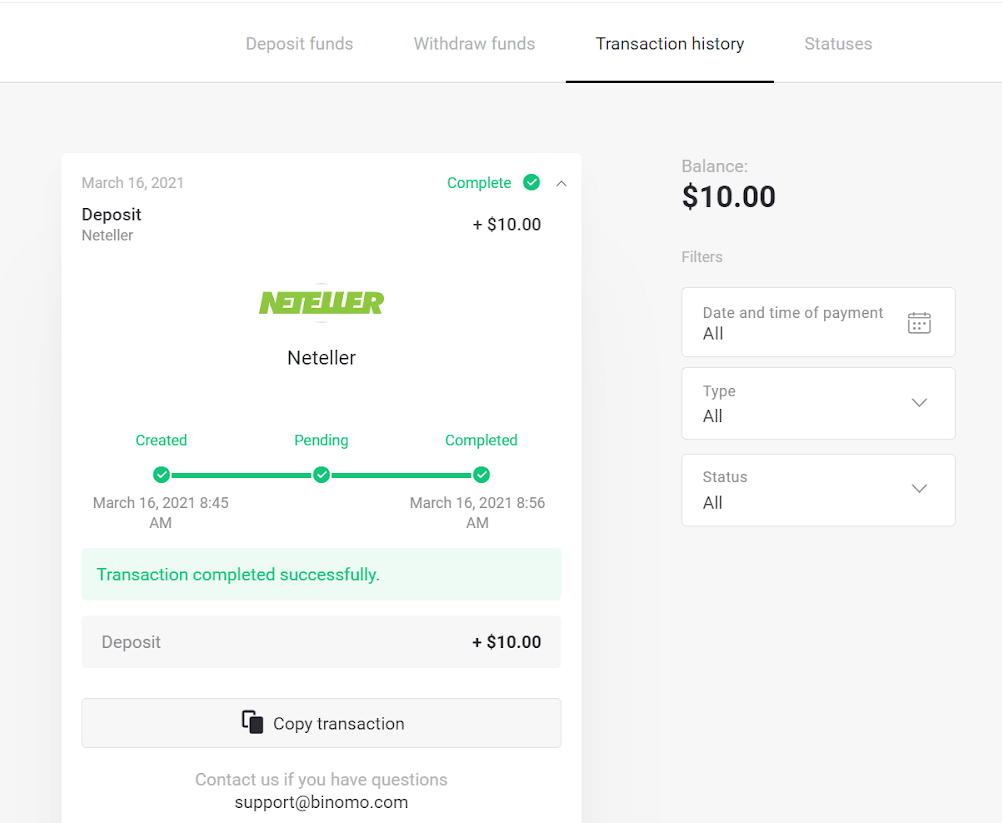Įneškite lėšas į „Binomo“ per Brazilijos internetinę bankininkystę („Bank Transer“, „Paylivre“, „Loterica“, „Itau“, „Boleto Rapido“) ir elektronines pinigines („Picpay“, „Astropay“, „Banco do Brasil“, „Santander“, „Bradesco“, „Neteller“, „Skrill“, „WebMoney“, „Advcash“)

Internetinė bankininkystė (banko pervedėjas, Paylivre, Loterica, Itau, Boleto Rapido)
Banko pervedimas
1. Spustelėkite mygtuką „Įnešti“ viršutiniame dešiniajame kampe. 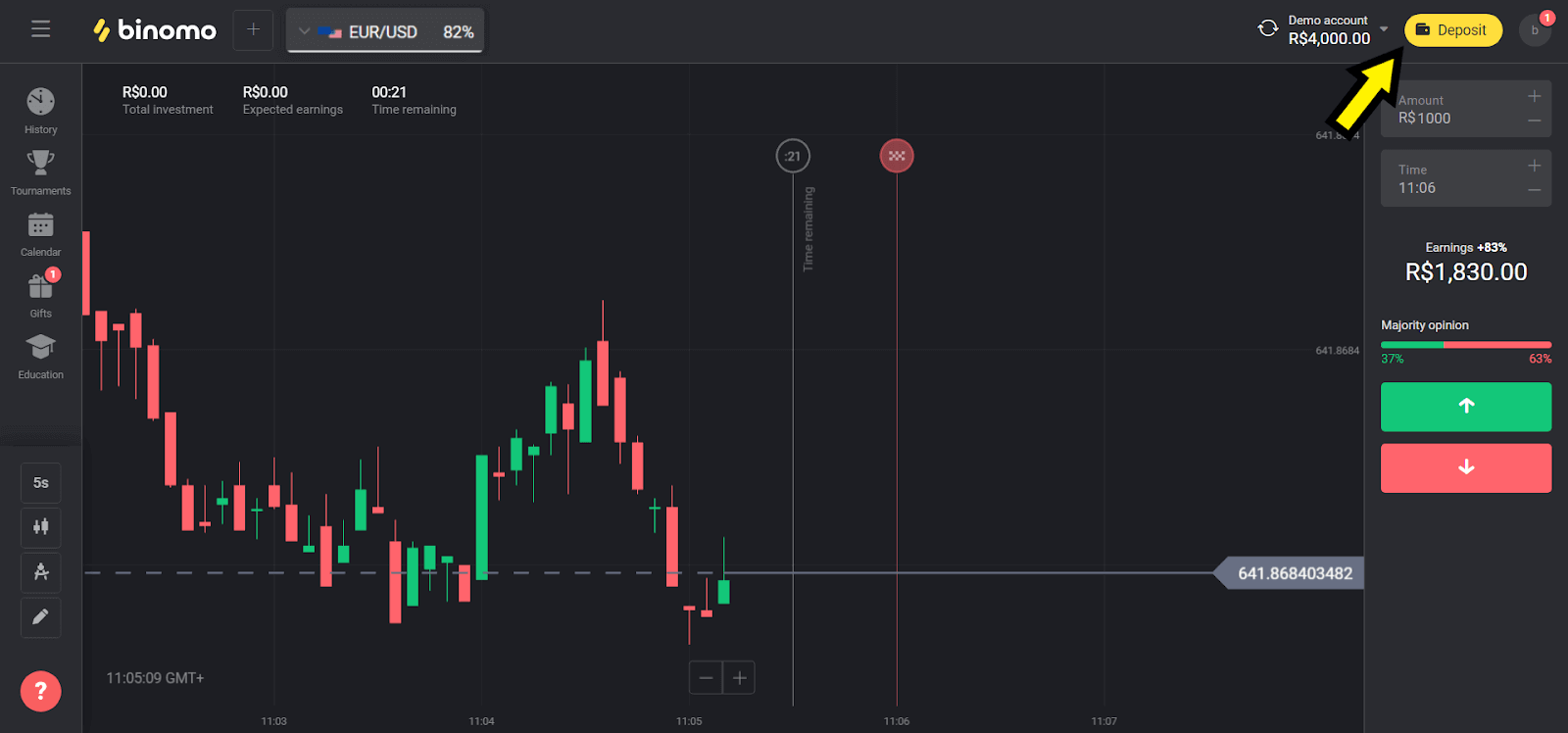
2. Skiltyje „Šalis“ pasirinkite „Brazilija“ ir pasirinkite „Banko pavedimo“ metodą.
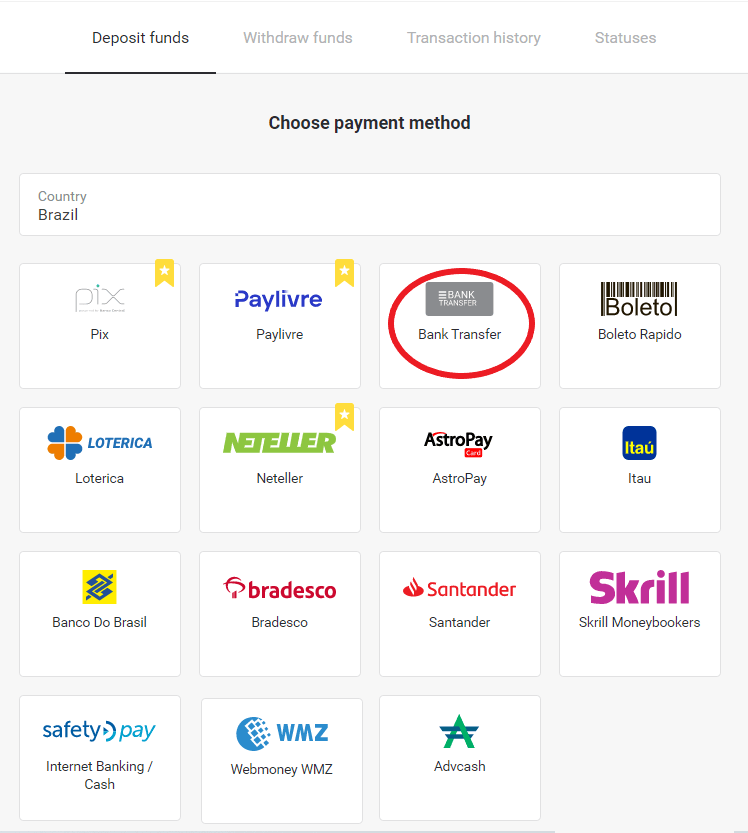
3. Pasirinkite norimą įnešti sumą ir spustelėkite mygtuką „Įnešti“.
Pastaba: minimali suma yra 40,00 R $.
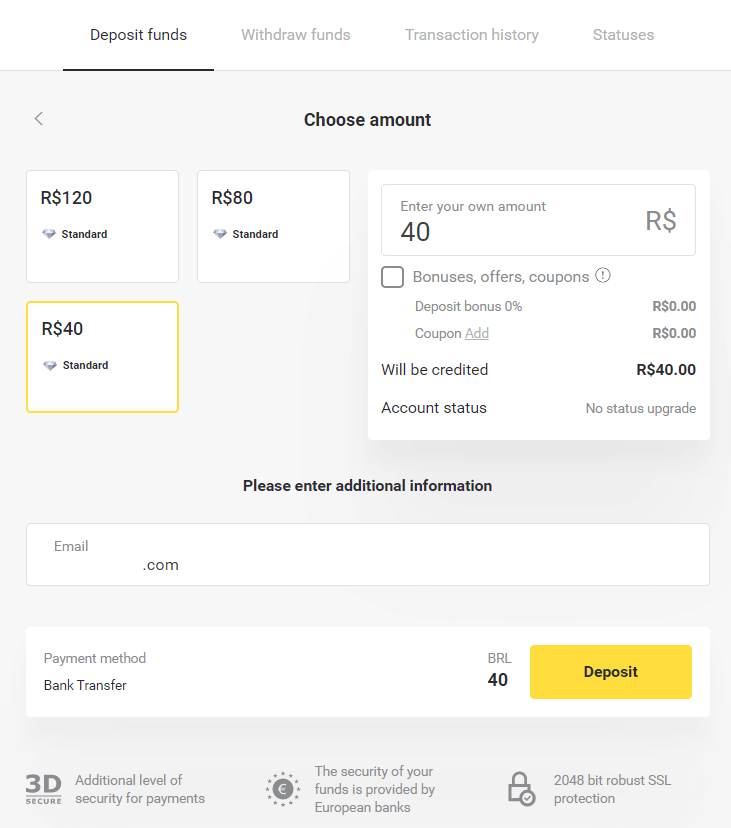
4. Pasirinkite parinktį „Banko pavedimas“ ir spustelėkite mygtuką „Tęsti“.
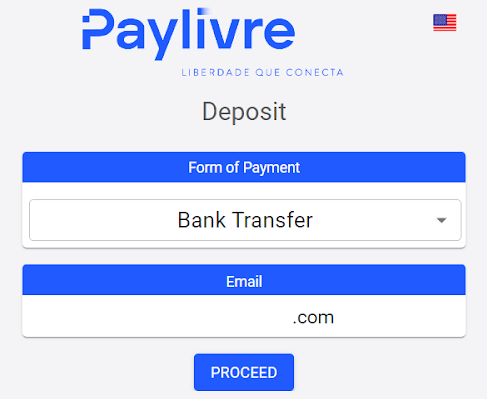
5. Įveskite visus reikiamus duomenis ir spustelėkite mygtuką „Debetuoti“.
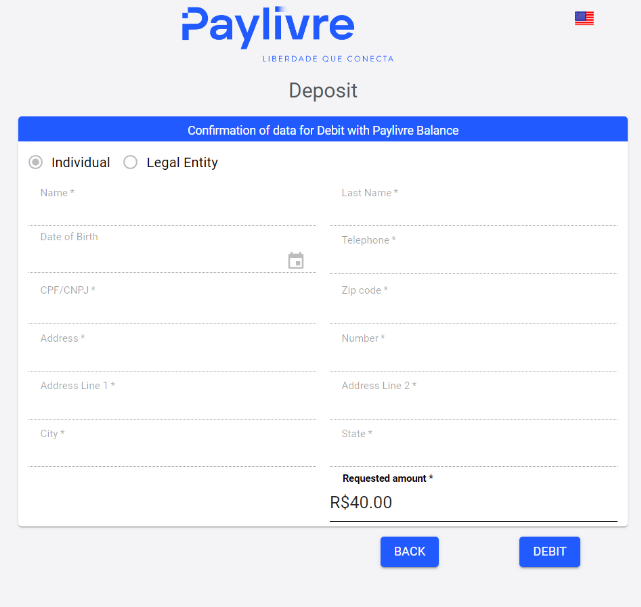
6. Atlikite pavedimą iš bet kurio banko į pasirinktą sąskaitą ir išsiųskite indėlio kvitą.
Išsiuntę kvitą, spustelėkite mygtuką „Finalizar Deposito“.
Pradinė banko sąskaita turi priklausyti tam pačiam CPF, kurį informavo vartotojas
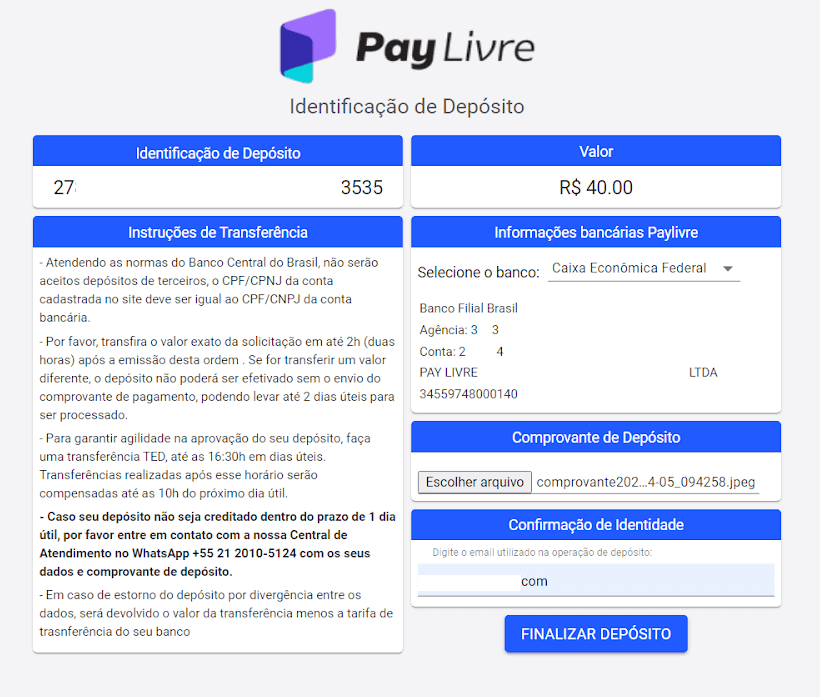
7. Savo operacijos būseną galite patikrinti skiltyje „Operacijų istorija“.
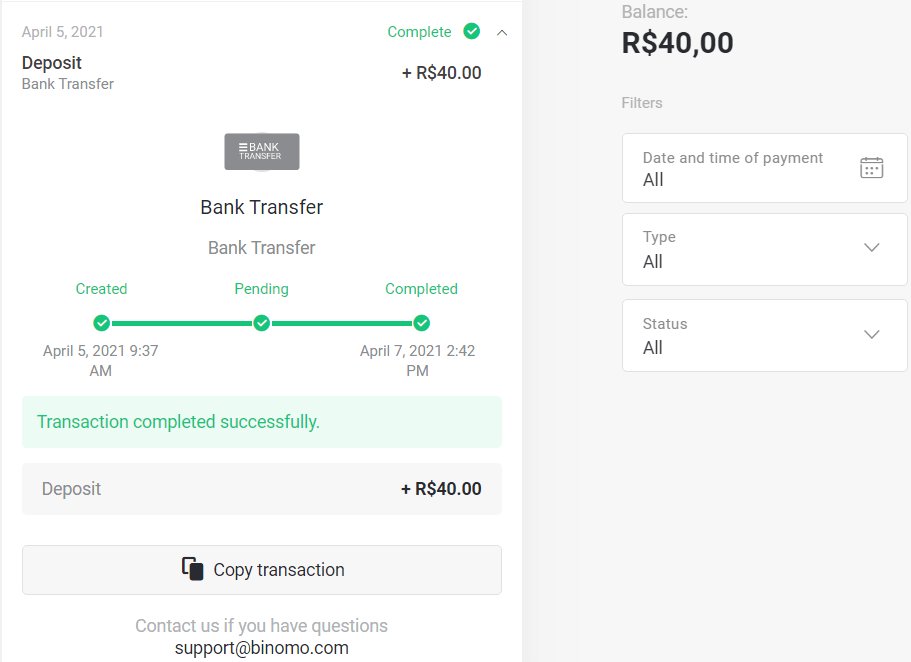
Paylivre
1. Prieš atlikdami indėlį įsitikinkite, kad turite Paylivre sąskaitą, susietą su tuo pačiu el. pašto adresu, kurį naudojate „Binomo“. Dešiniajame viršutiniame kampe spustelėkite mygtuką „Įnešti“.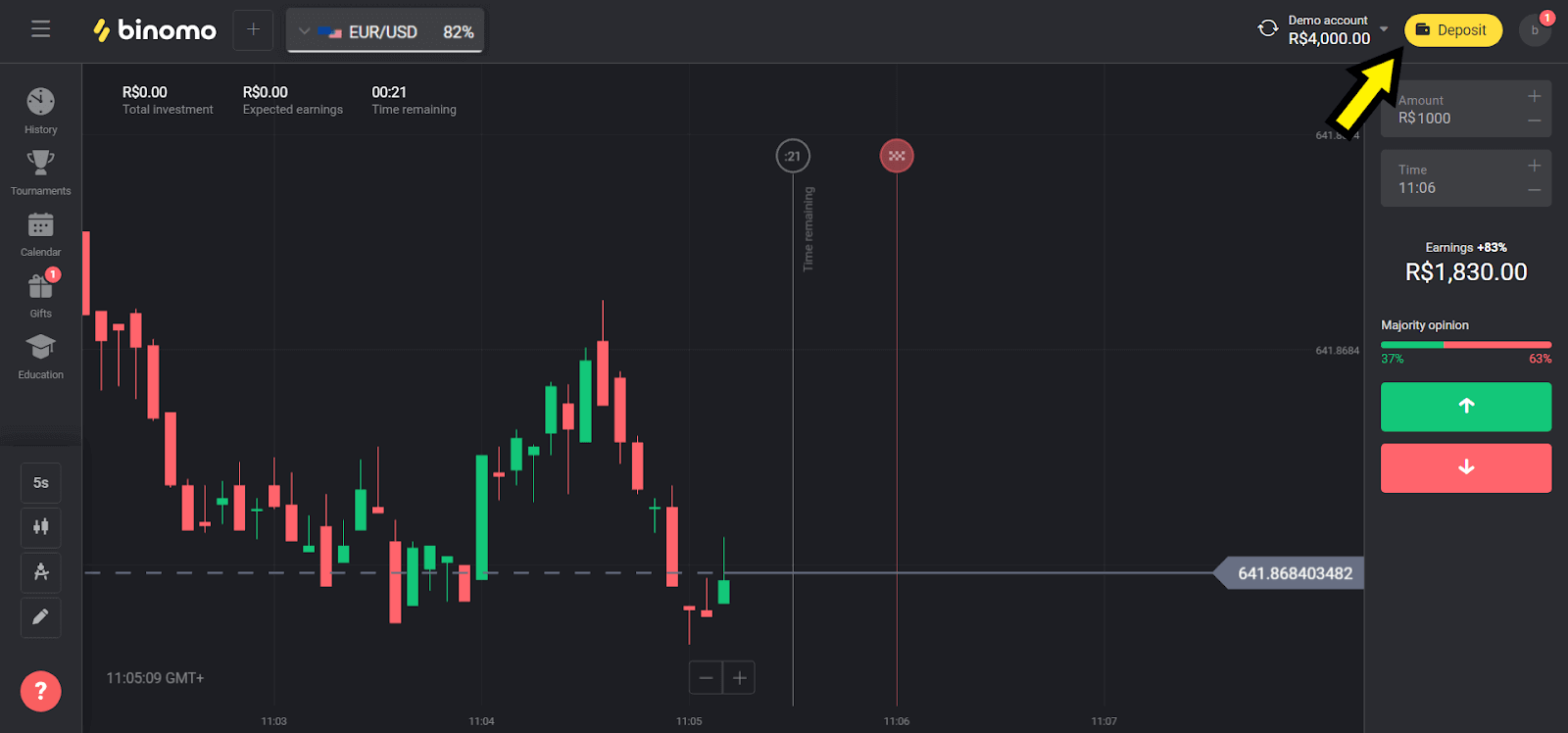
2. Skiltyje „Brazilija“ pasirinkite savo šalį ir pasirinkite „Paylivre“ metodą.
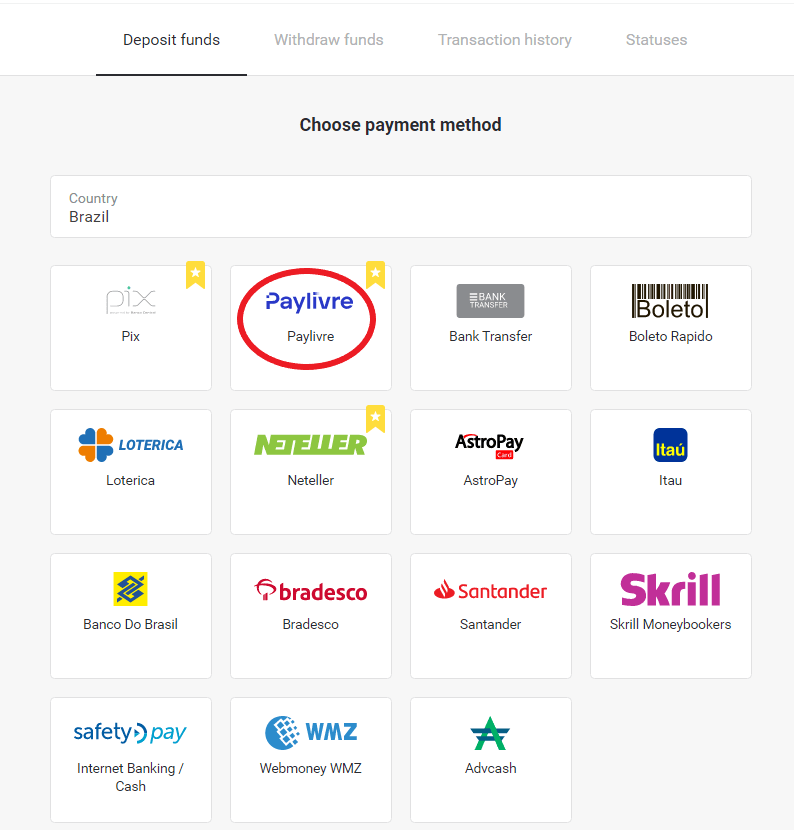
3. Pasirinkite norimą įnešti sumą ir spustelėkite mygtuką „Įnešti“.
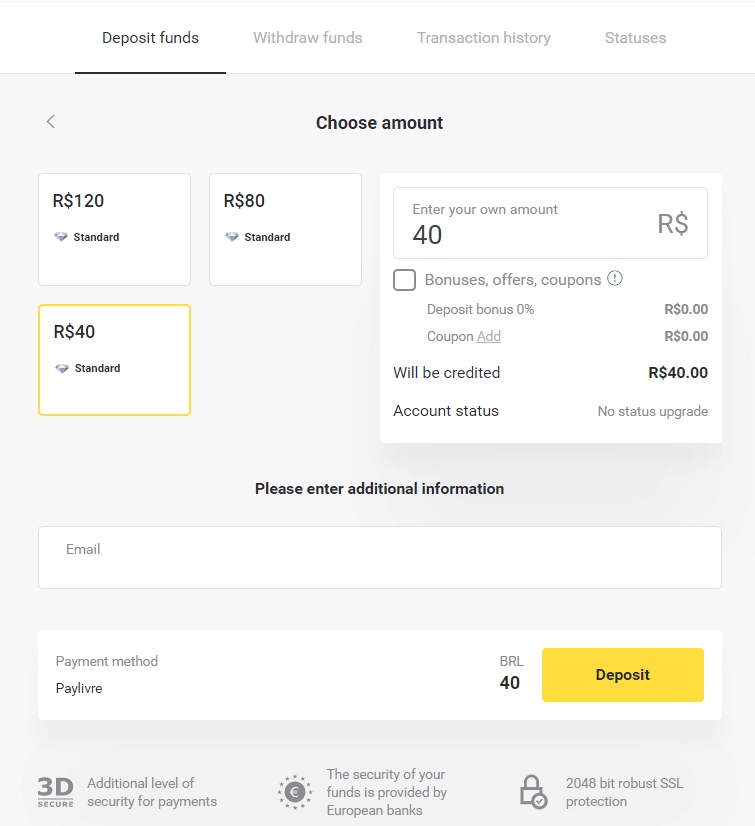
4. Jei ketinate panaudoti Paylivre piniginėje esančias lėšas, pasirinkite parinktį „Pay Livre Balance“. Norėdami įnešti per Pix, pasirinkite parinktį „PIX“ ir vadovaukitės šiuo straipsniu. Pasirinkę parinktį, spustelėkite mygtuką „Tęsti“.
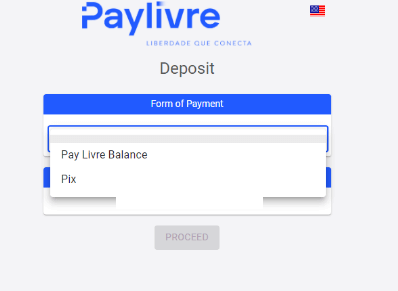
5. Asmens duomenys užpildomi automatiškai, išperkami iš Jūsų Paylivre paskyros registracijos. Jums tereikia sugeneruoti naują „Token API“ ir įvesti raudonai paryškintą lauką, kad galėtumėte tęsti indėlį.
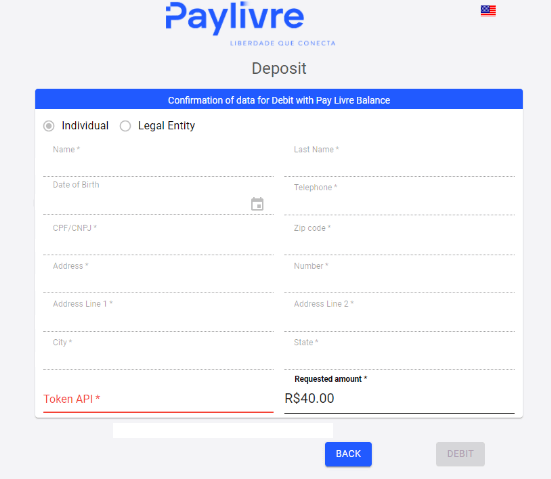
6. Atidarykite savo Paylivre sąskaitą. Pagrindiniame „Paylivre“ paskyros puslapyje spustelėkite mygtuką „Sukurti prieigos raktą“ viršutiniame dešiniajame kampe.
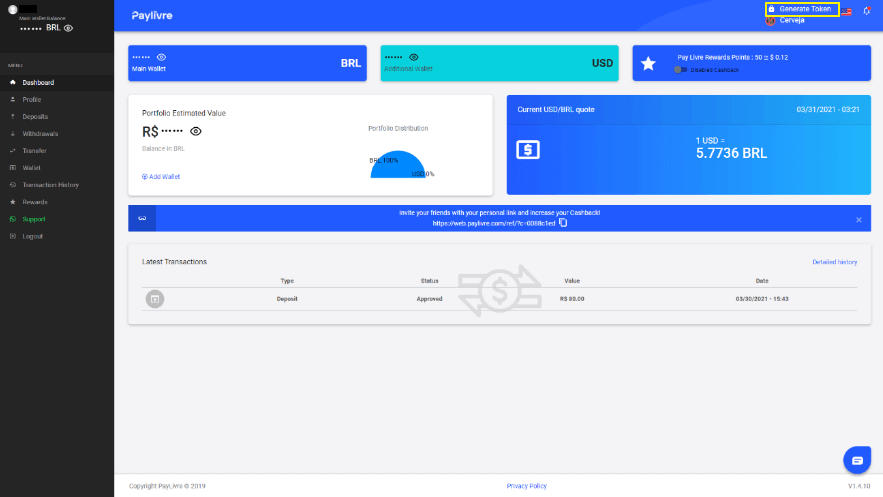
7. Spustelėkite mygtuką „Generuoti naują prieigos raktą“ ir nukopijuokite sugeneruotą kodą.
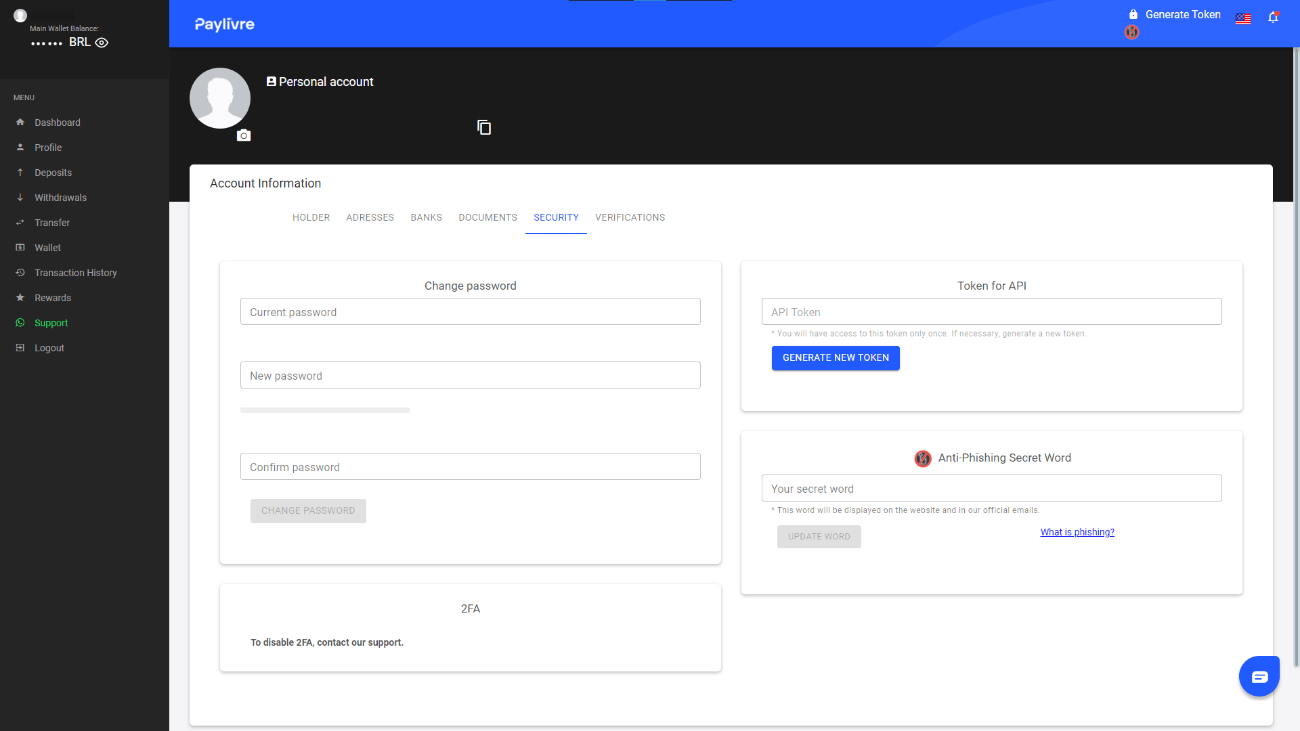
8. Įklijuokite kodą į lauką „Token API“ ir spustelėkite „Debetas“.
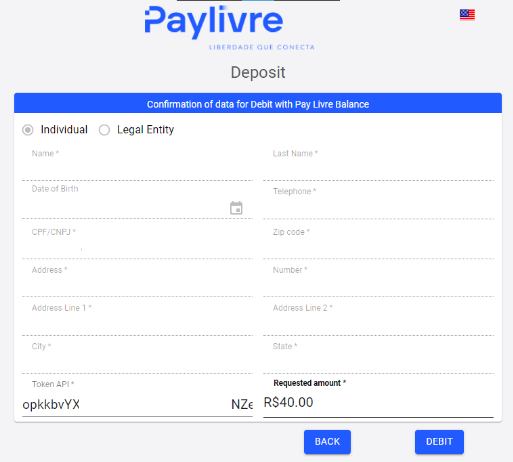
9. Gausite operacijos patvirtinimą.

10. Savo operacijos būseną galite patikrinti skiltyje „Operacijų istorija“.
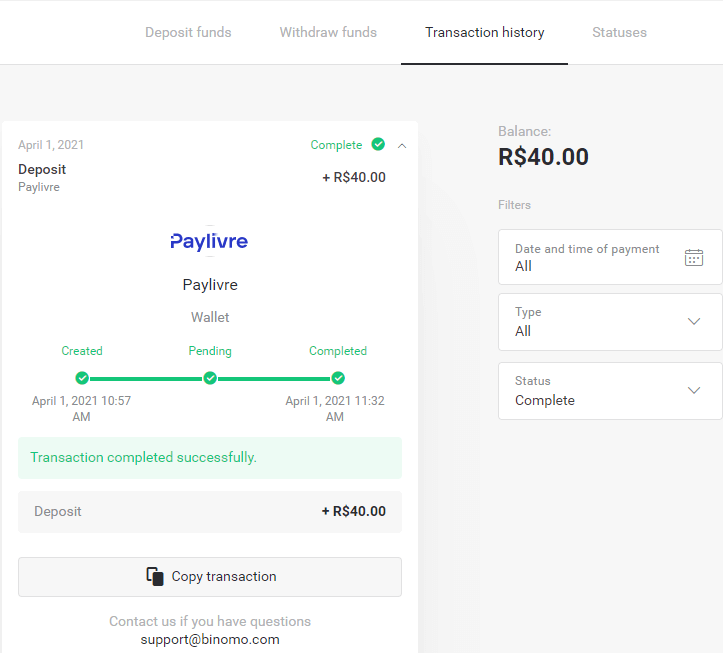
Loterika
1. Spustelėkite mygtuką „Įnešti“ viršutiniame dešiniajame kampe.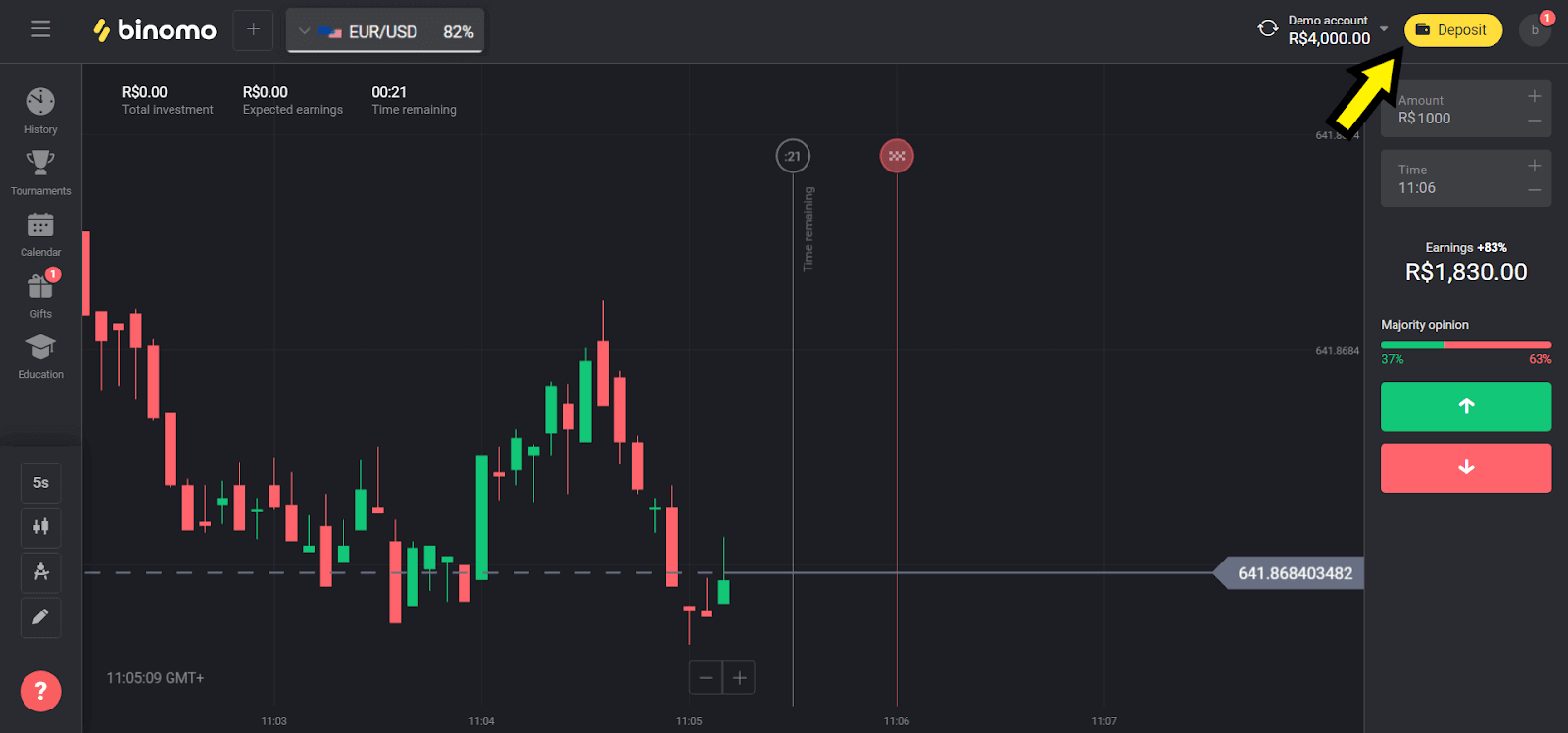
2. Skiltyje „Šalis“ pasirinkite „Brazilija“ ir pasirinkite „Loterikos“ metodą.

3. Pasirinkite sumą, kurią norite įnešti, ir spustelėkite mygtuką „Įnešti“.
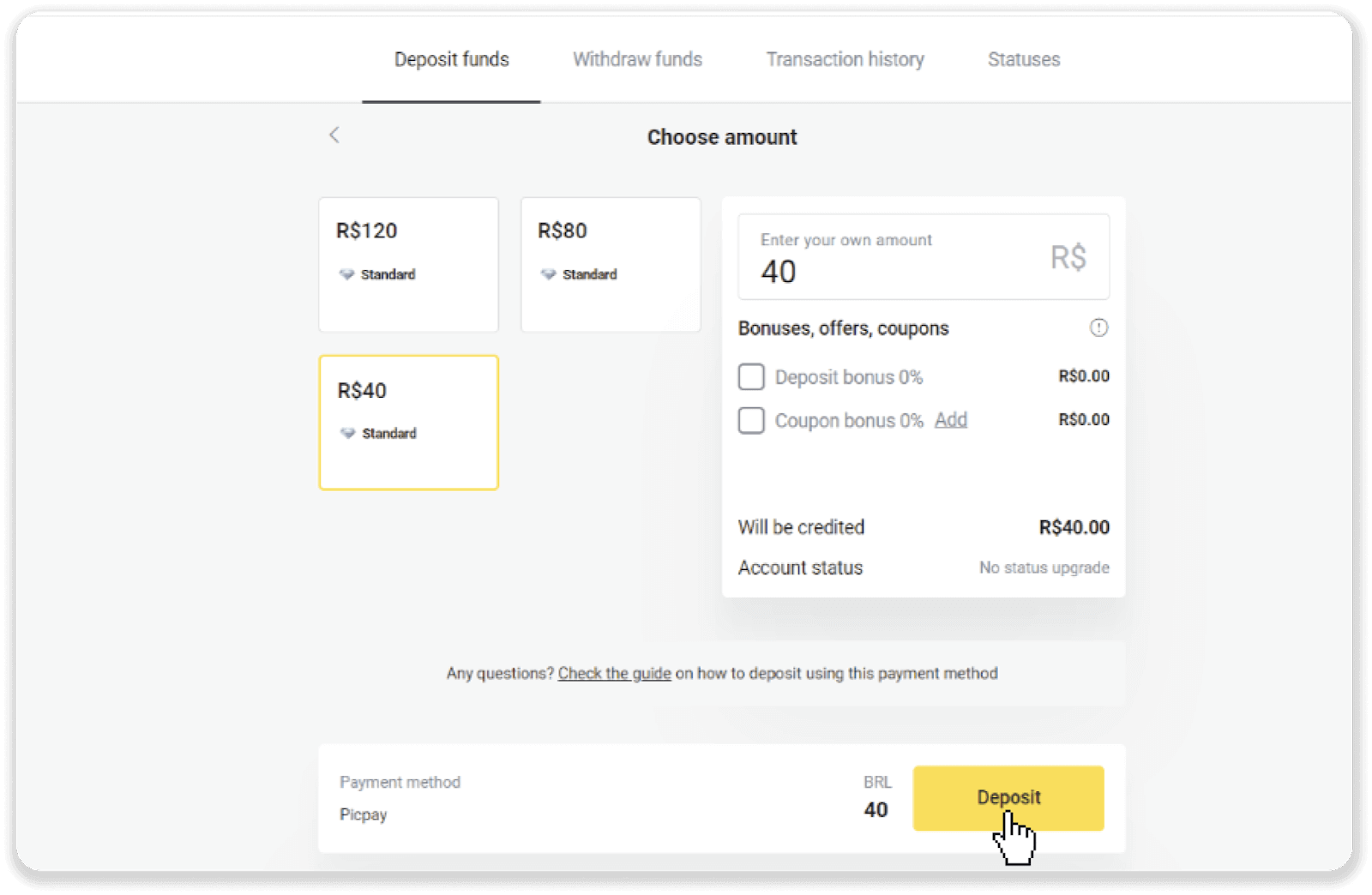
4. Būsite automatiškai nukreipti į mokėjimo teikėjo puslapį. Įveskite savo asmeninę informaciją: vardą, pavardę, CPF, CEP, el. pašto adresą ir telefono numerį. Spustelėkite „Patvirtinti“.
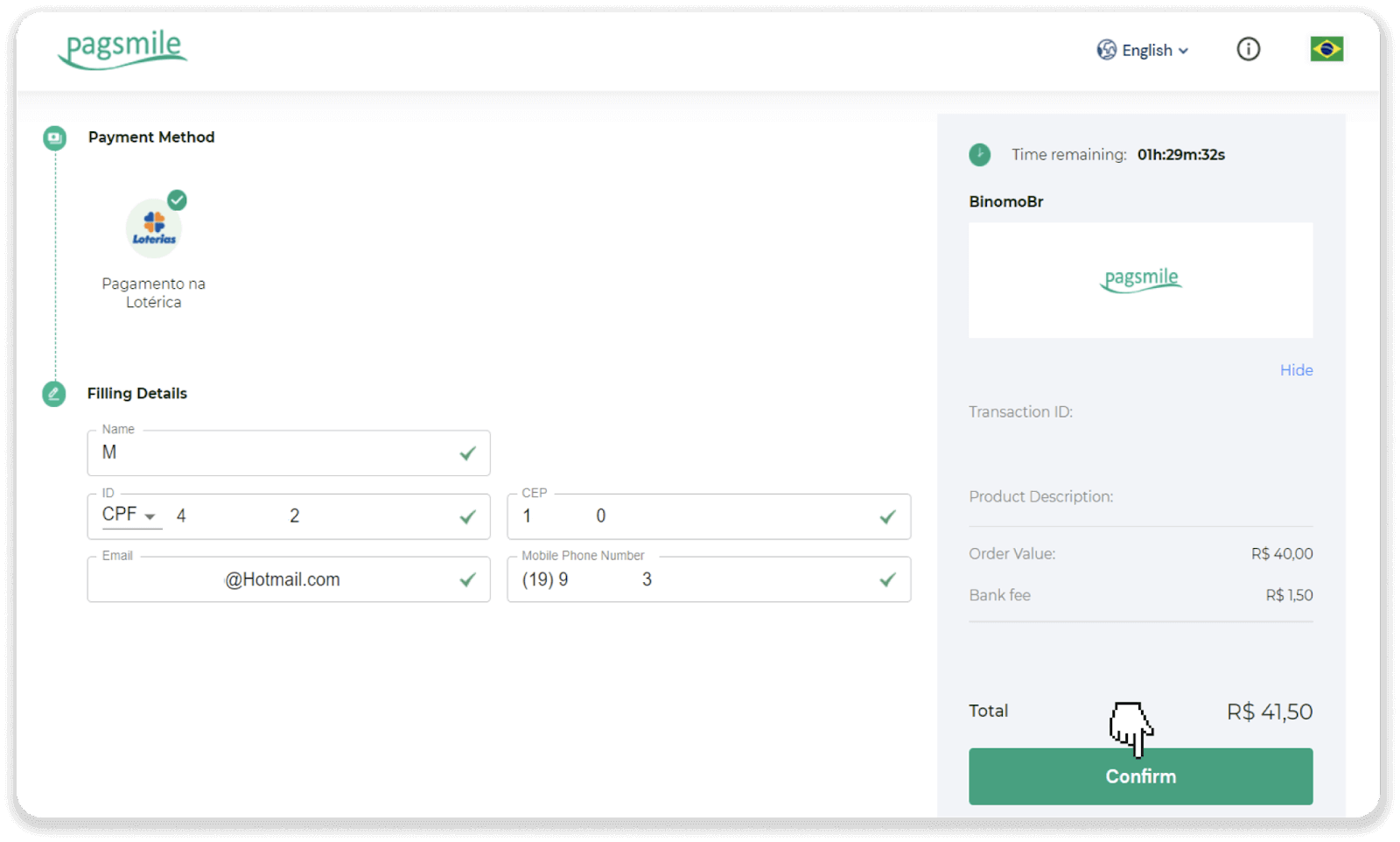
5. Užsirašykite „Código de convênio“ ir „Número de CPF/CNPJ“ ir eikite į artimiausią „Lotérica“, kad atliktumėte mokėjimą. Paimkite kvitą.
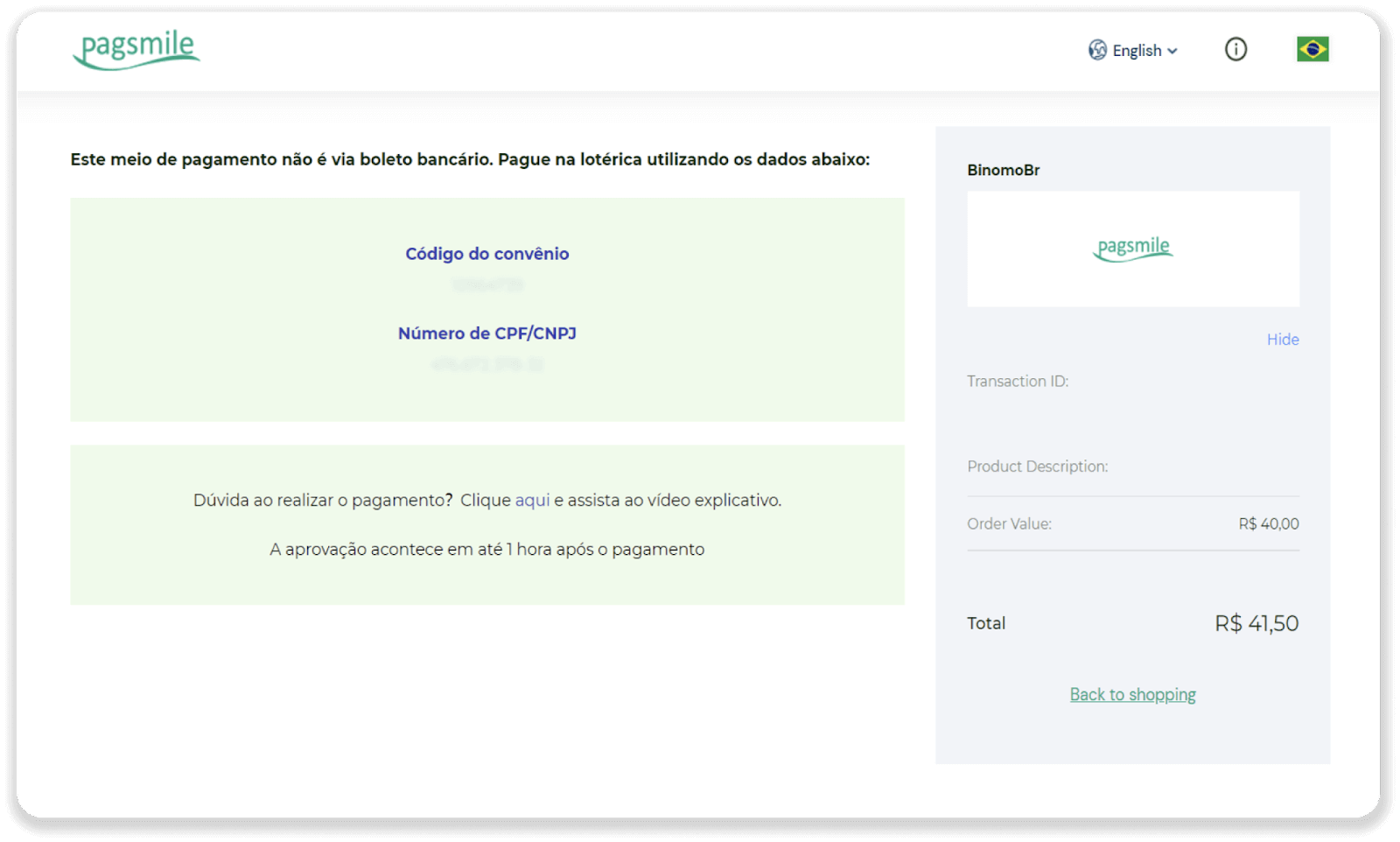
6. Norėdami patikrinti operacijos būseną, grįžkite į skirtuką „Operacijų istorija“ ir spustelėkite savo indėlį, kad stebėtumėte jo būseną.
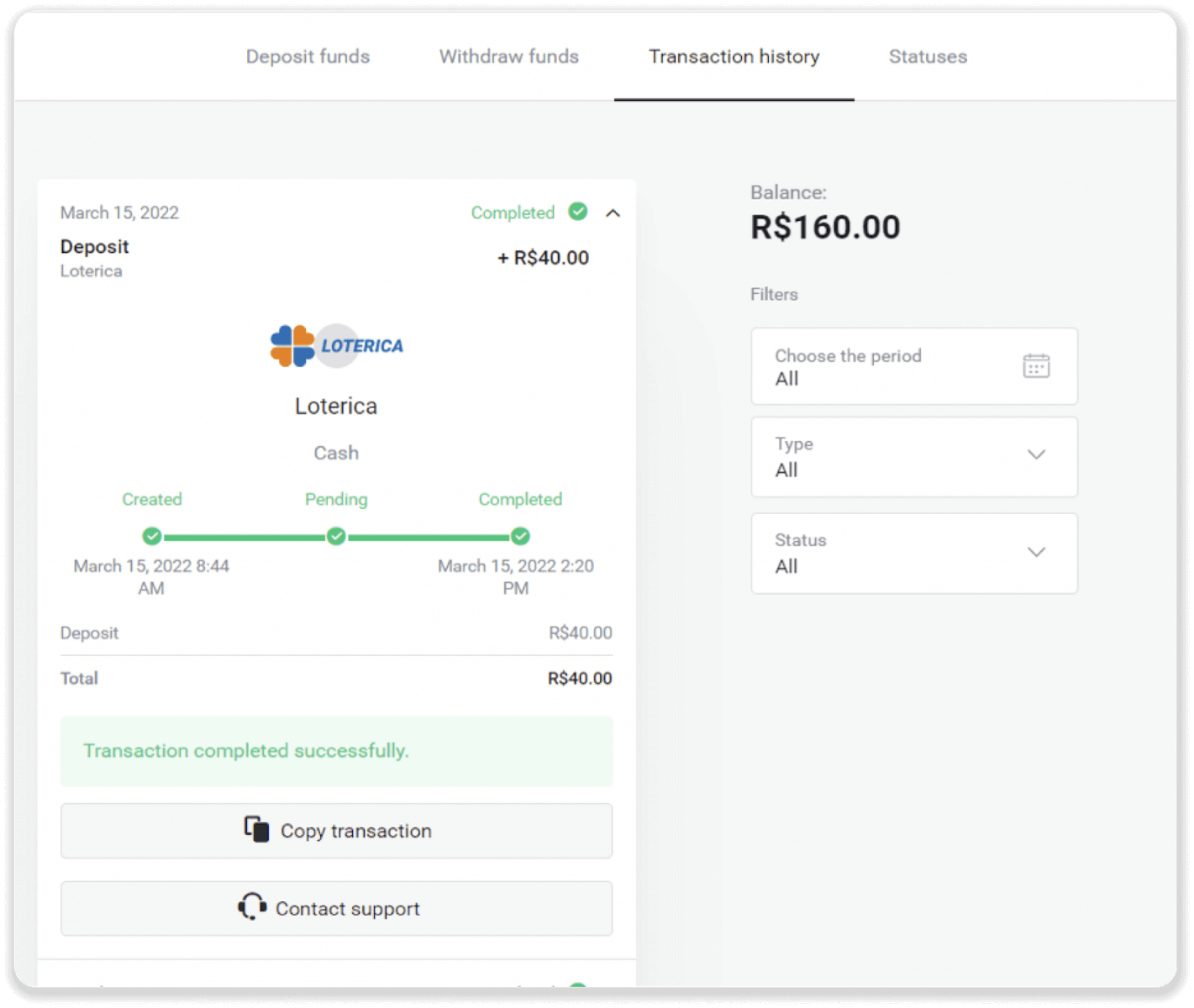
Itau
1. Spustelėkite mygtuką „Įnešti“ viršutiniame dešiniajame kampe.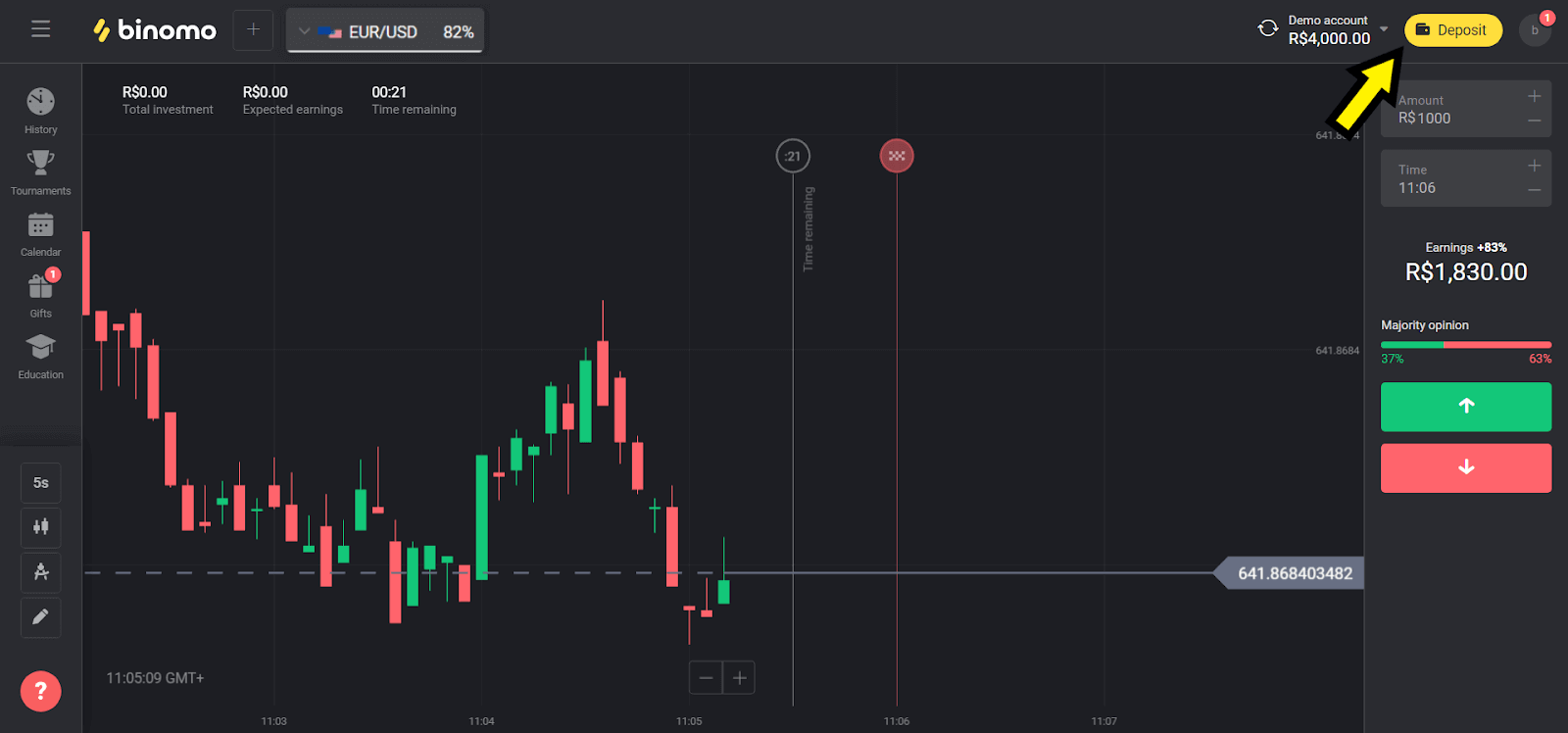
2. Skiltyje „Šalis“ pasirinkite „Brazilija“ ir pasirinkite „Itau“ metodą.
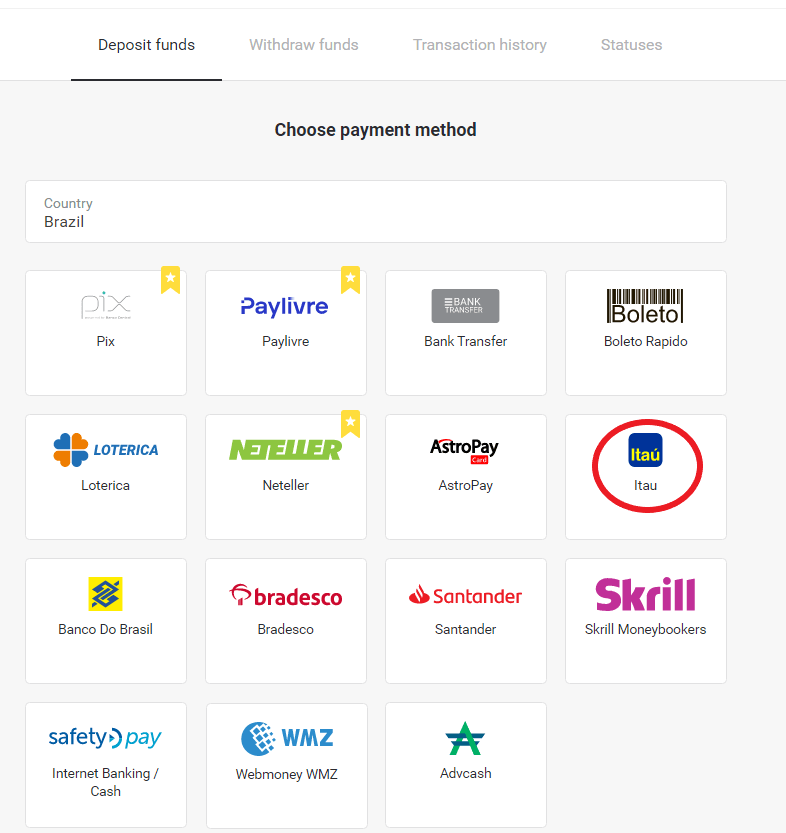
3. Pasirinkite norimą įnešti sumą ir spustelėkite mygtuką „Įnešti“.
Pastaba : minimali suma yra 40,00 R $.
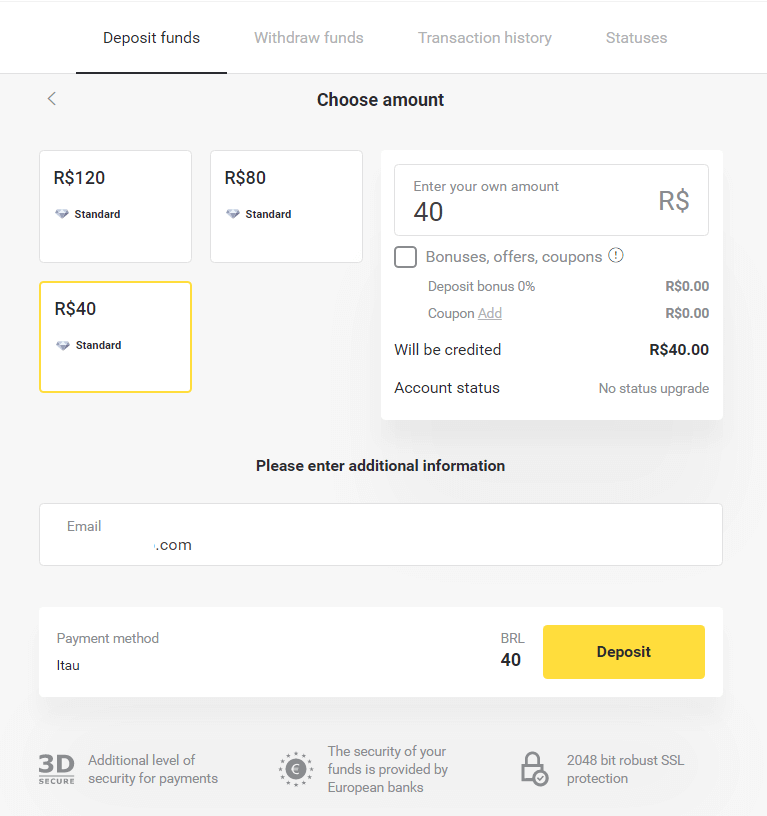
4. Pasirinkite parinktį „Debetas“ ir spustelėkite mygtuką „Tęsti“.
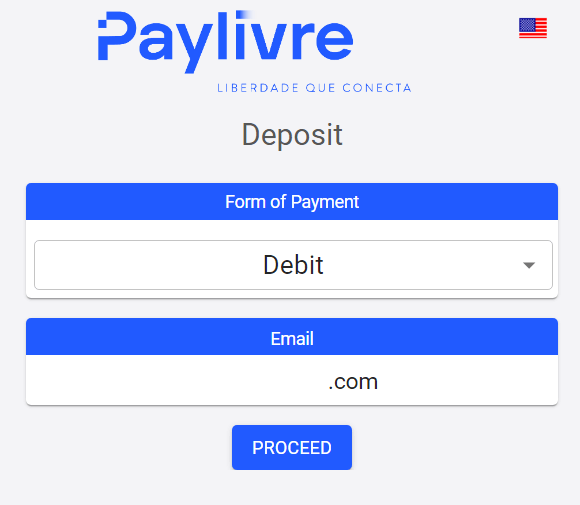
5. Pasirinkite banko sąskaitos tipą (Asmeninė arba Juridinė) ir įveskite prašomus duomenis. Norėdami tęsti, spustelėkite „Debetas“.
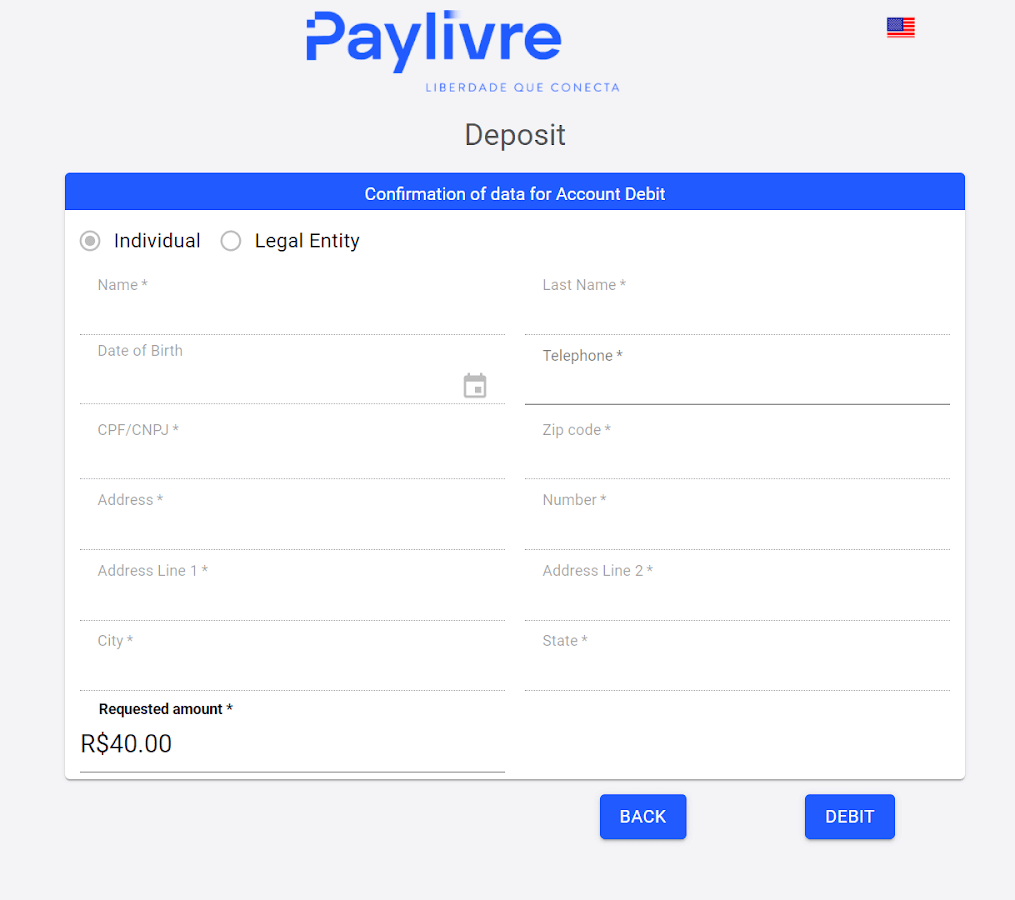
6. Patikrinkite sumą ir spustelėkite „Debeto nuoroda“, nukopijuokite ir įklijuokite į savo naršyklę.
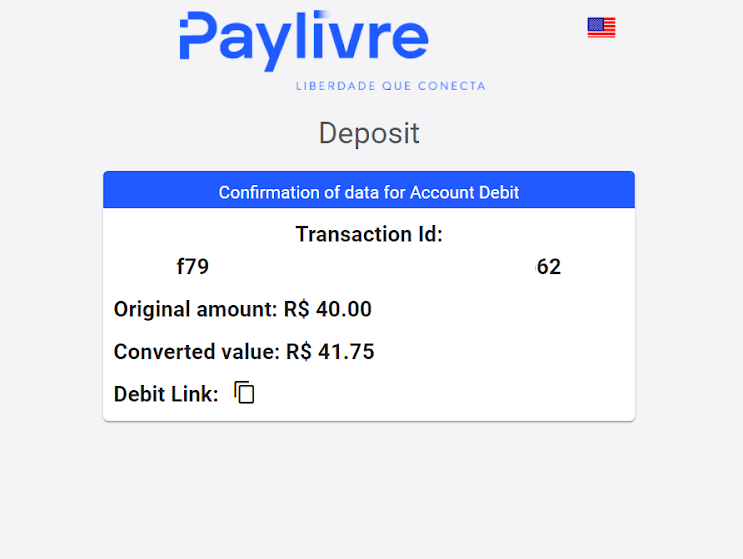
7. Pasirinkite parinktį „Sąskaitos debetas“ ir įveskite savo Itaú filialą bei paskyrą.
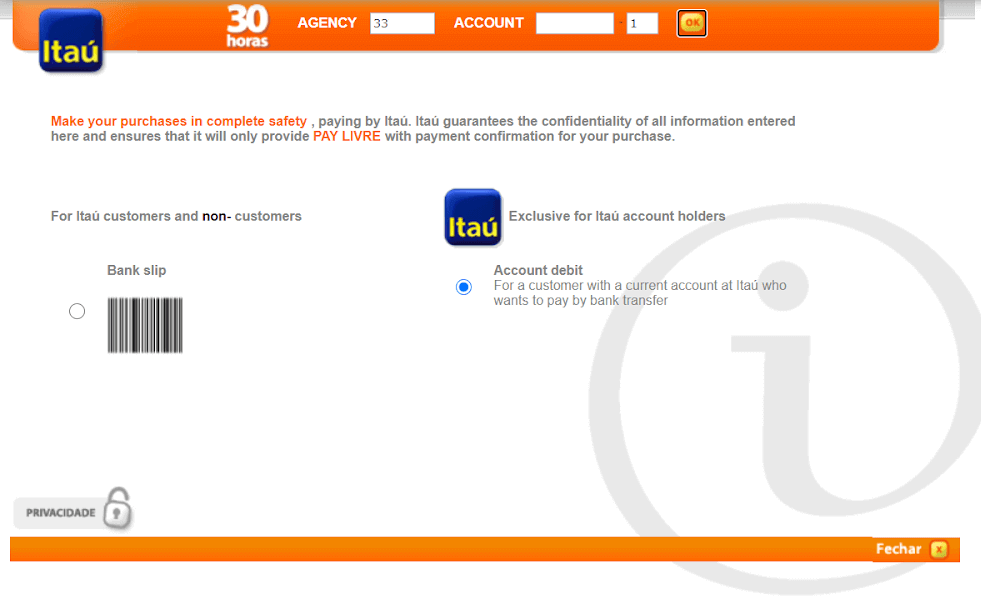
8. Jei norite tęsti mokėjimą, spustelėkite savo vardą, jei jis teisingas.
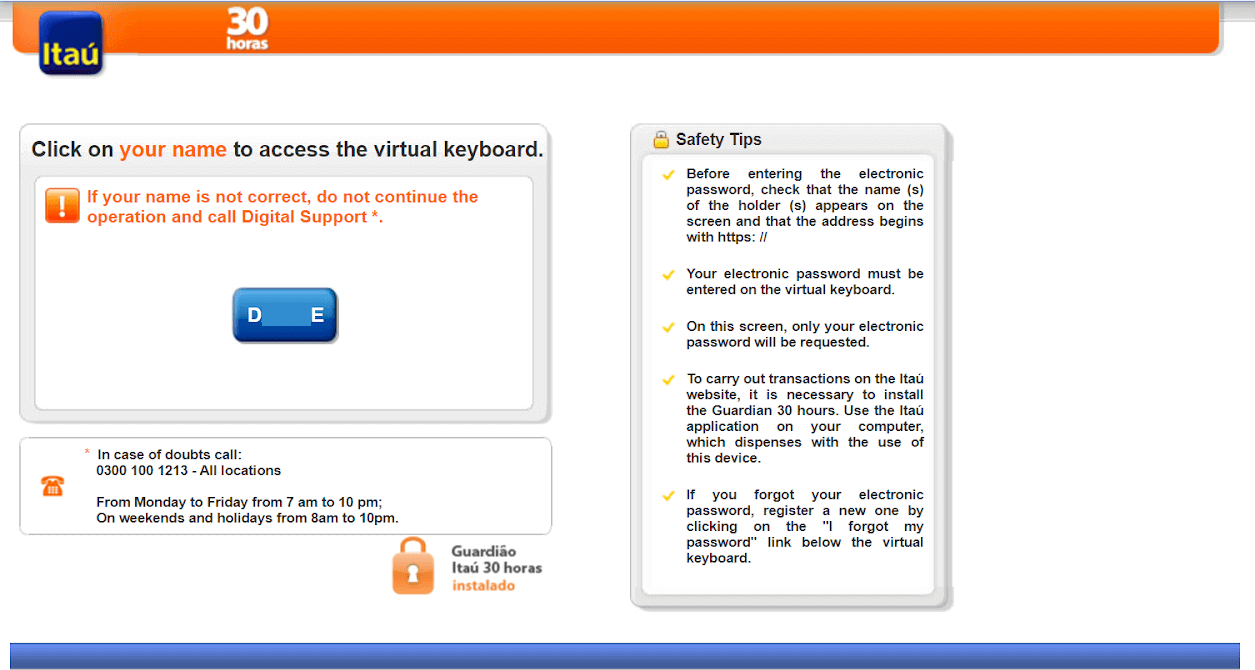
9. Įveskite savo internetinės bankininkystės slaptažodį ir spustelėkite mygtuką „Gerai“.
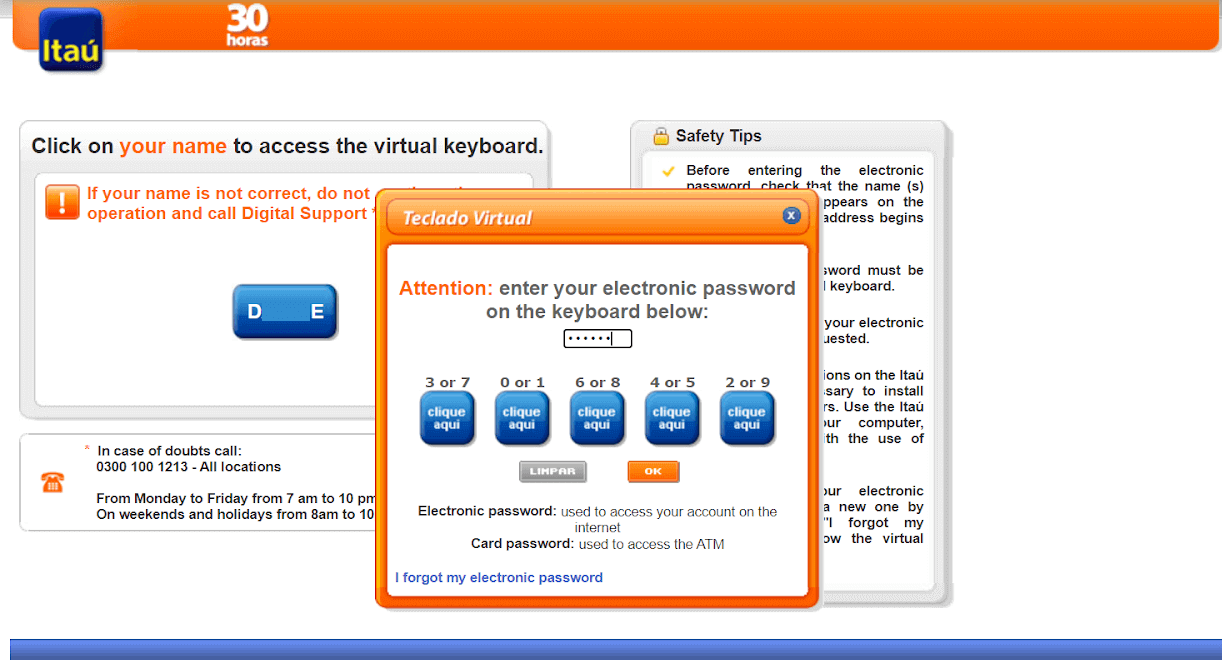
10. Įveskite kortelės slaptažodį ir spustelėkite mygtuką „Tęsti“.
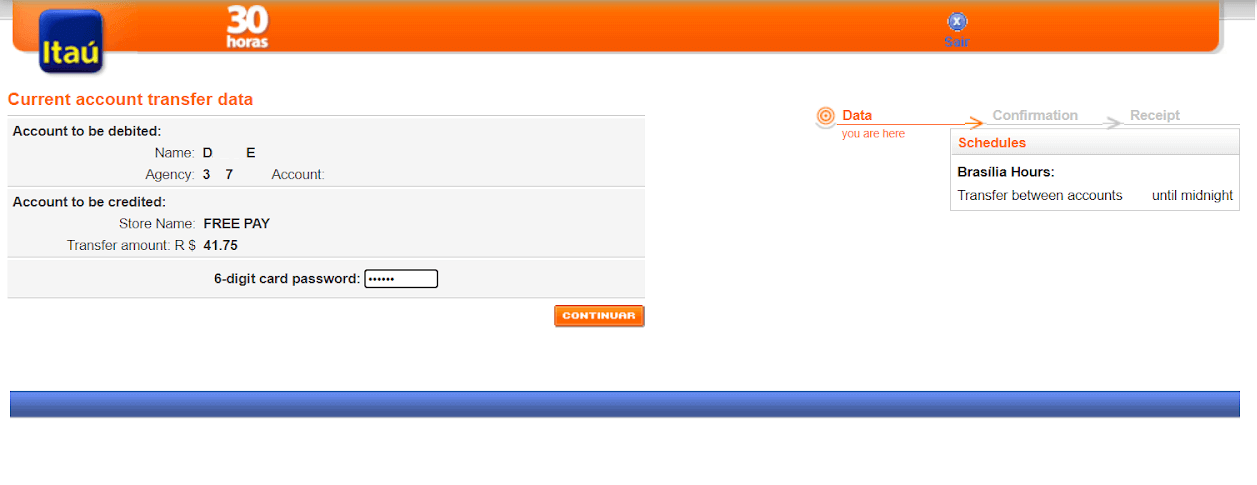
11. Spustelėkite mygtuką „Sutinku“, kad patvirtintumėte operaciją pasirinkta suma, tada spustelėkite mygtuką „Patvirtinti“, kad tęstumėte.
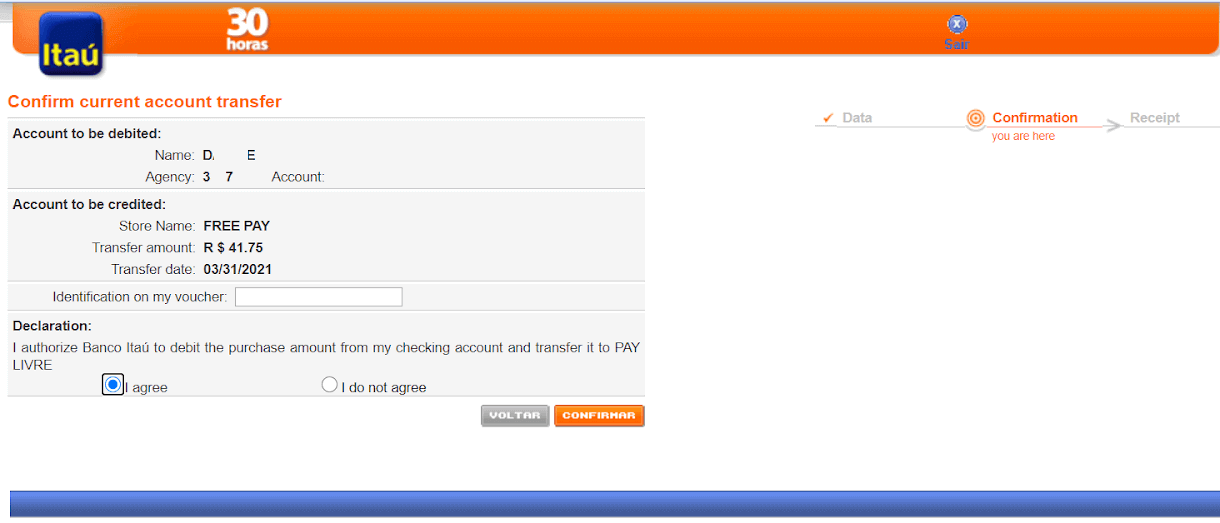
12. Būsite nukreipti į puslapį, kuriame jūsų bus paprašyta įvesti Itaú programos prieigos raktą. Norėdami jį rasti, įveskite savo Itaú programą ir pagrindiniame puslapyje spustelėkite iToken.
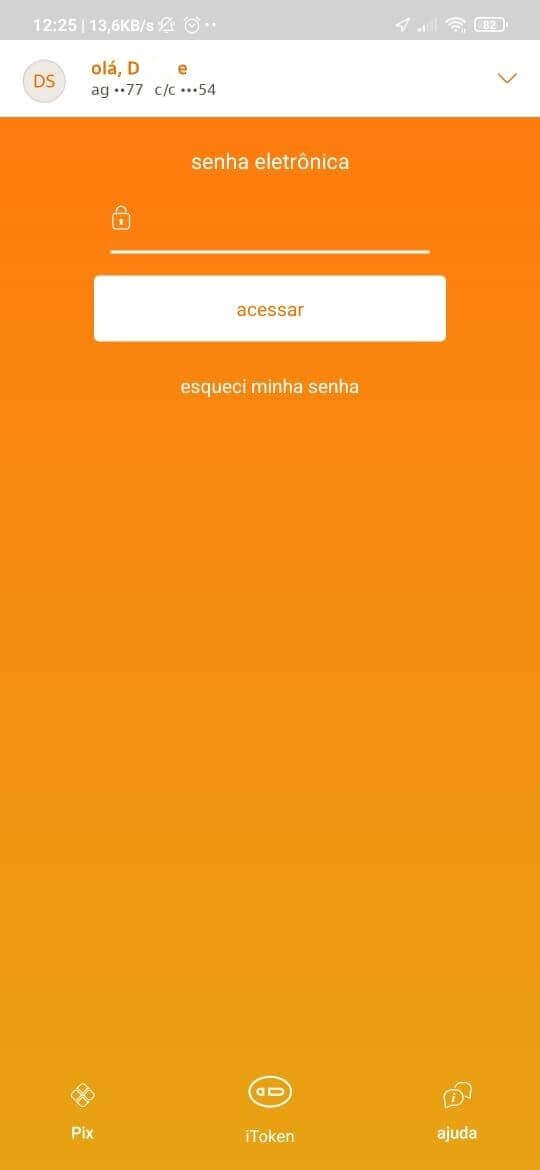
13. iToken viduje pamatysite 6 skaitmenis, kurie galioja 30 sekundžių, nukopijuokite šį numerį.
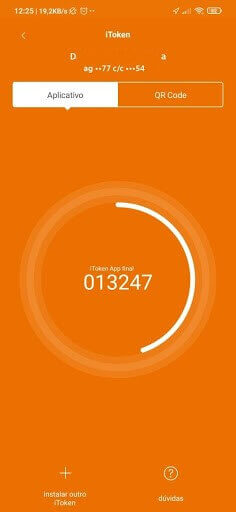
14. Grįžkite į internetinę bankininkystę, įklijuokite iš programos nukopijuotą iToken numerį ir spustelėkite „Patvirtinti“, kad užbaigtumėte operaciją.
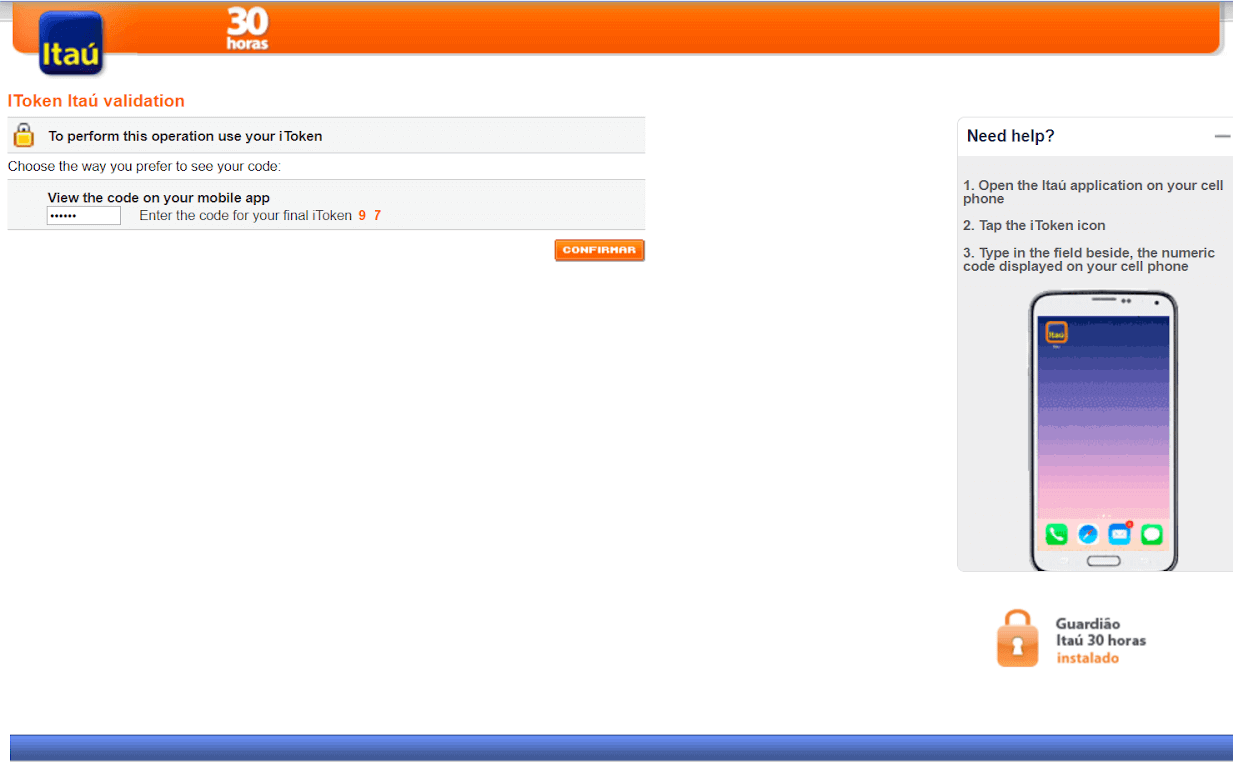
15. Mokėjimo procesas buvo sėkmingas. Gausite mokėjimo patvirtinimą.
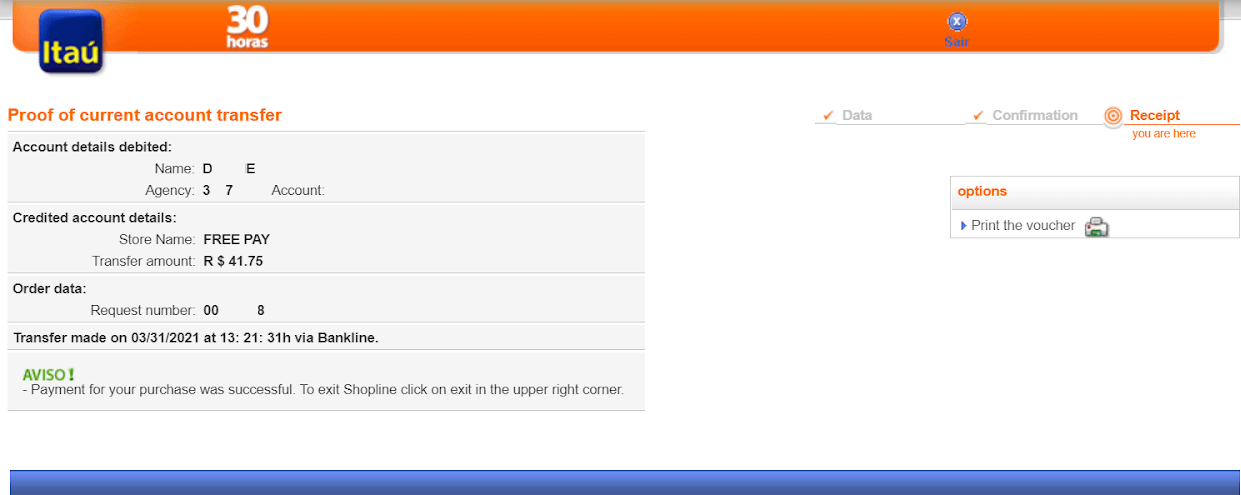
16. Savo operacijos būseną galite patikrinti skiltyje „Operacijų istorija“.
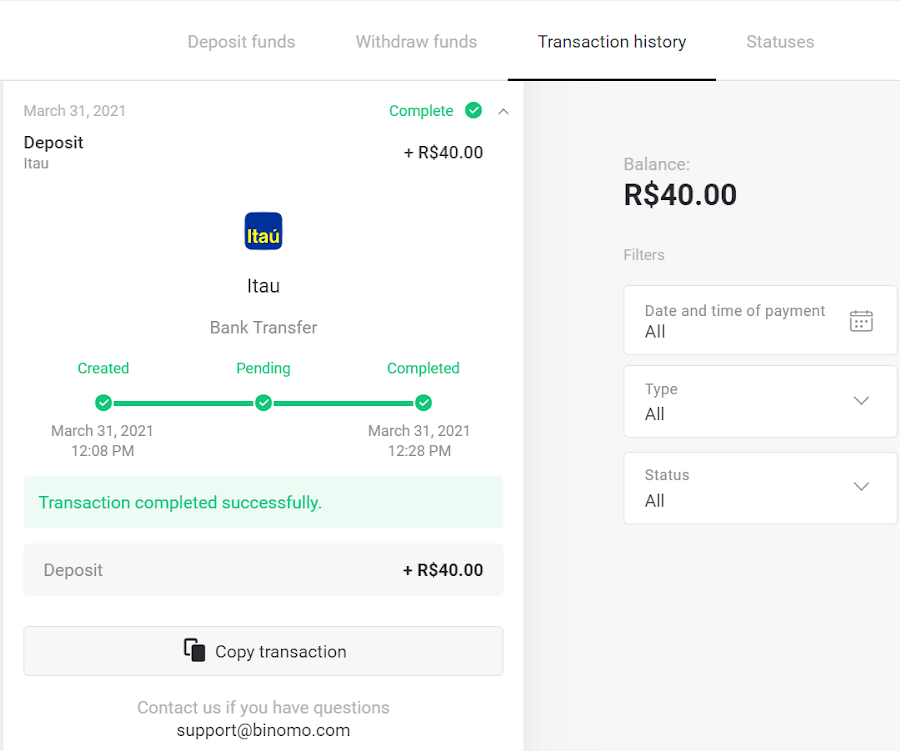
Boleto Rapido
1. Viršutiniame dešiniajame ekrano kampe spustelėkite mygtuką „Įnešti“.1en.png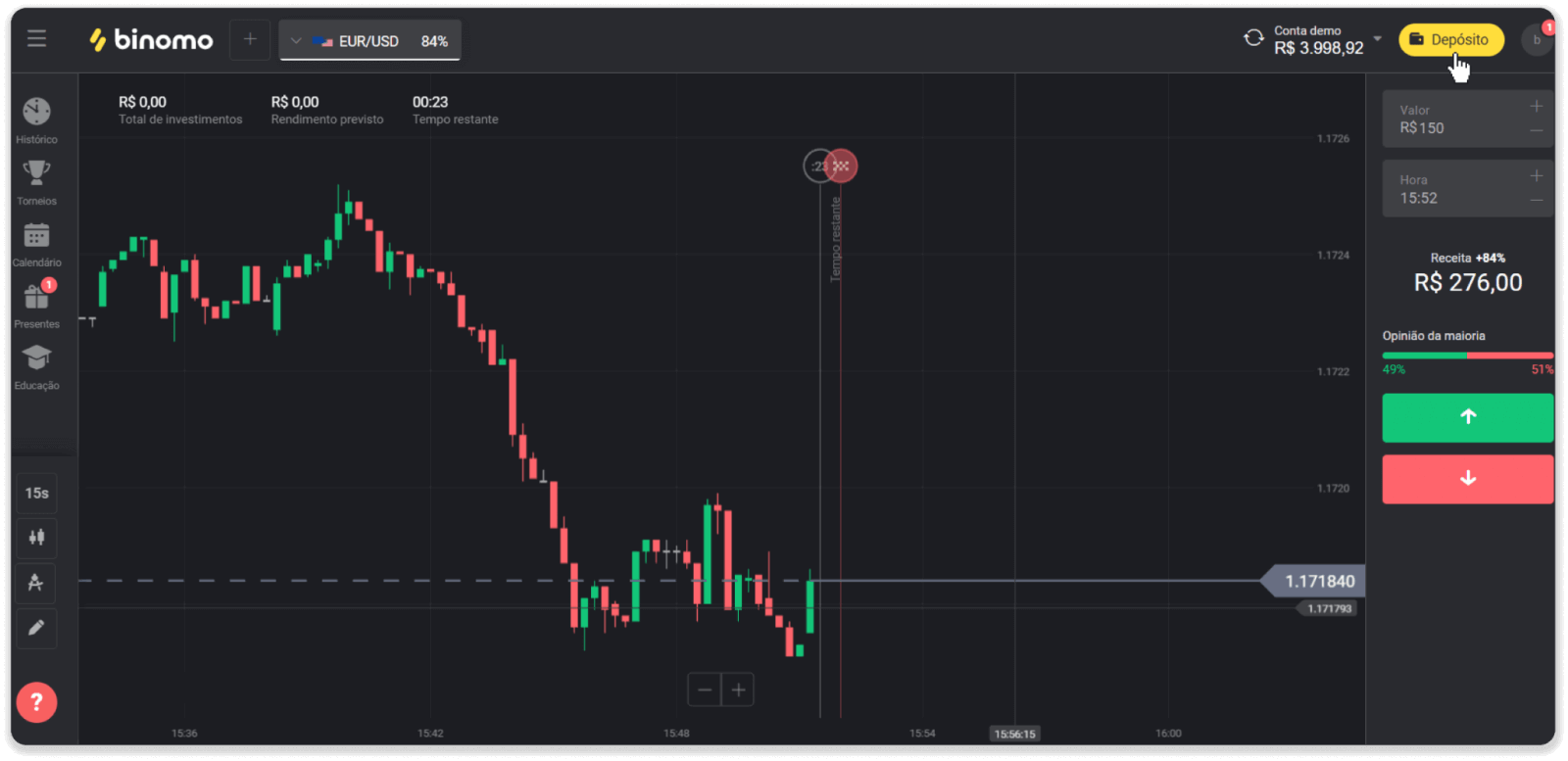
2. Skiltyje „Šalis“ pasirinkite Braziliją ir „Boleto Rapido“ mokėjimo metodą.
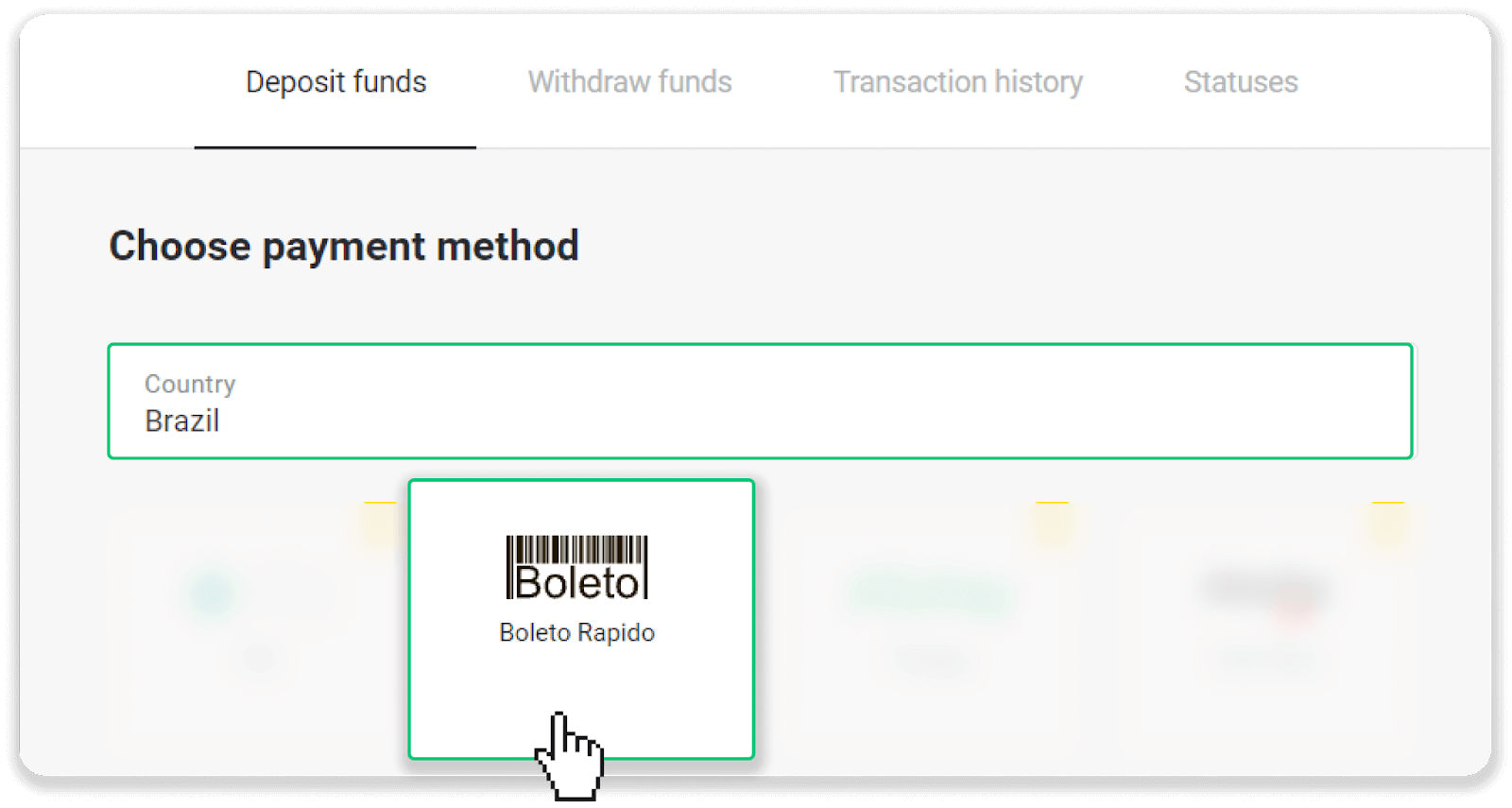
3. Įveskite indėlio sumą ir spustelėkite „Įnešti“.
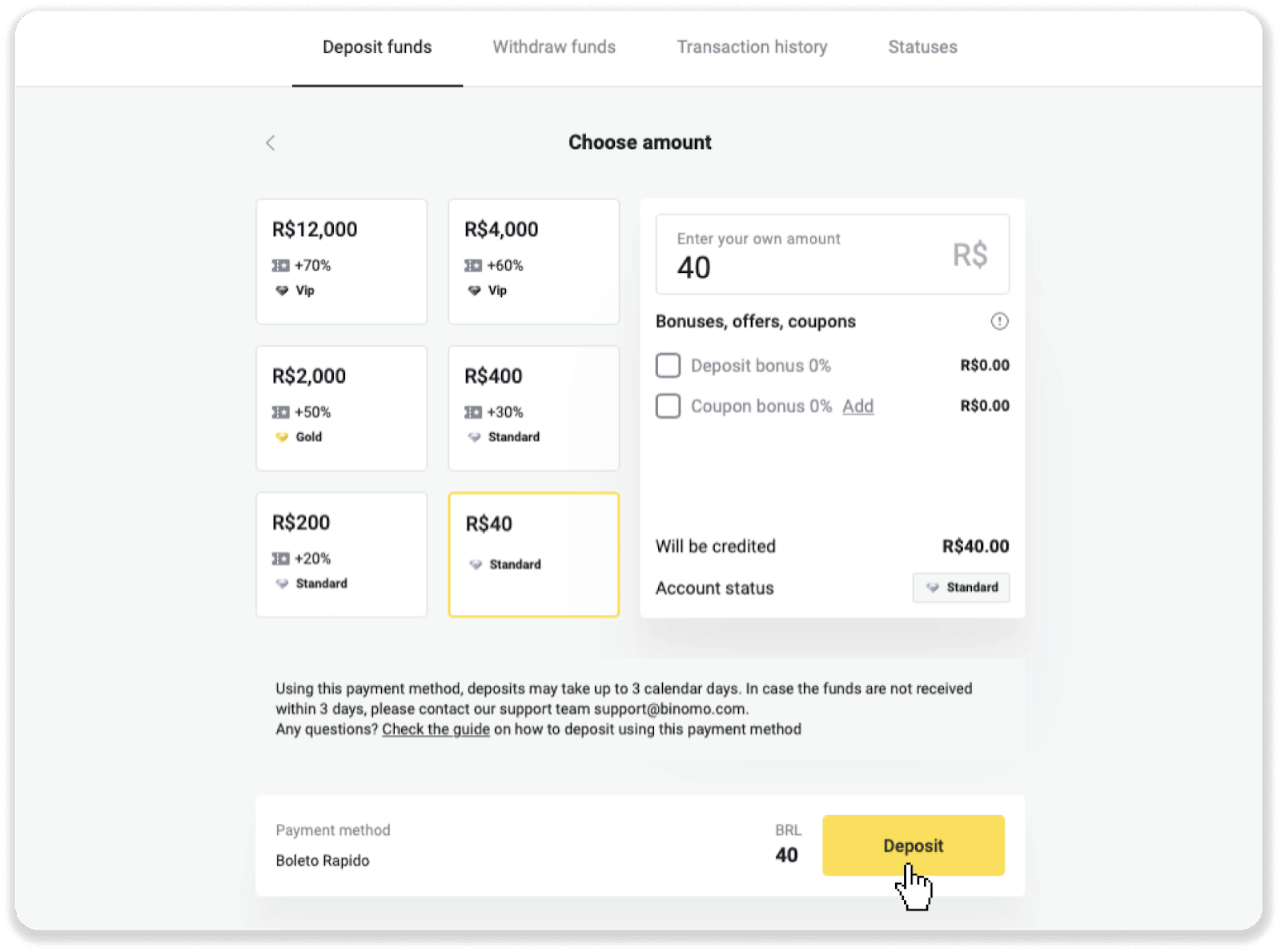
4. Būsite automatiškai nukreipti į mokėjimo teikėjo puslapį. Įveskite savo asmeninę informaciją: vardą, pavardę, CPF, CEP, el. pašto adresą ir telefono numerį. Spustelėkite „Patvirtinti“.
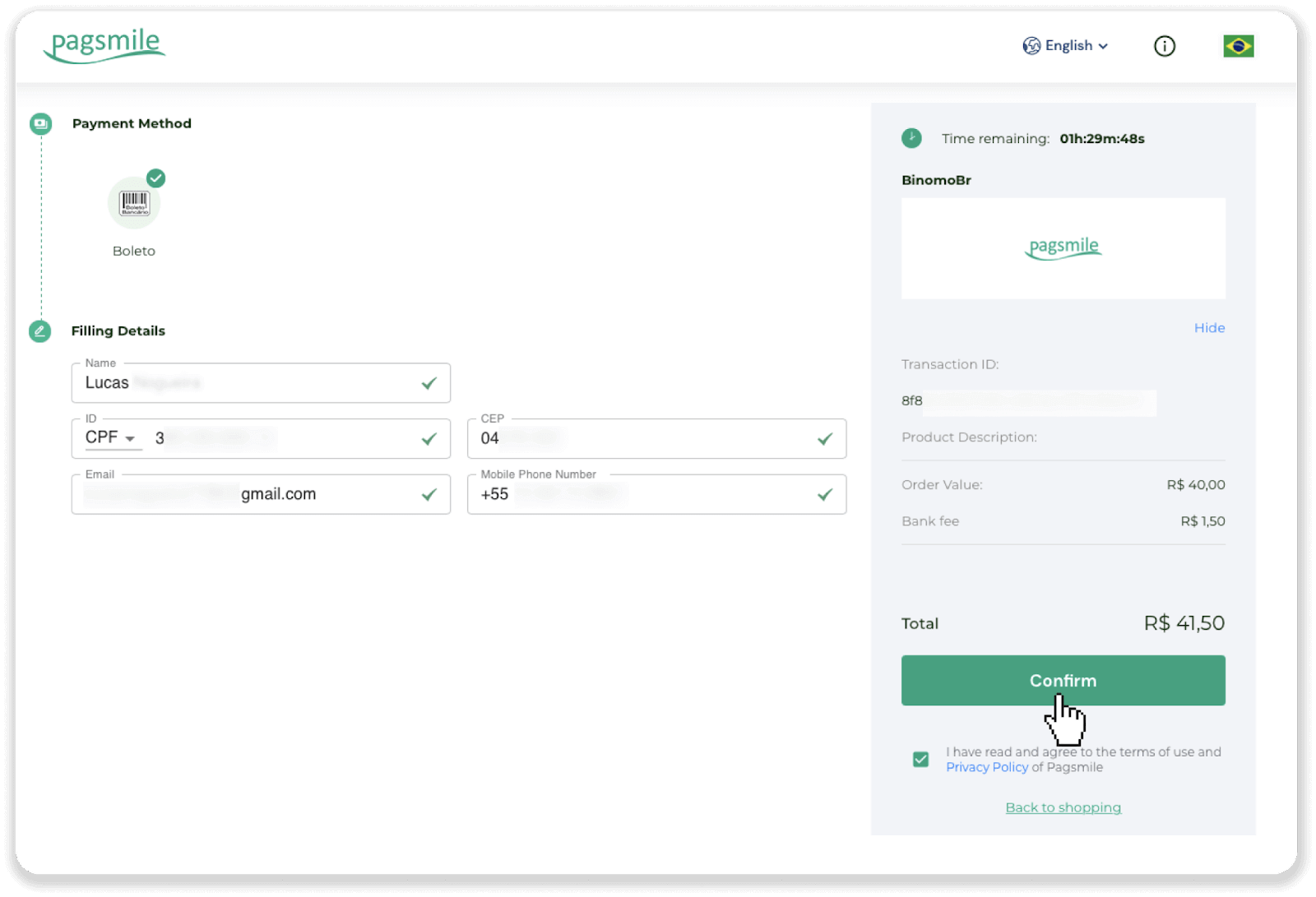
5. Galite atsisiųsti „Boleto“ spustelėdami „Išsaugoti PDF“. Arba galite nuskaityti brūkšninį kodą naudodami banko programą arba nukopijuoti kodą.
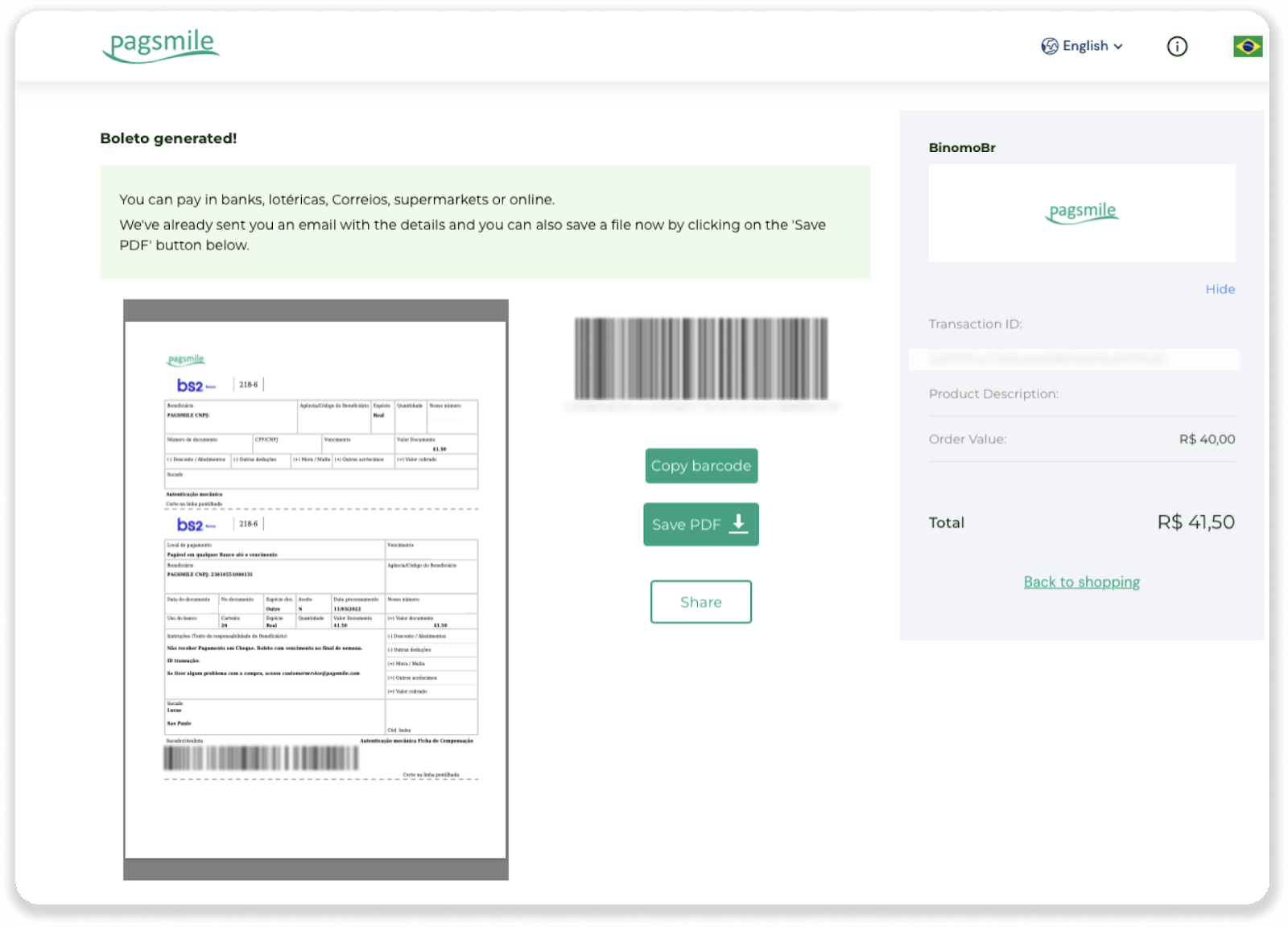
6. Prisijunkite prie savo banko sąskaitos programėlės ir spustelėkite „Pagamentos“. Nuskaitykite kodą fotoaparatu. „Boleto“ numerius taip pat galite įterpti rankiniu būdu, spustelėdami „Skaitmeniniai numeriai“. Kai nuskaitysite arba įterpsite „Boleto“ numerius, būsite nukreipti į patvirtinimo puslapį. Patikrinkite, ar visa informacija teisinga, ir spustelėkite „Patvirtinti“.
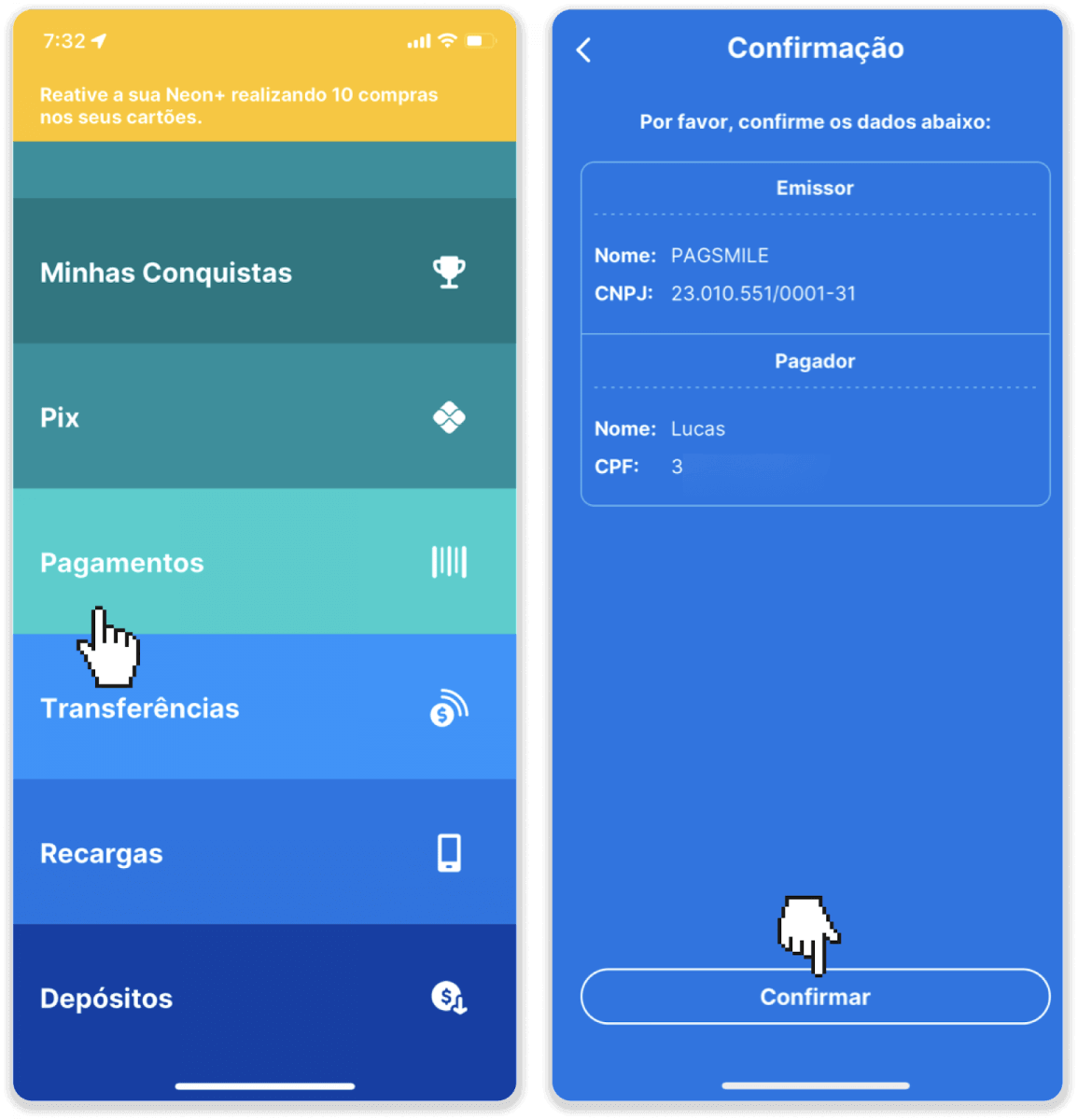
7. Patikrinkite, ar suma teisinga, ir spustelėkite „Próximo“. Norėdami užbaigti sandorį, spustelėkite „Finalizar“. Tada įveskite 4 skaitmenų PIN kodą, kad patvirtintumėte operaciją.
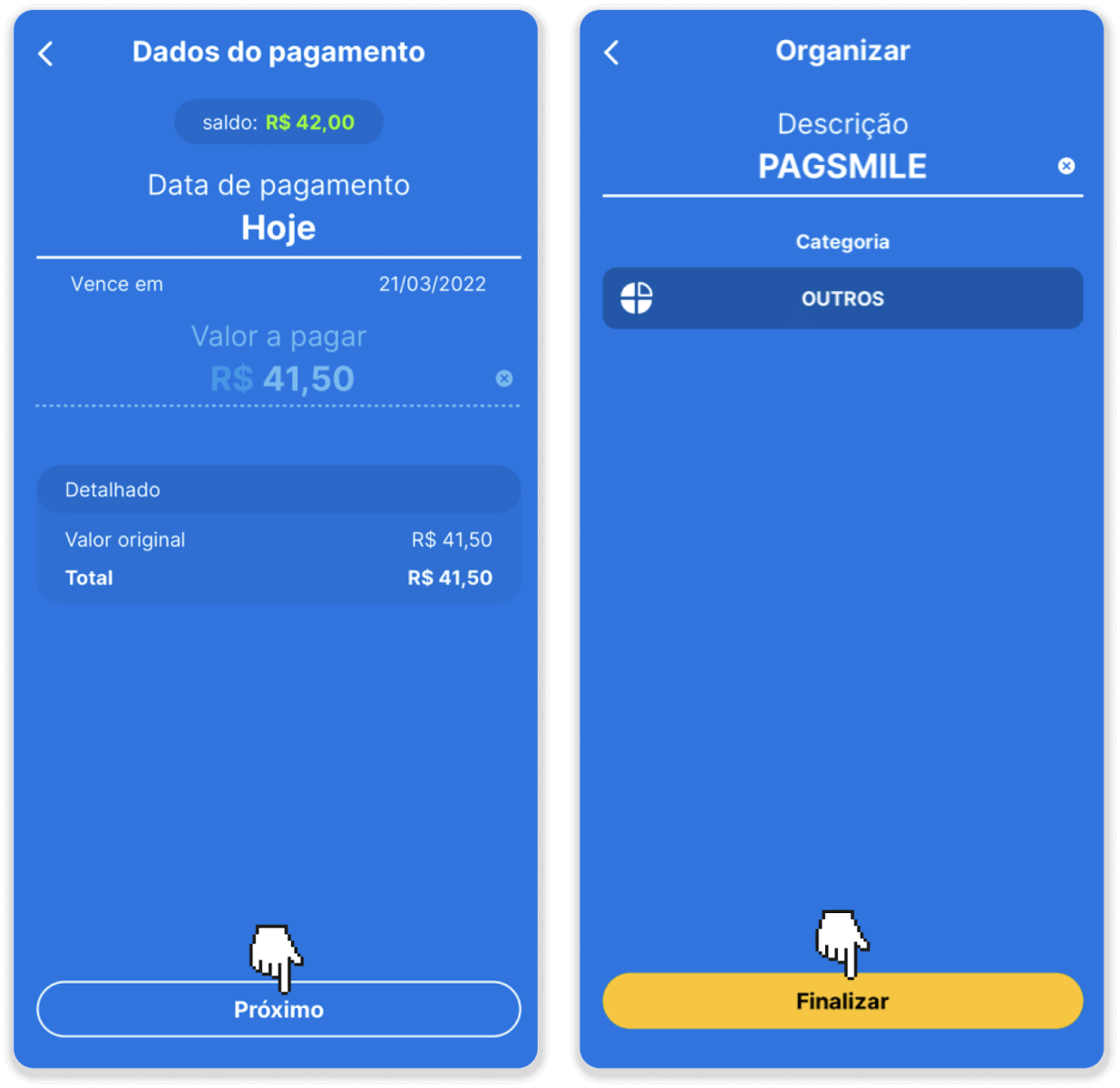
8. Norėdami patikrinti operacijos būseną, grįžkite į skirtuką „Operacijų istorija“ ir spustelėkite savo indėlį, kad stebėtumėte jo būseną.
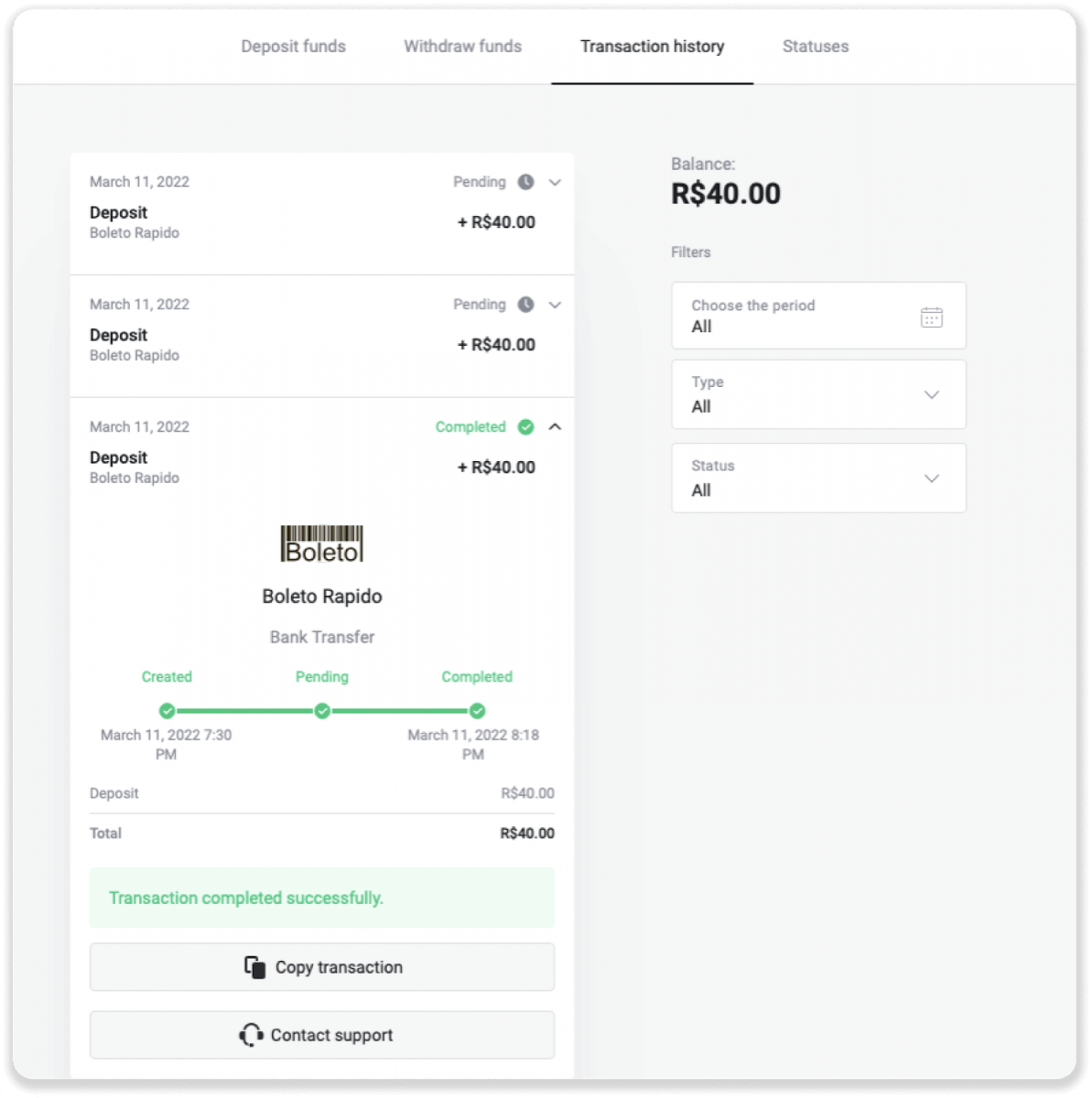
El. piniginės (Picpay, AstroPay, Banco do Brasil, Santander, Bradesco, Pix, Neteller, Skrill, SafetyPay, WebMoney, Advcash)
Picpay
1. Viršutiniame dešiniajame ekrano kampe spustelėkite mygtuką „Įnešti“. 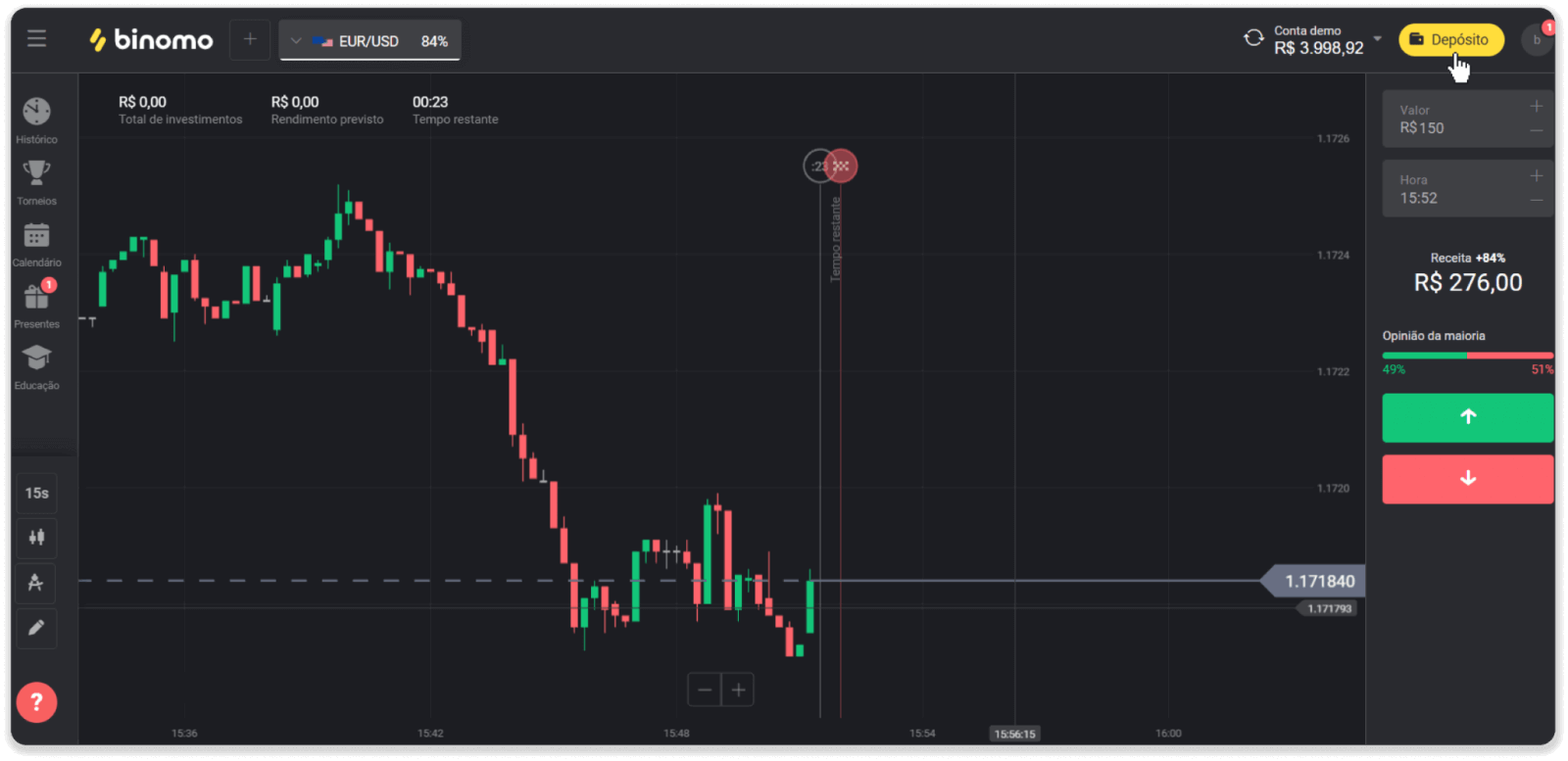
2. Skiltyje „Šalis“ pasirinkite Braziliją ir „Picpay“ mokėjimo metodą.
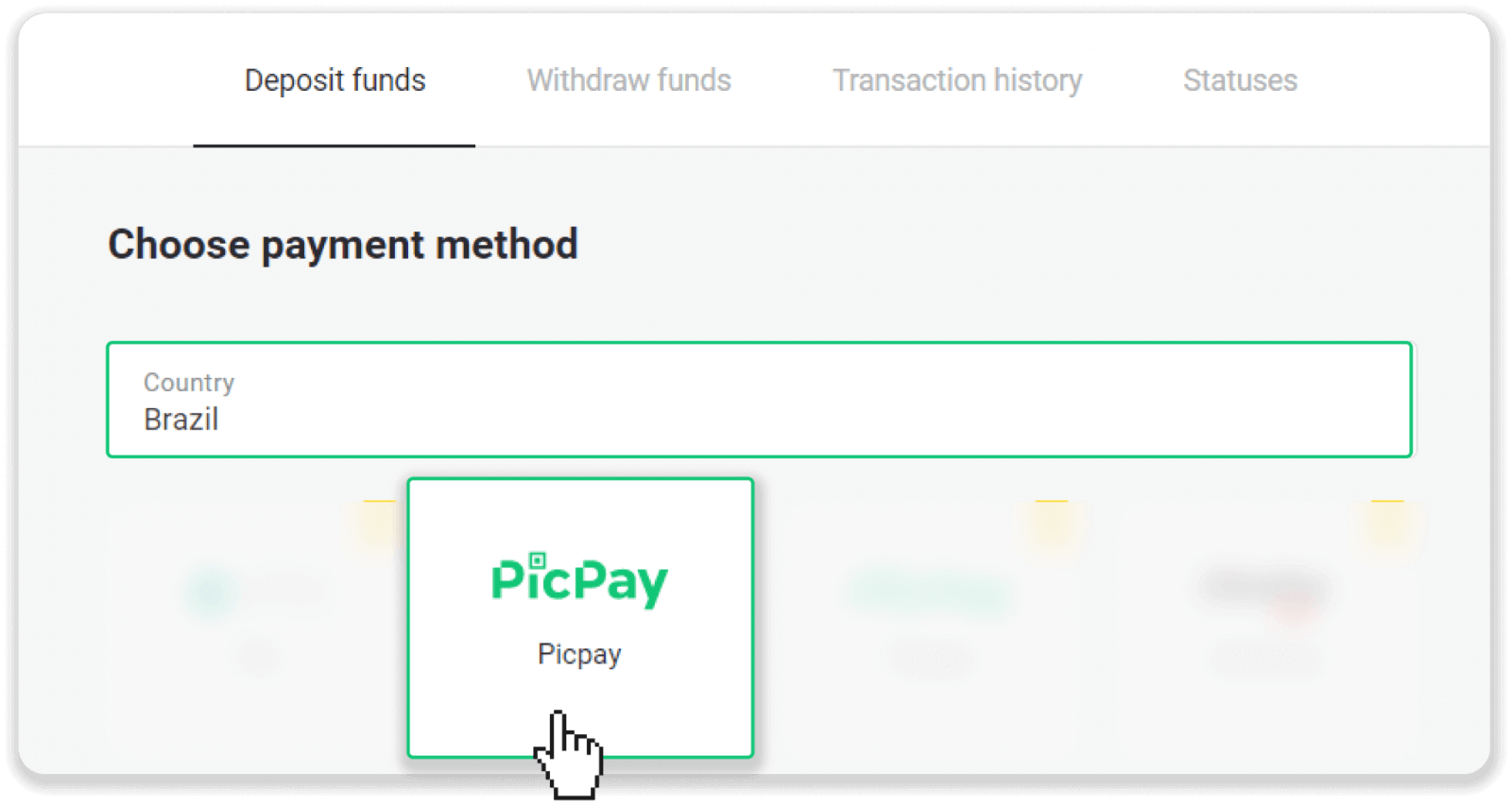
3. Įveskite indėlio sumą ir spustelėkite „Įnešti“.
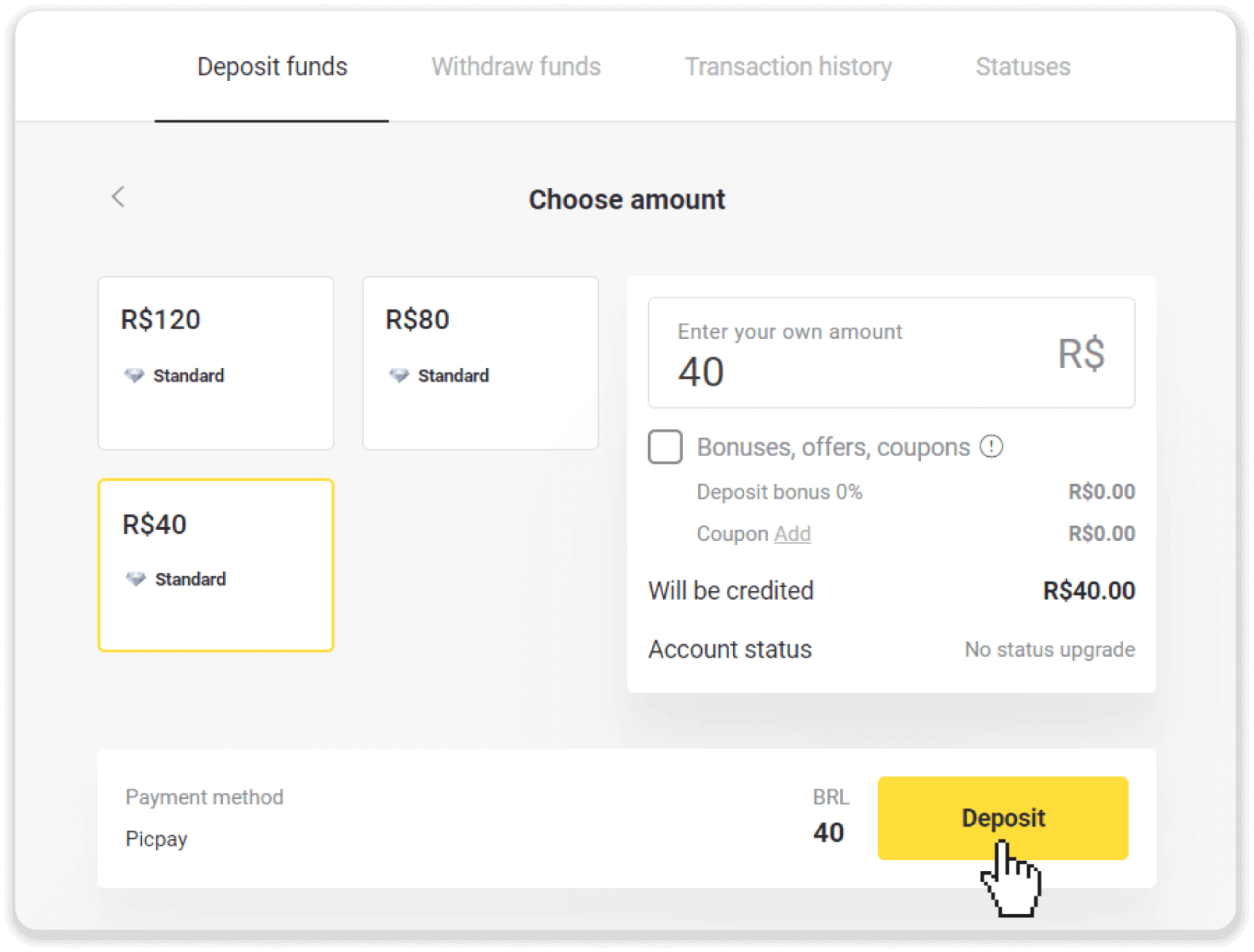
4. Naujame puslapyje įveskite „Picpay“ ir savo CPF numerį. Spustelėkite „Tęsti“.
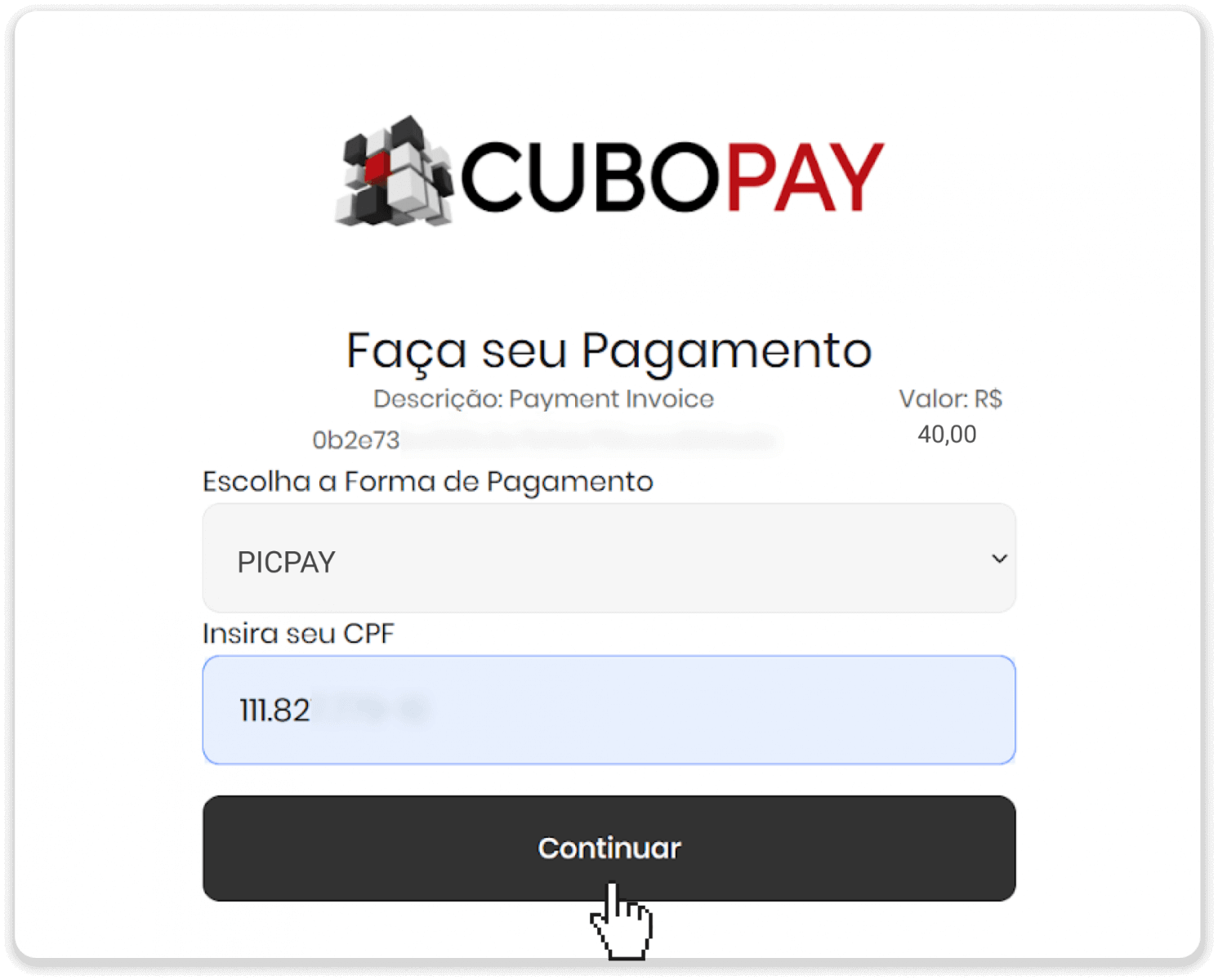
5. Bus rodomas QR kodas.
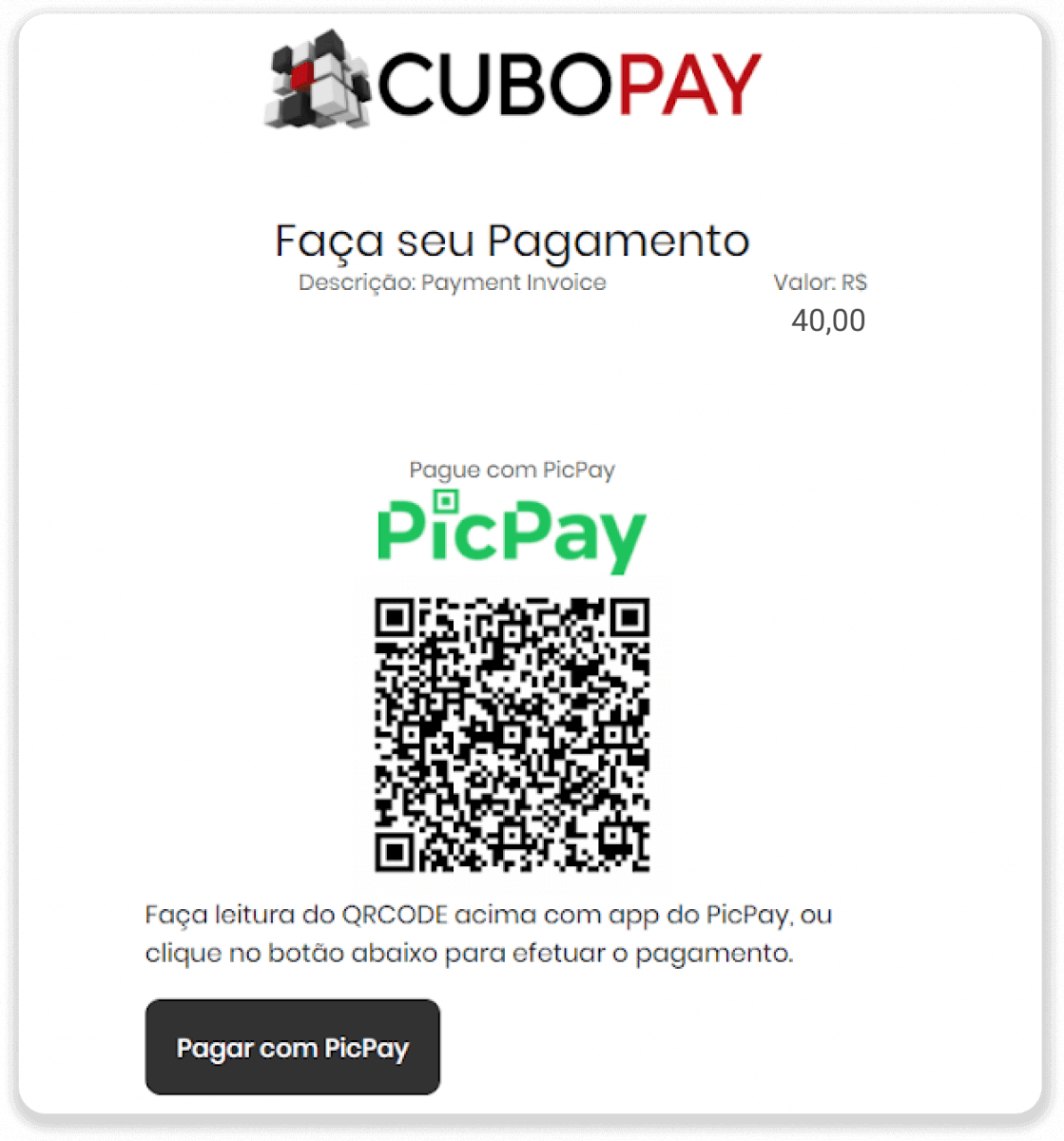
6. Prisijunkite prie savo picpay paskyros programėlės, spustelėkite „pagar conta“ ir nuskaitykite QR kodą nuo 5 veiksmo.
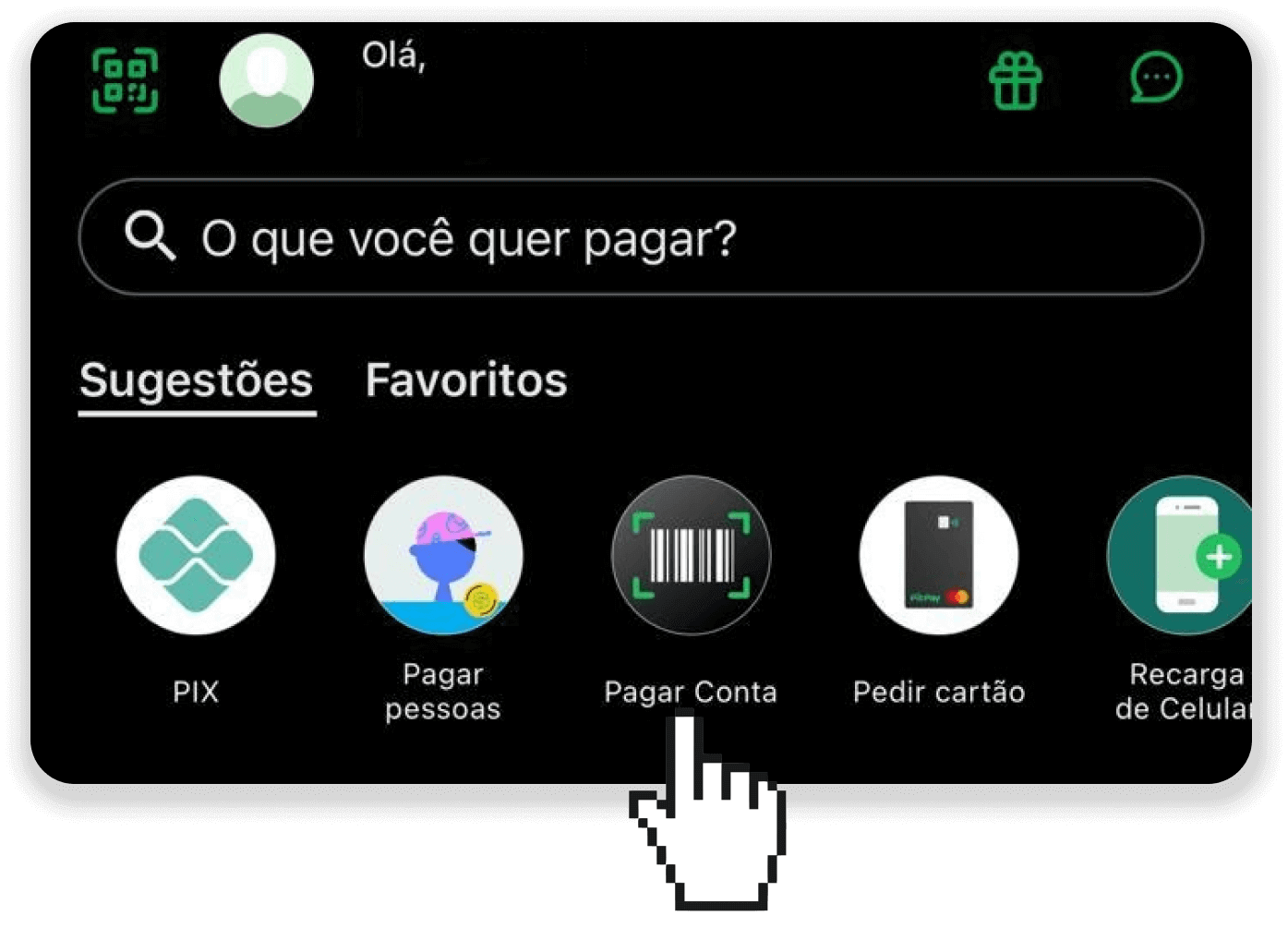
7. Patikrinkite, ar visa informacija teisinga, ir spustelėkite „Pagar“.
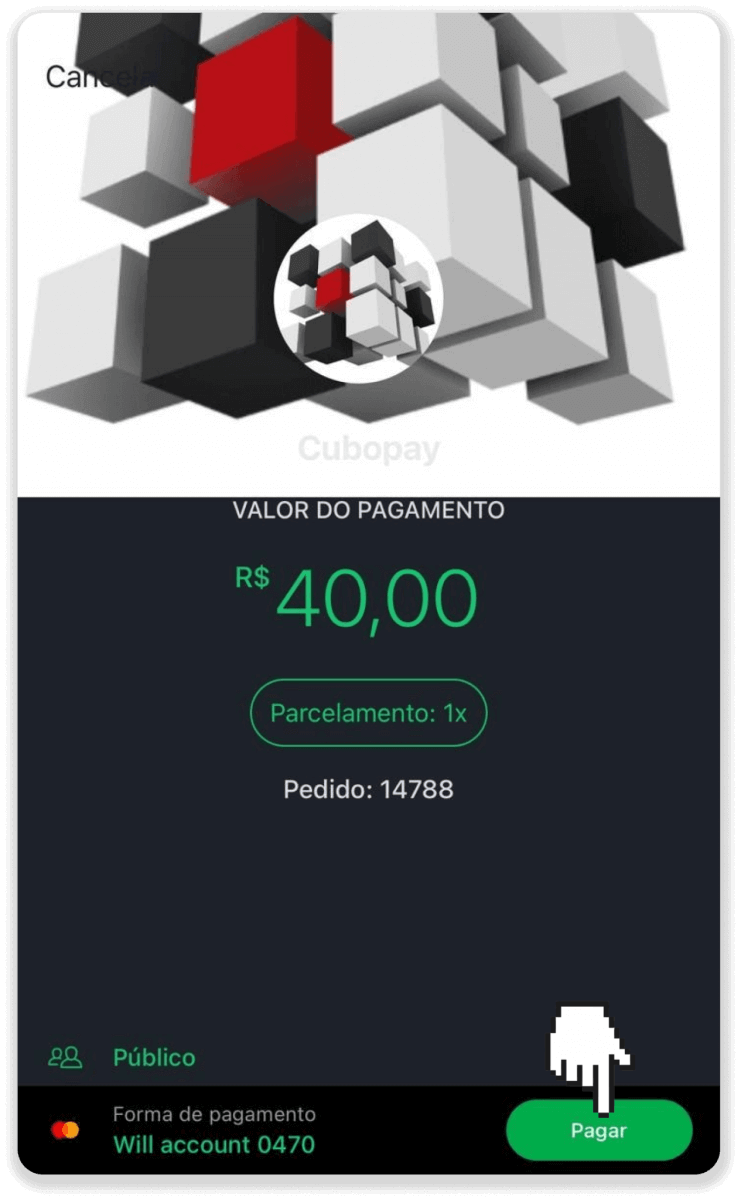
8. Įveskite saugos slaptažodį, kad patvirtintumėte operaciją, ir spustelėkite „Tęsti“.
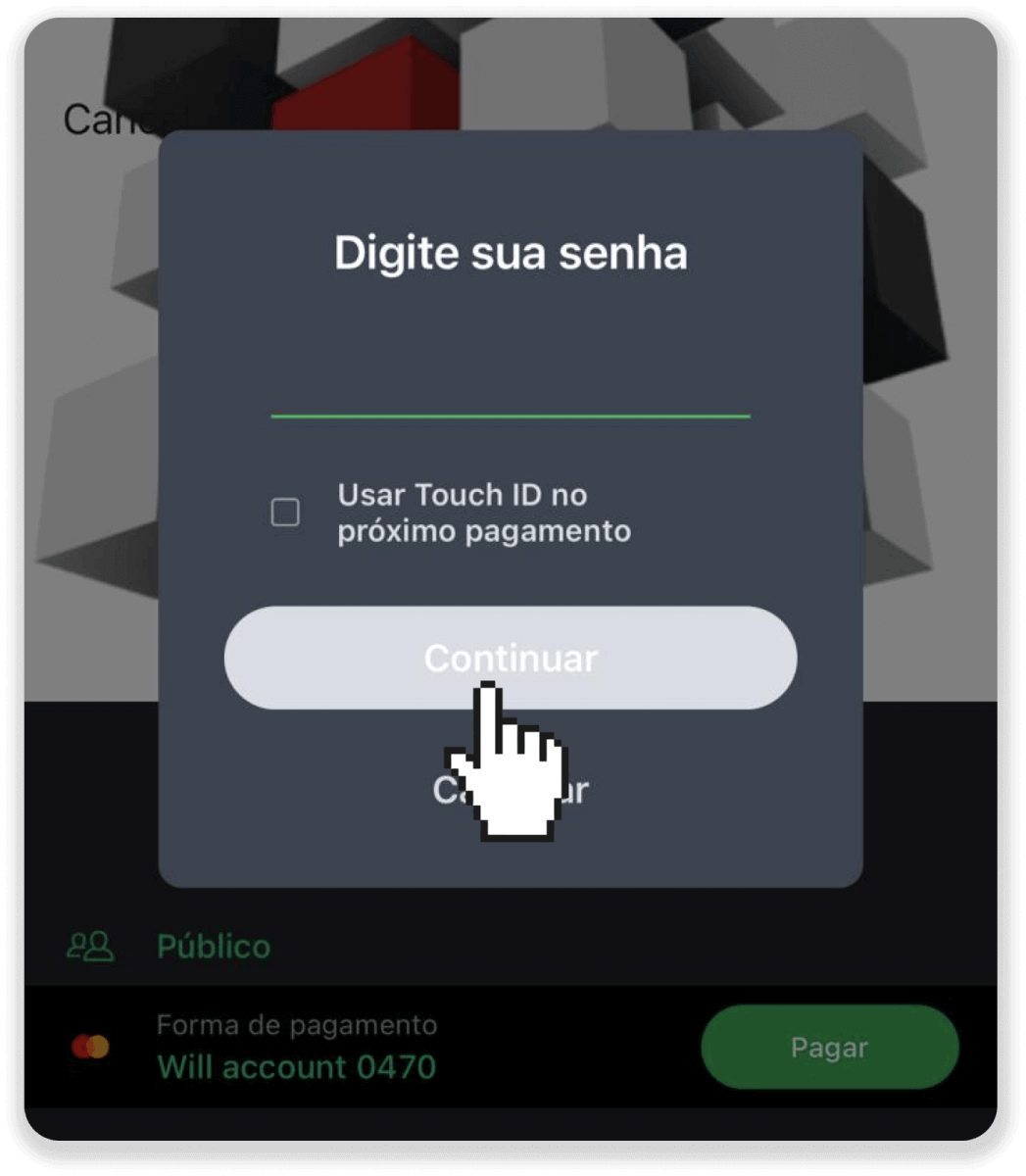
9. Norėdami patikrinti savo operacijos būseną, eikite į Binomo ir spustelėkite mygtuką „Įnešti“ viršutiniame dešiniajame ekrano kampe. Tada spustelėkite skirtuką „Operacijų istorija“.
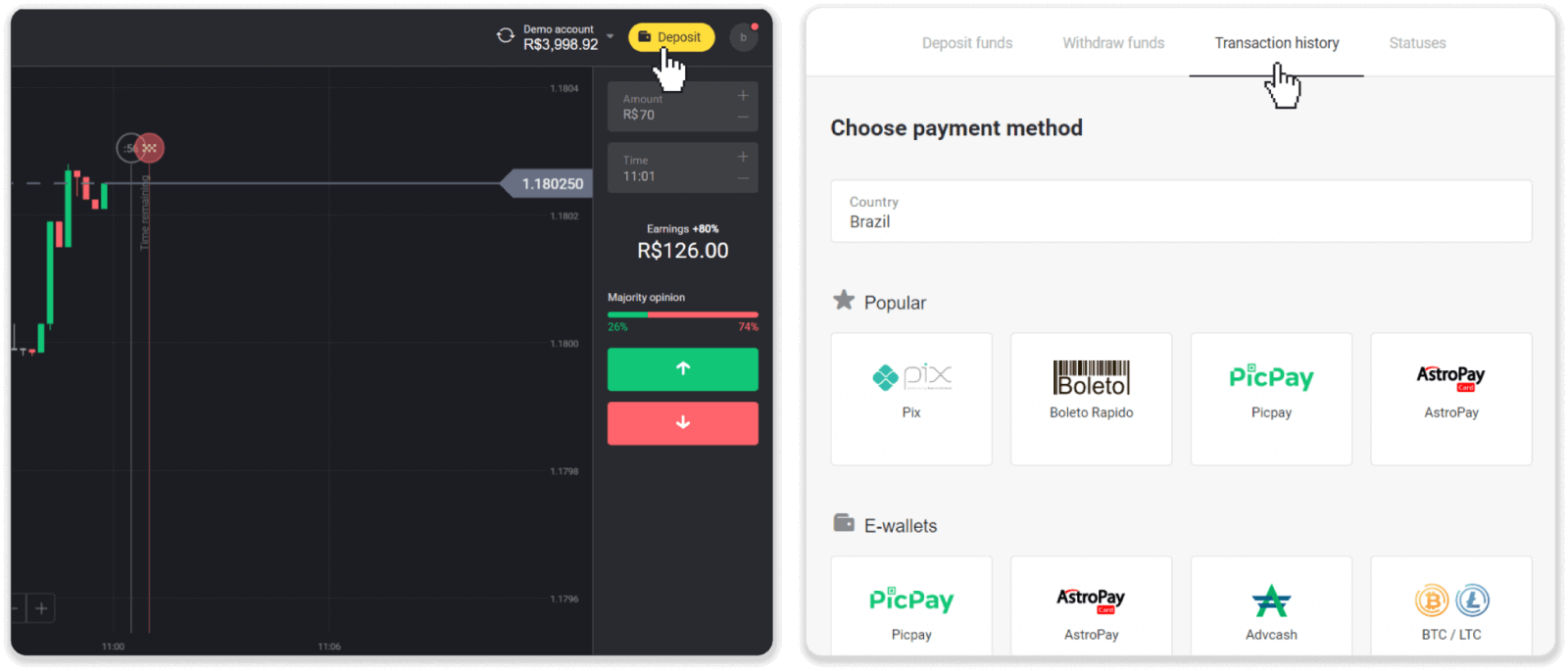
10. Spustelėkite savo indėlį, kad stebėtumėte jo būseną.
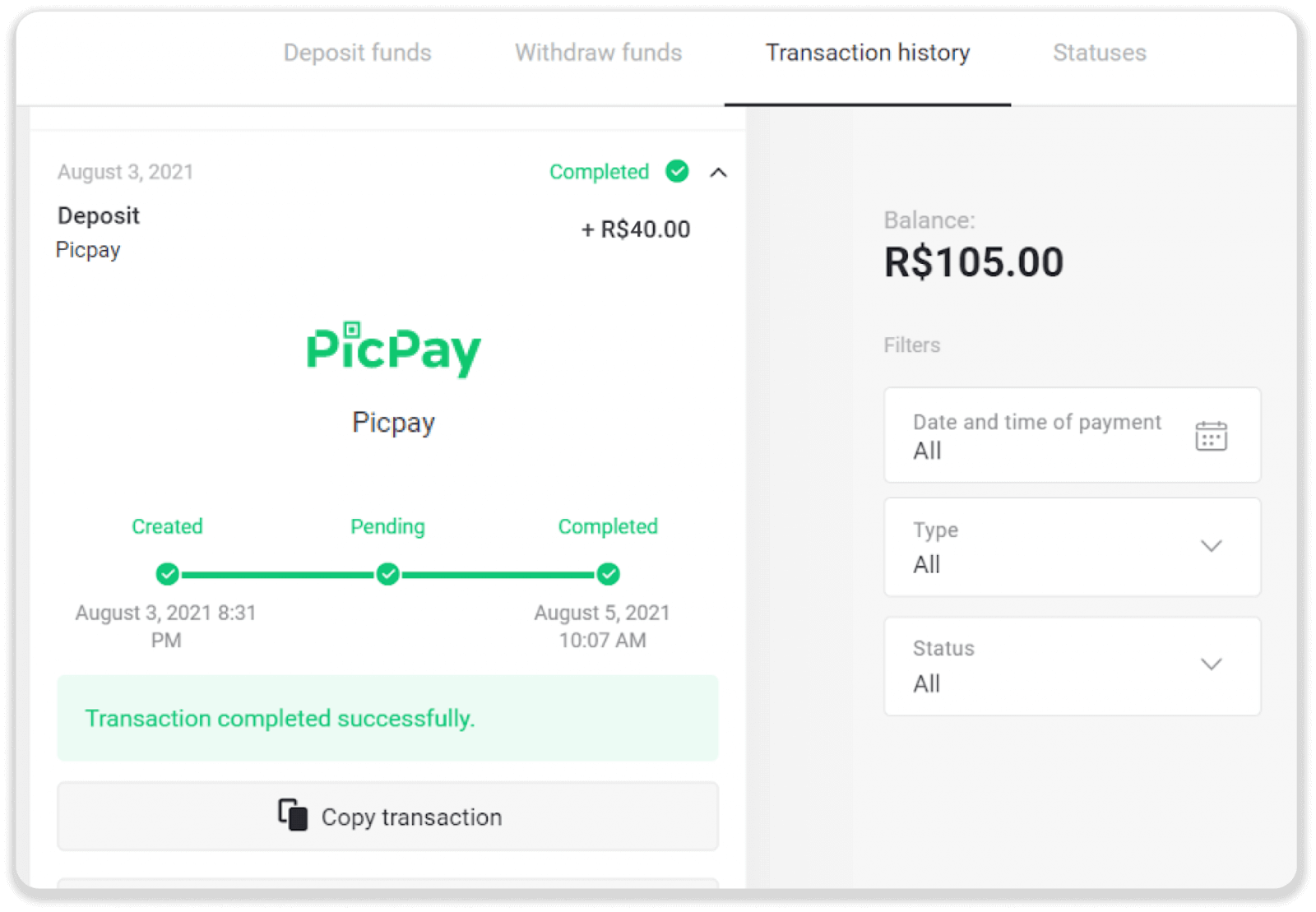
AstroPay
1. Spustelėkite mygtuką „Įnešti“ viršutiniame dešiniajame kampe.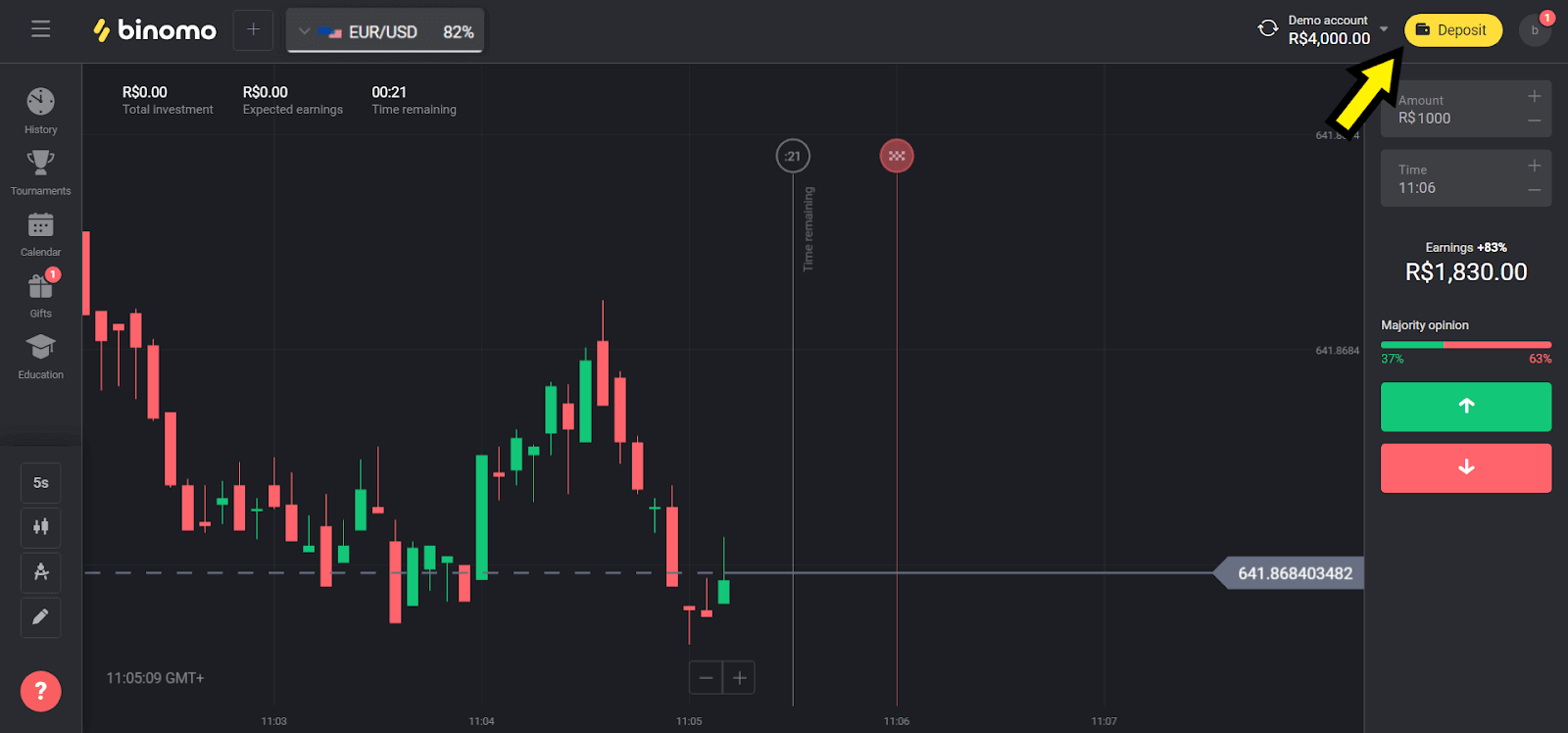
2. Skiltyje „Šalis“ pasirinkite „Brazilija“ ir pasirinkite „AstroPay“ metodą.
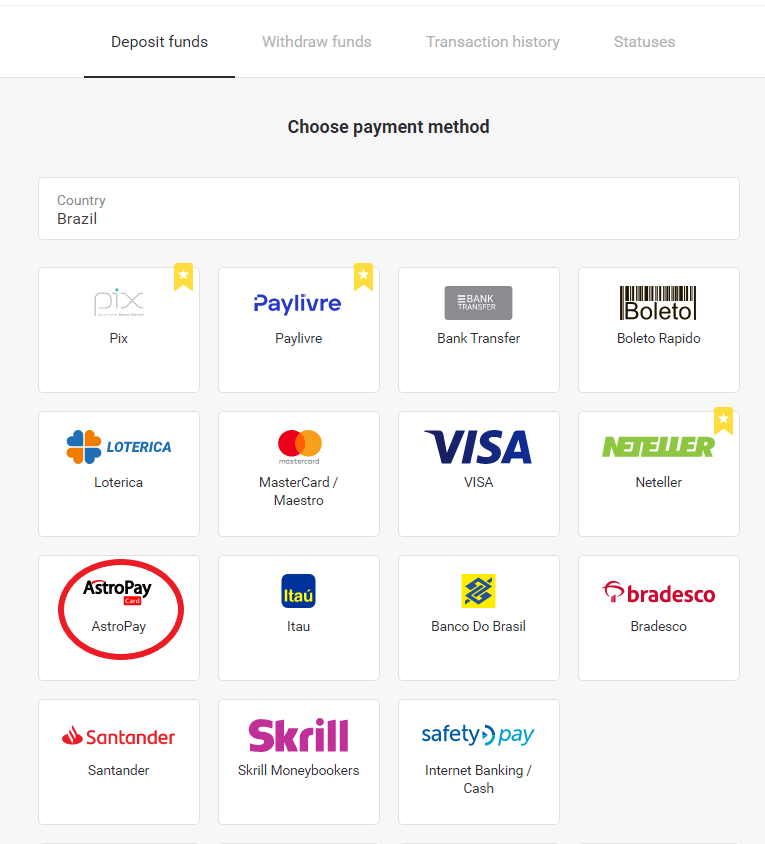
3. Pasirinkite norimą įnešti sumą ir spustelėkite mygtuką „Įnešti“.
Pastaba : minimali indėlio suma yra 40,00 R$
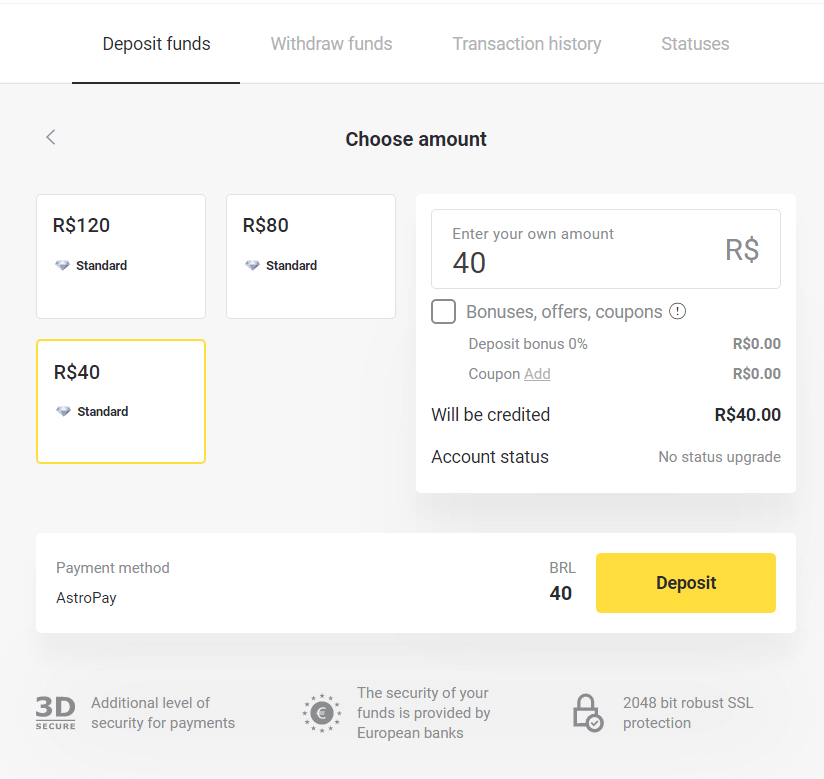
4. Jei ketinate panaudoti savo likutį, įveskite AstroPay užregistruotą numerį ir spustelėkite mygtuką „Tęsti“. Jei jau turite AstroPay kortelę, pasirinkite parinktį „Turiu AstroPay kortelę“.
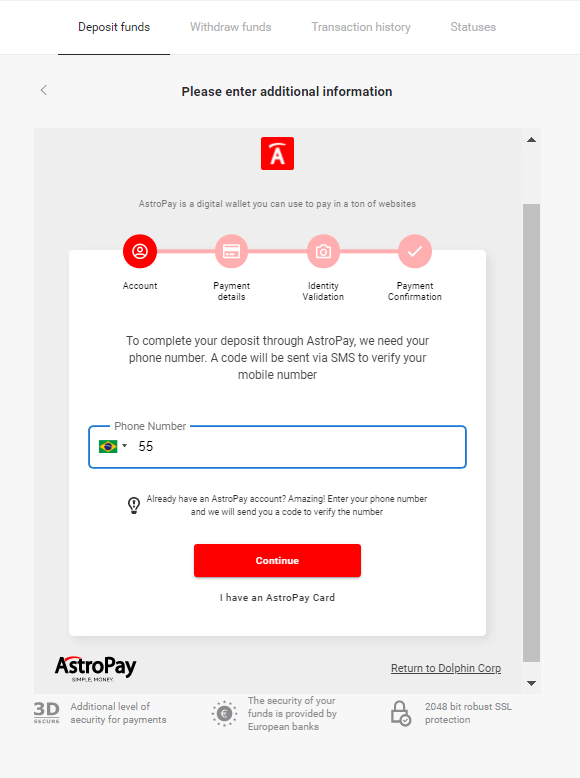
4.1. Papildyti per balansą į AstroPay sąskaitą:
Įvedę numerį spustelėkite "Tęsti". Gausite SMS žinutę su patvirtinimo kodu. Įveskite šį kodą ir spustelėkite „Tęsti“.
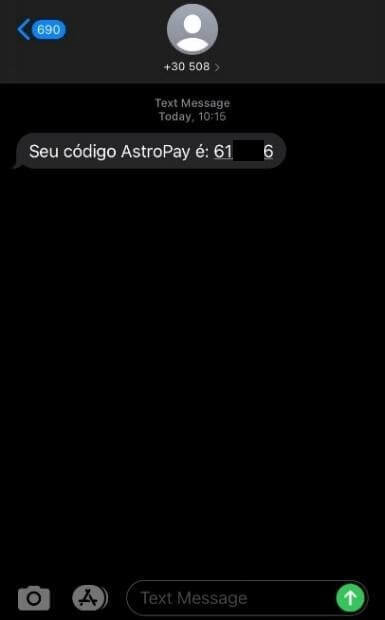
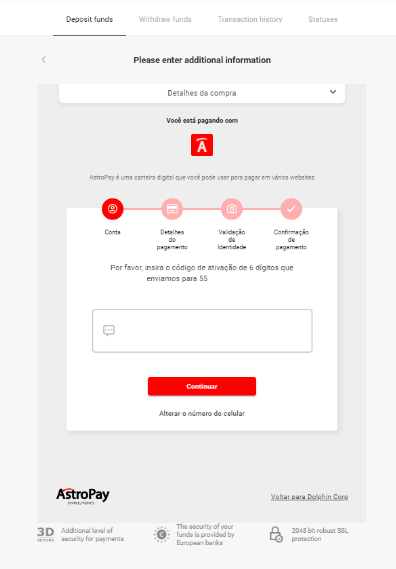
4.1.2 Pasirinkite parinktį „Usar meu saldo AstroPay“.
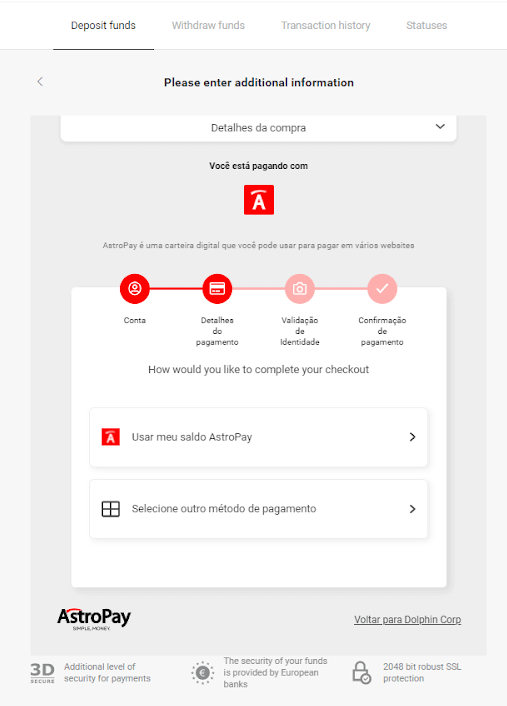
4.1.3 Patvirtinkite, kad turite pakankamai likučio norimam papildymui ir spustelėkite „Tęsti“.
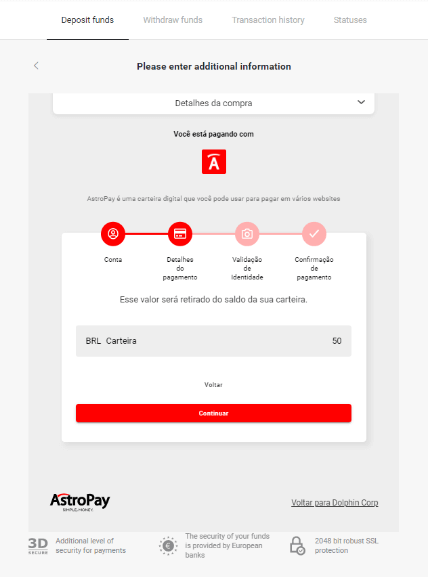
4.2. Papildykite naudodami AstroPay kortelę:
įveskite savo AstroPay kortelės duomenis ir spustelėkite „Patvirtinti depozitą“.
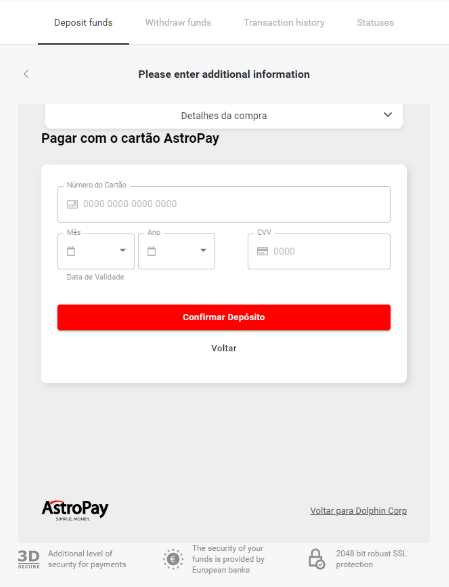
5. Iš indėlio gausite patvirtinimo pranešimą. Spustelėkite „Voltar para Dolphin Corp LLC“.
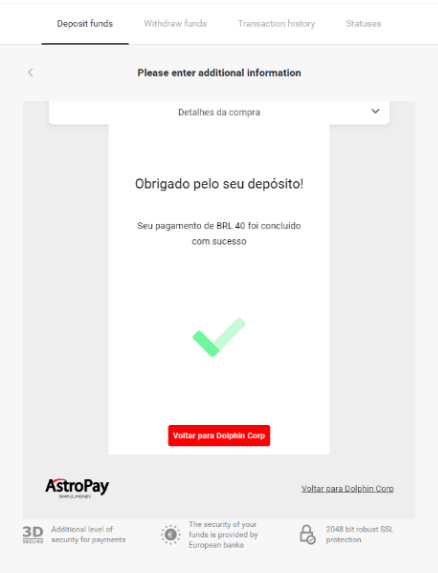
6. Gausite operacijos patvirtinimą.
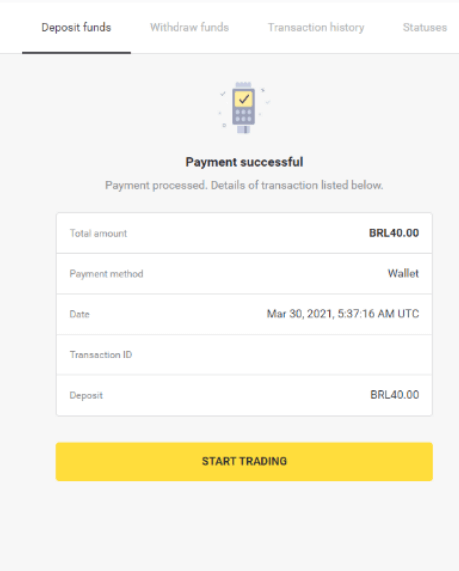
7. Savo operacijos būseną galite patikrinti skiltyje „Operacijų istorija“.
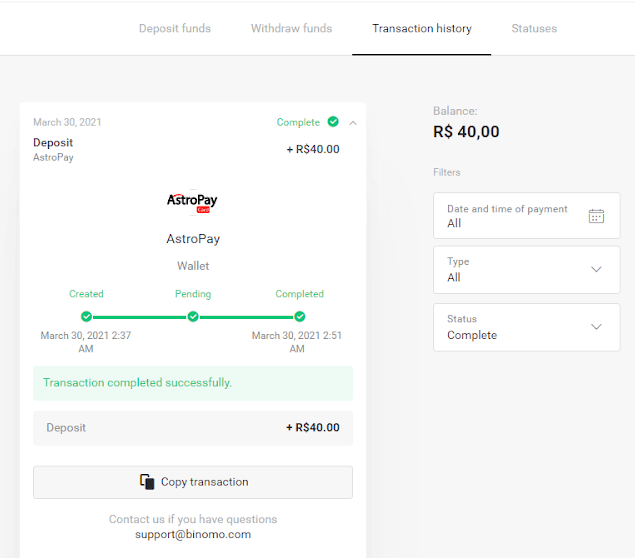
Banco do Brasil, Santander, Bradesco
1. Spustelėkite mygtuką „Įnešti“ viršutiniame dešiniajame kampe. 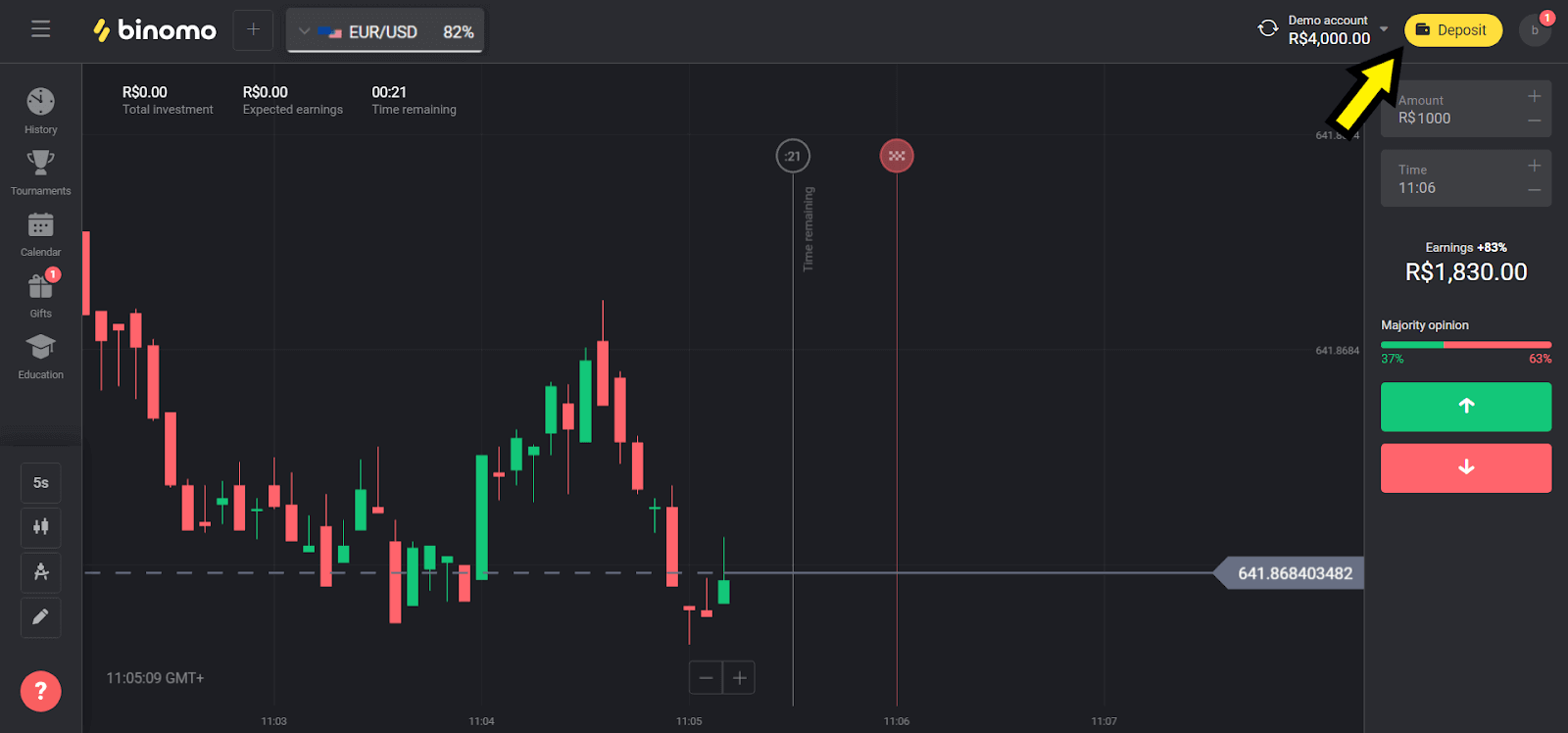
2. Skiltyje „Šalis“ pasirinkite „Brazilija“ ir pasirinkite vieną iš būdų. Savo pavyzdyje pasirenkame Banco Do Brasil. 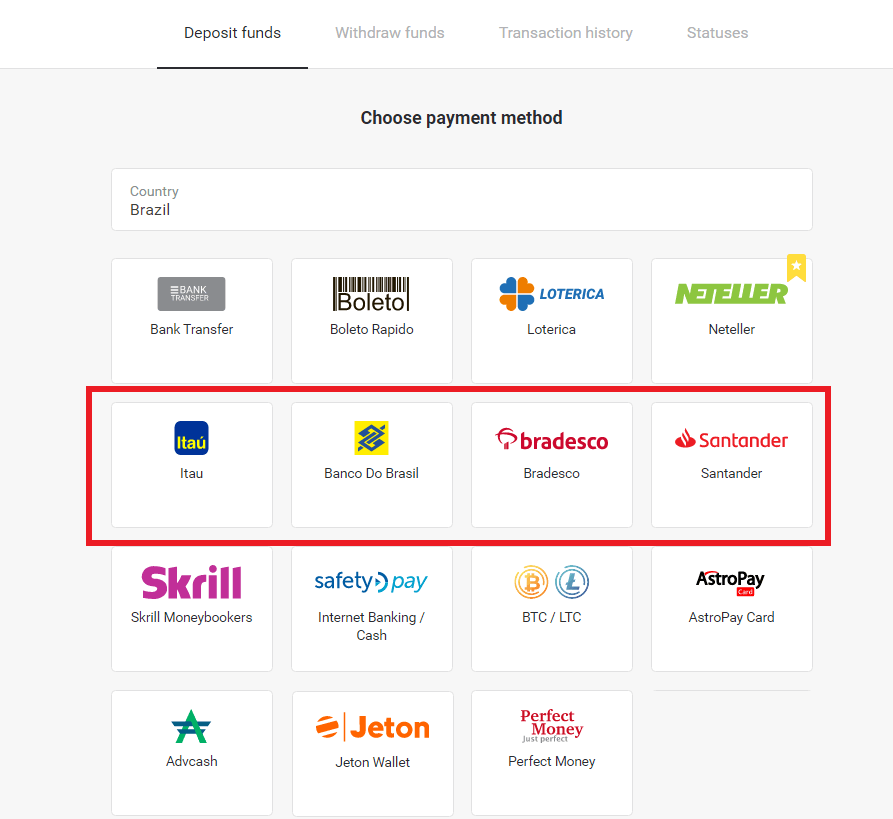
3. Pasirinkite norimą įnešti sumą ir spustelėkite mygtuką „Įnešti“. 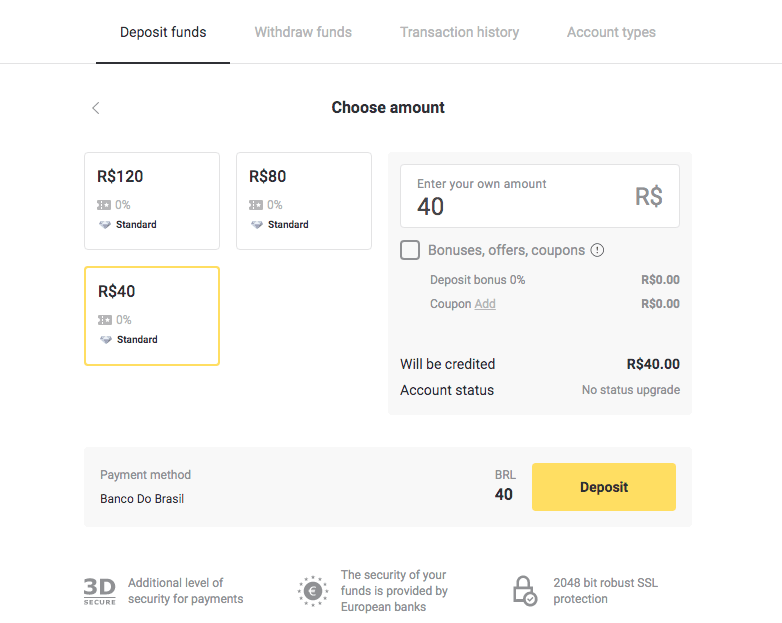
4. Įveskite savo asmeninę informaciją (vardas, pavardė, el. paštas, CPF, telefonas ir bankas). 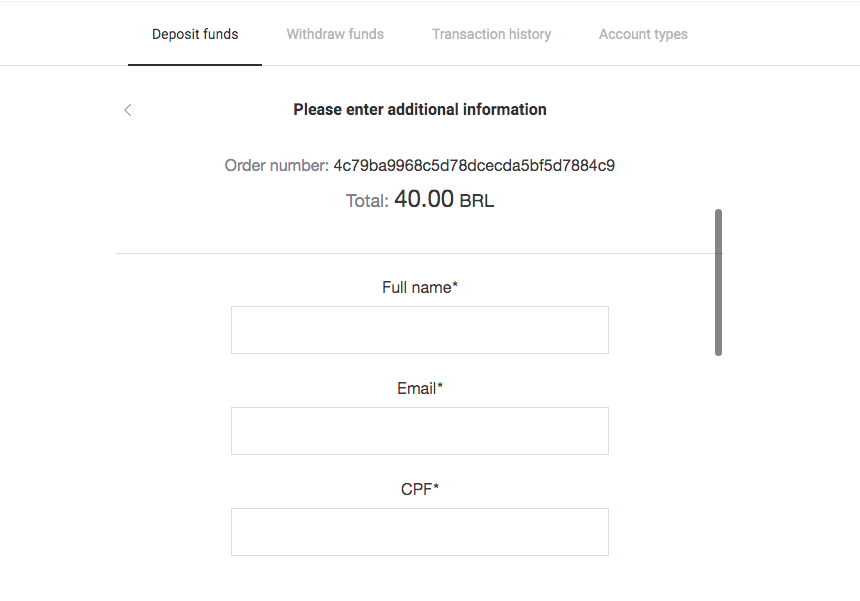
5. Įveskite prašomą informaciją ir spustelėkite mygtuką „Mokėti“. 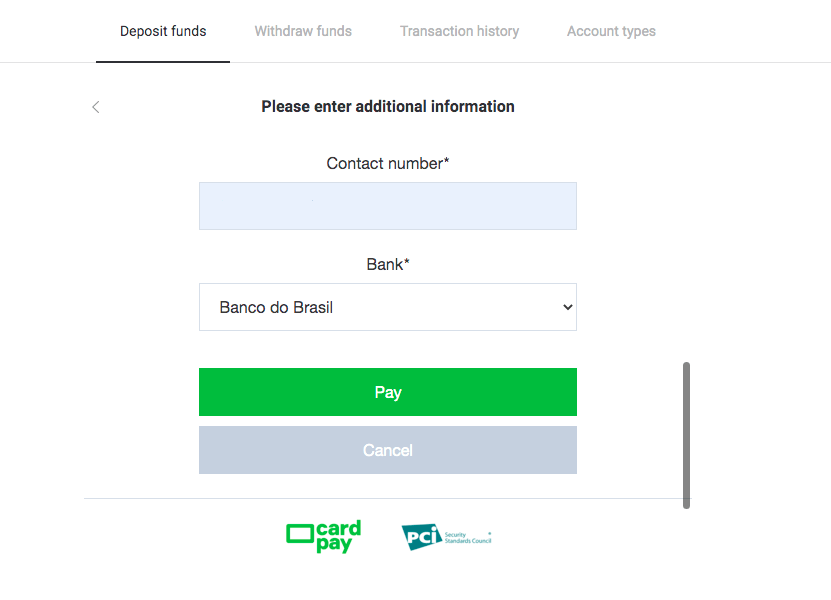
6. Spustelėkite žalią mygtuką „Pateikti kvitą“. Išsaugokite šią informaciją, kad galėtumėte atlikti mokėjimą. 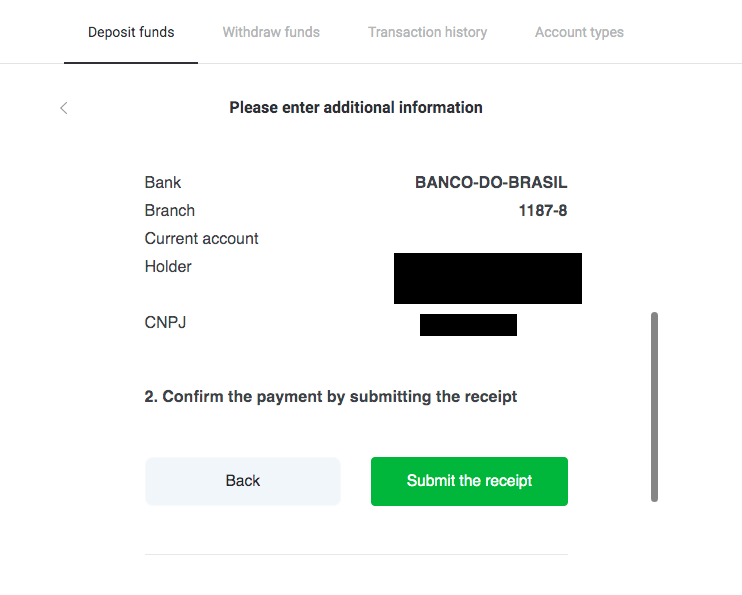
7. Atidarykite banko programėlę ir prisijunkite prie paskyros. Spustelėkite mygtuką „Transferências“. 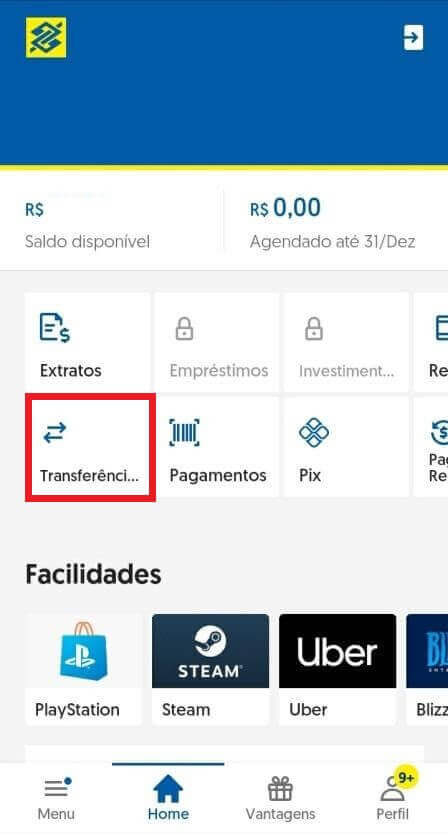
8. Užpildykite išsaugotą informaciją nuo 6 veiksmo ir spustelėkite mygtuką „Avancar“. 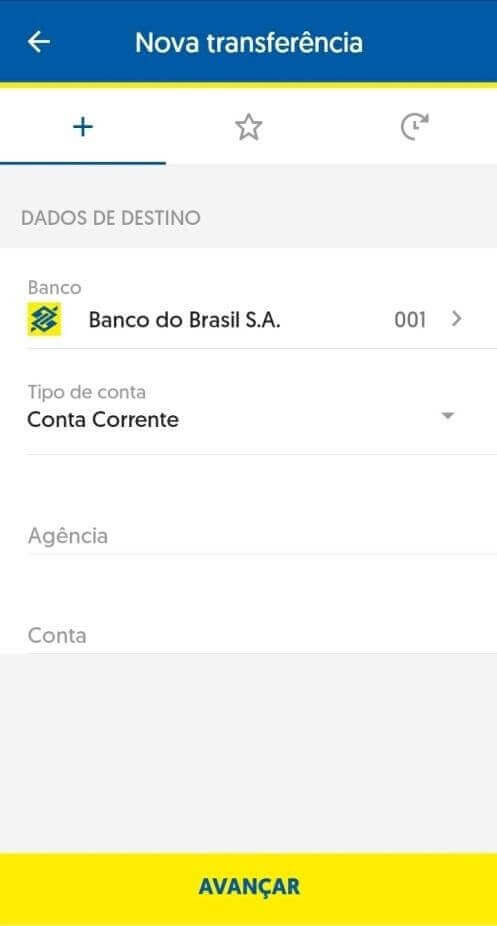
9. Pasirinkite sąskaitą, kurią naudosite mokėdami, ir sumą. Jis turi būti tas pats, kurį pasirinkote 3 veiksme ir spustelėkite mygtuką „Avancar“. 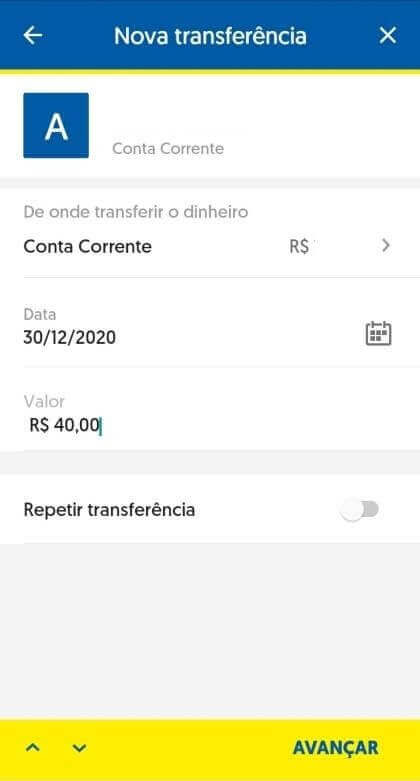
10. Įveskite 6 skaitmenų slaptažodį ir spustelėkite mygtuką „Patvirtinti“. 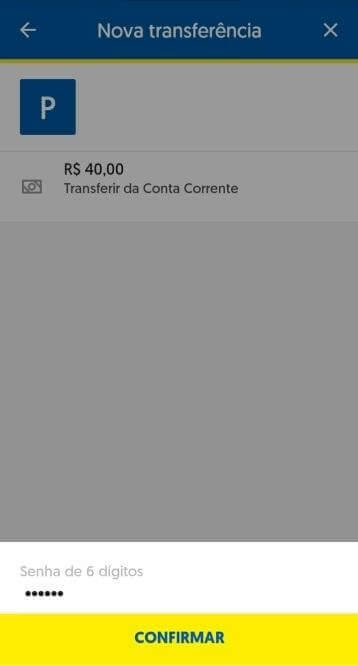
11. Spustelėkite mygtuką „Comprovante“ ir atsisiųskite indėlio kvitą arba taip pat galite padaryti jo ekrano kopiją. 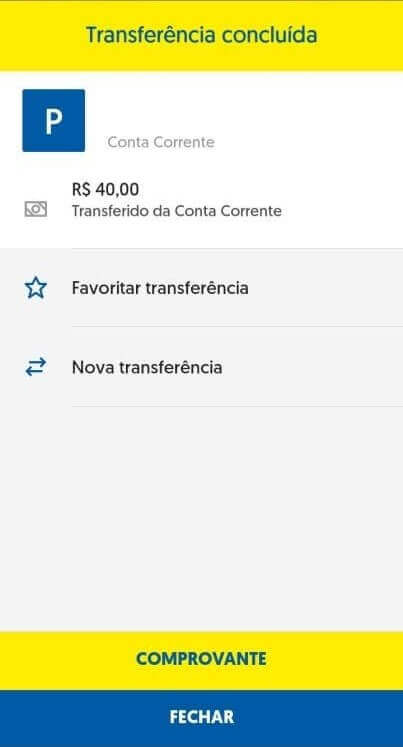
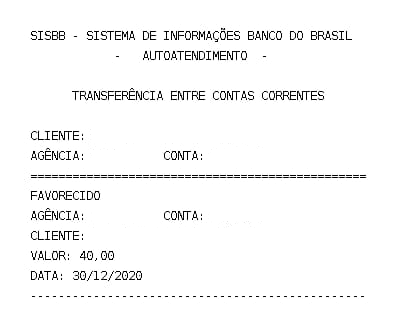
12. Grįžkite į Binomo puslapį. Užpildykite prašomą informaciją, įkelkite banko kvitą nuo 11 veiksmo ir spustelėkite „Pateikti“. 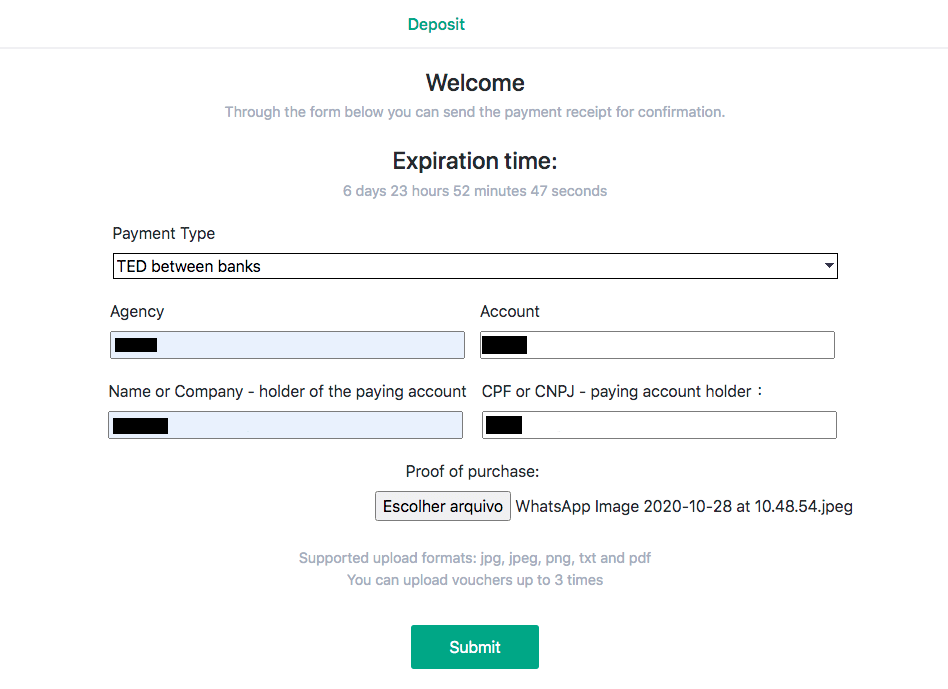
13. Patvirtinimo puslapyje bus pranešta, kad jūsų indėlis peržiūrimas, ir gausite el. laišką, patvirtinantį prašymą. 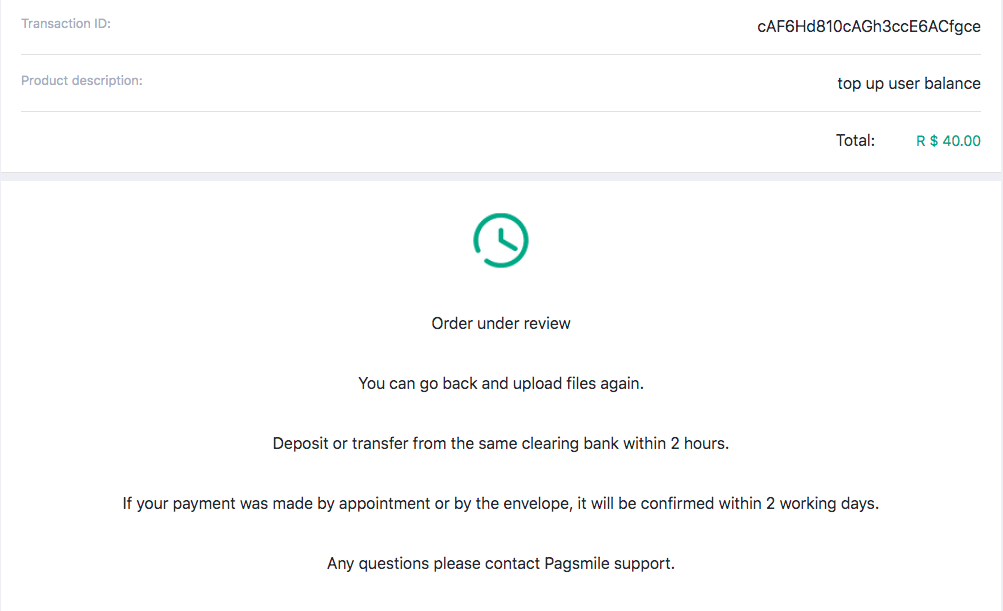
14. Sekite Operacijų istoriją, kad sužinotumėte, kada jūsų indėlis baigtas. Būsena pasikeis iš „Laukiama“ į „Baigta“. 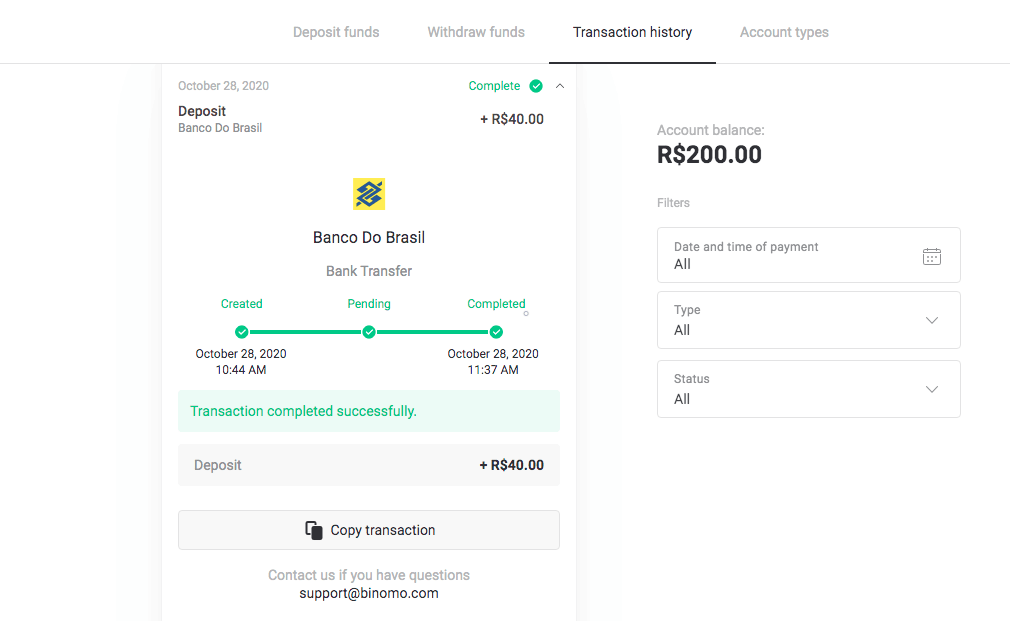
15. Jei 12 veiksme pamiršote pridėti „Pirkimo įrodymą“, vadovaukitės savo el. Gausite mokėjimo teikėjo laišką su pirkimo įrodymu. Norėdami užbaigti mokėjimą, spustelėkite laiške esančią nuorodą ir pridėkite „Pirkimo įrodymą“. 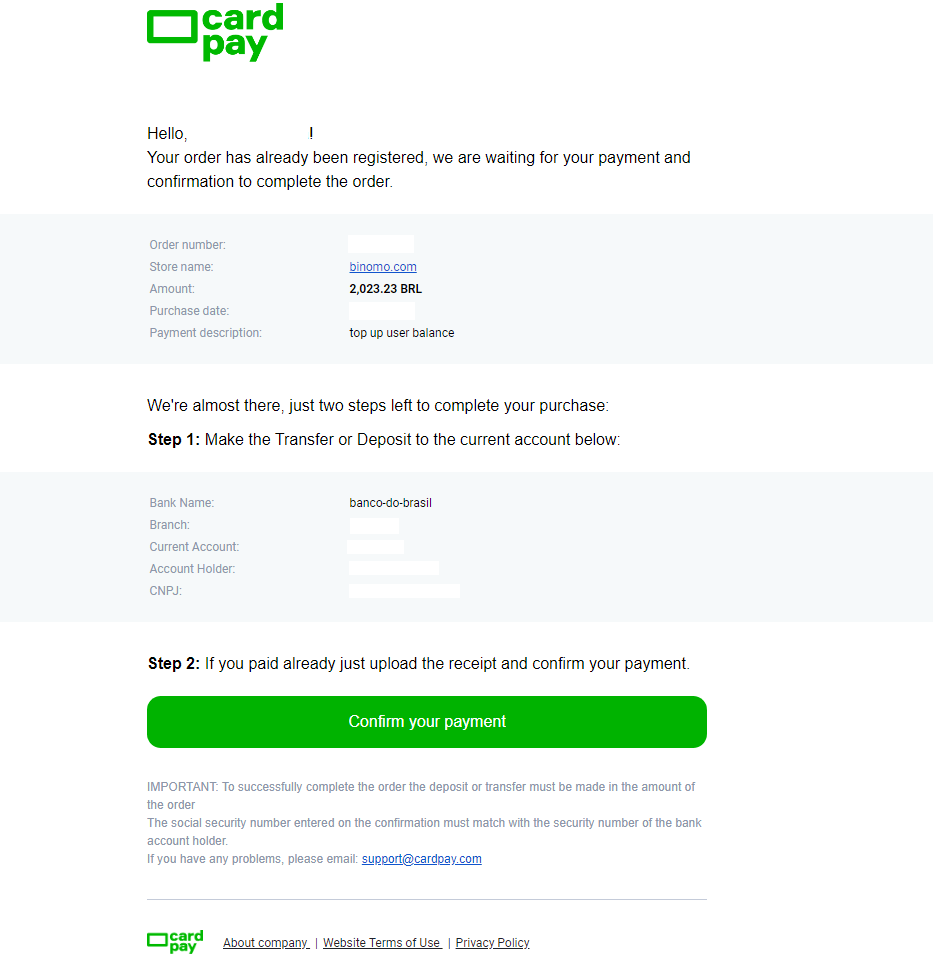
16. Jei 3 veiksme pasirinkote vieną sumą, bet įmokėjote kita suma, tokiu atveju pateikite naują indėlio užklausą su teisinga suma ir pridėkite mokėjimo įrodymą 12 veiksme.
17. Jei negalite atlikti mokėjimo su teisinga suma, paprašykite grąžinti sumokėtą sumą. Eikite į www.pagsmile.com pagrindiniame „Pagalbos centro“ puslapyje.
- „Ajuda ao Comprador“ eikite į „Li todos os casos deste FAQ e não encontrei nenhuma solução“.
- Tada spustelėkite „Clicando aqui“, kad nukreiptumėte į pagalbos centrą.
- Šiame puslapyje pasirinkite parinktį „Depósito ou Transferência Bancária“ ir spustelėkite „Iniciar o chat“.
- Įveskite savo asmeninius duomenis (vardas, el. pašto adresas, užsakymo numeris, CPF arba CNPJ, parduotuvės pavadinimas, žaidimas arba APP), apibūdinkite savo užklausos detales.
- Kai viskas bus baigta, spustelėkite „Deixe sua mensagem“.
- Savo el. paštu gausite užsakymo atidarymą
Pinigų grąžinimo apdorojimo laikas trunka 7 dienas.
Pix
1. Spustelėkite mygtuką „Įnešti“ viršutiniame dešiniajame kampe. 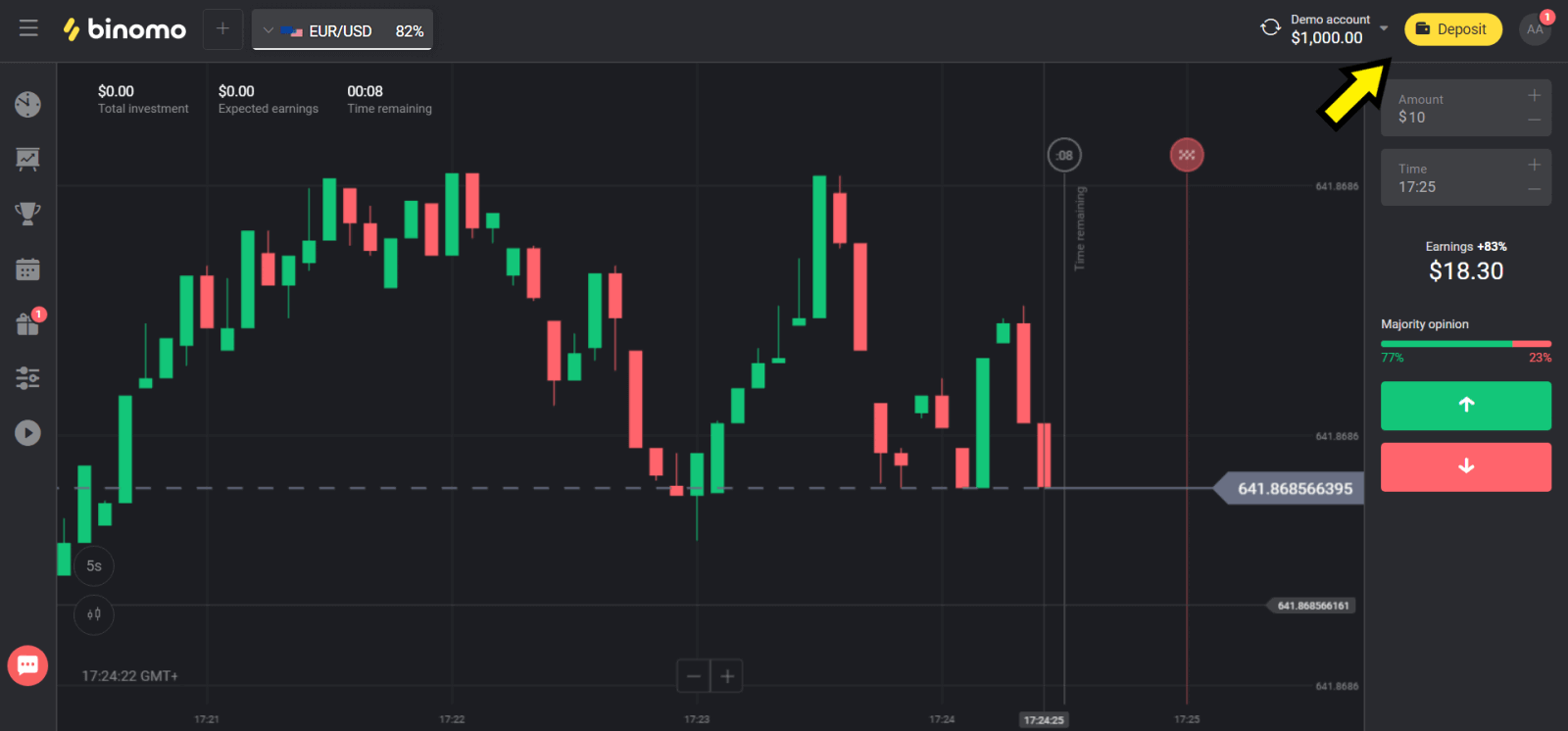
2. Skiltyje „Šalis“ pasirinkite „Brazilija“ ir pasirinkite „Pix“ metodą. 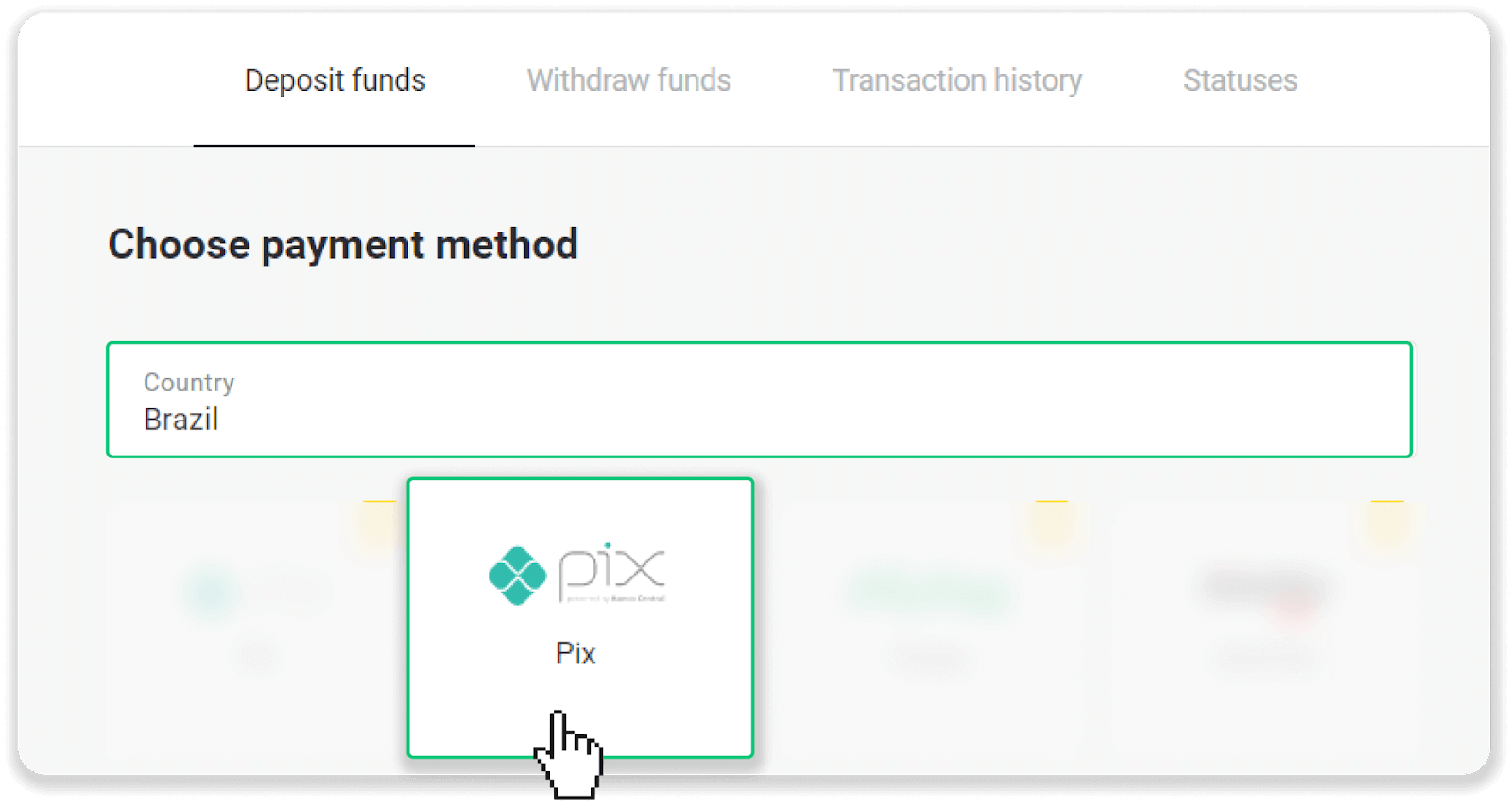
3. Pasirinkite norimą įnešti sumą ir spustelėkite mygtuką „Įnešti“. 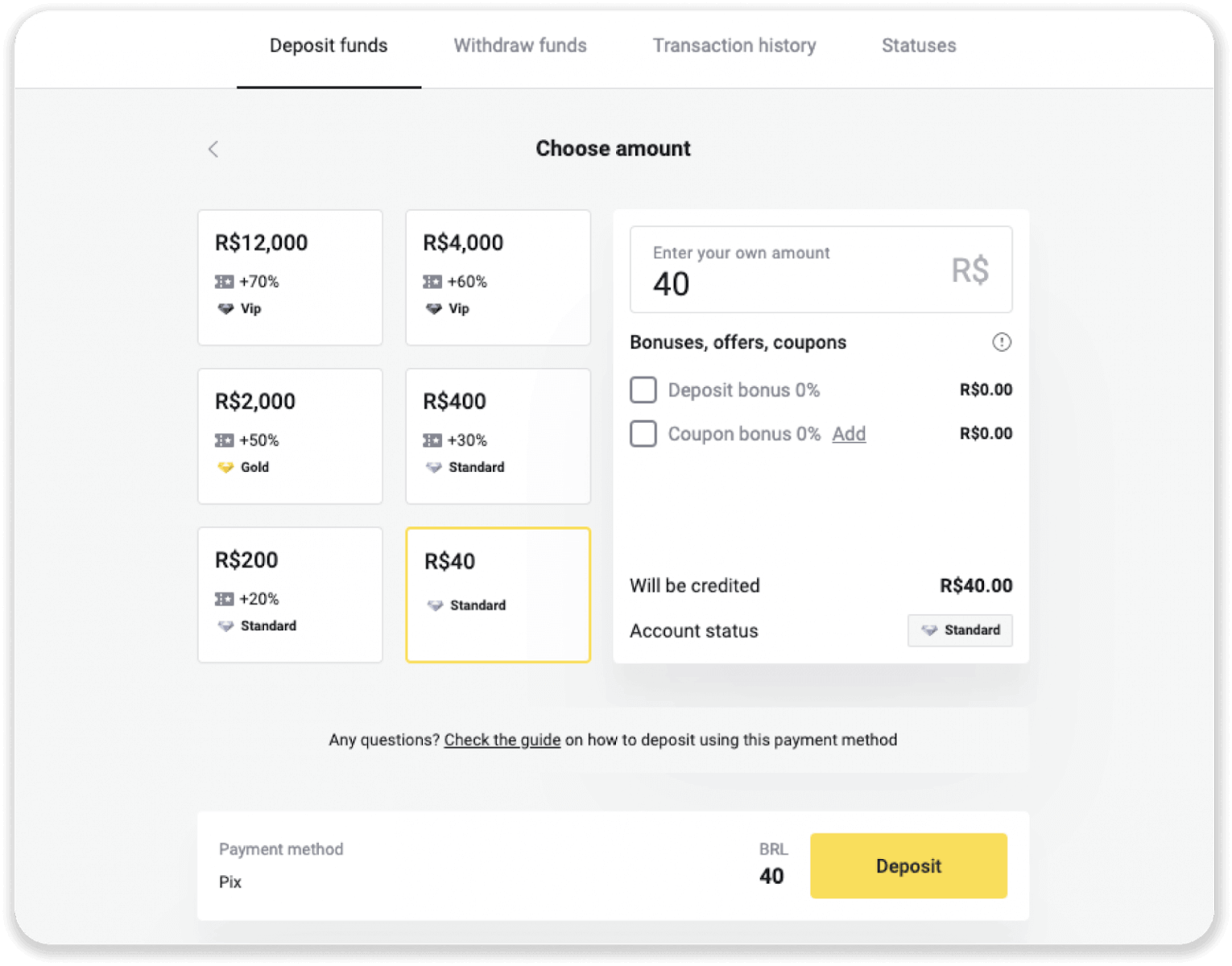
4. Būsite automatiškai nukreipti į mokėjimo teikėjo puslapį. Įveskite savo asmeninę informaciją: vardą, pavardę, CPF, CEP, el. pašto adresą ir telefono numerį. Spustelėkite „Patvirtinti“. 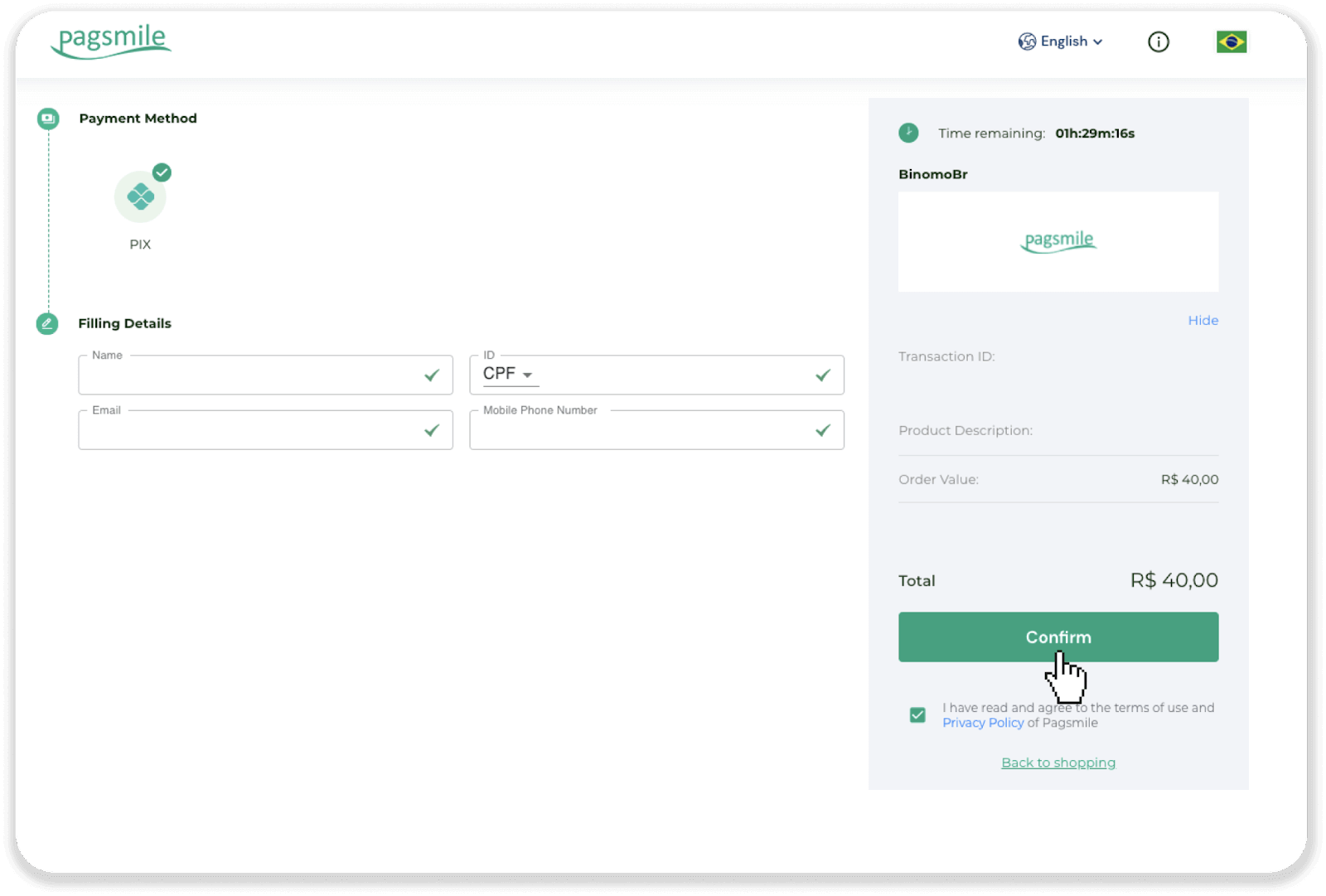
5. Bus sugeneruotas QR kodas. Galite nukopijuoti arba nuskaityti savo telefonu. 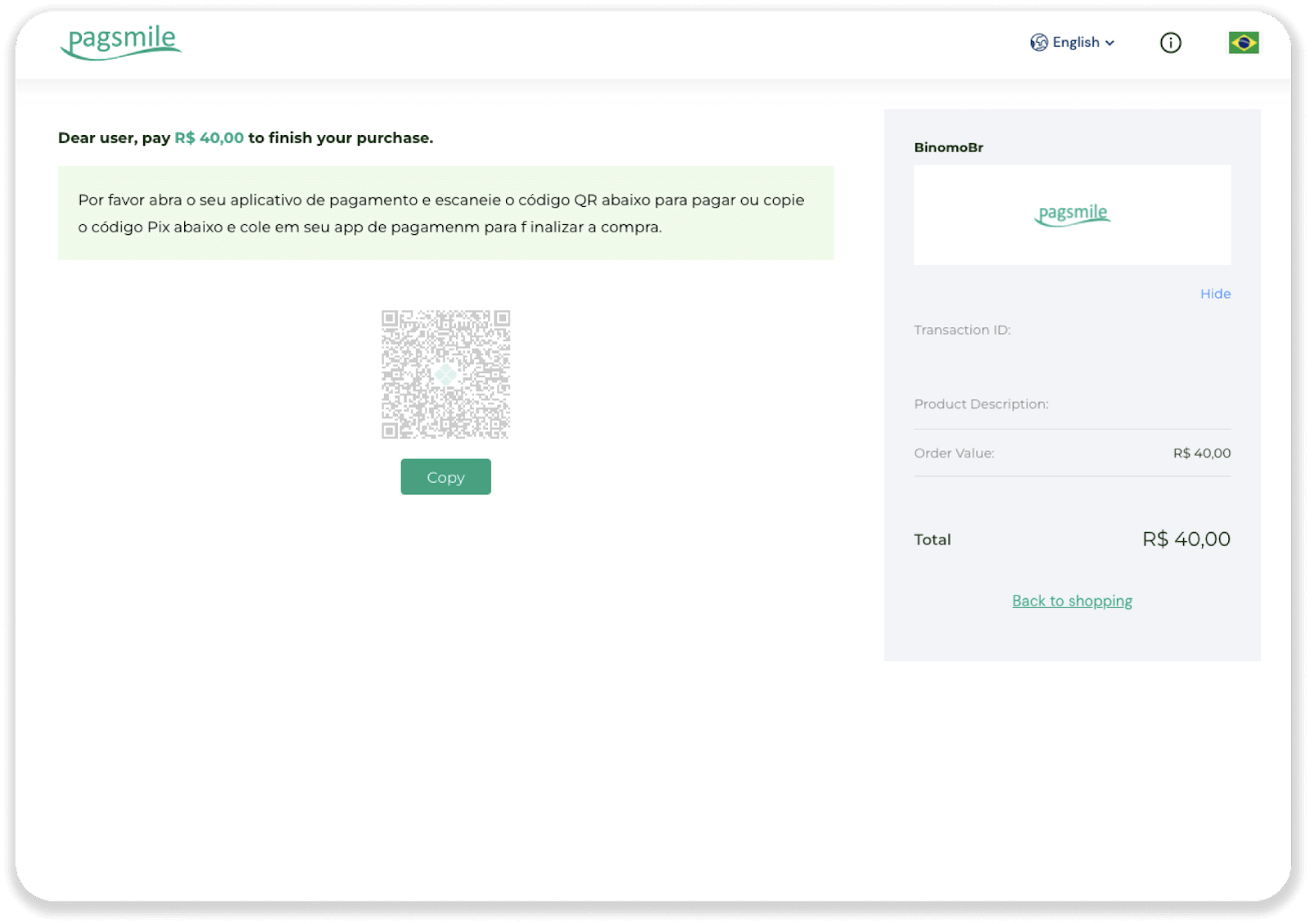
6. Prisijunkite prie savo banko sąskaitos programėlės ir bakstelėkite „PIX“. Pasirinkite parinktį „Escanear Código QR“, kad nuskaitytumėte QR kodą. 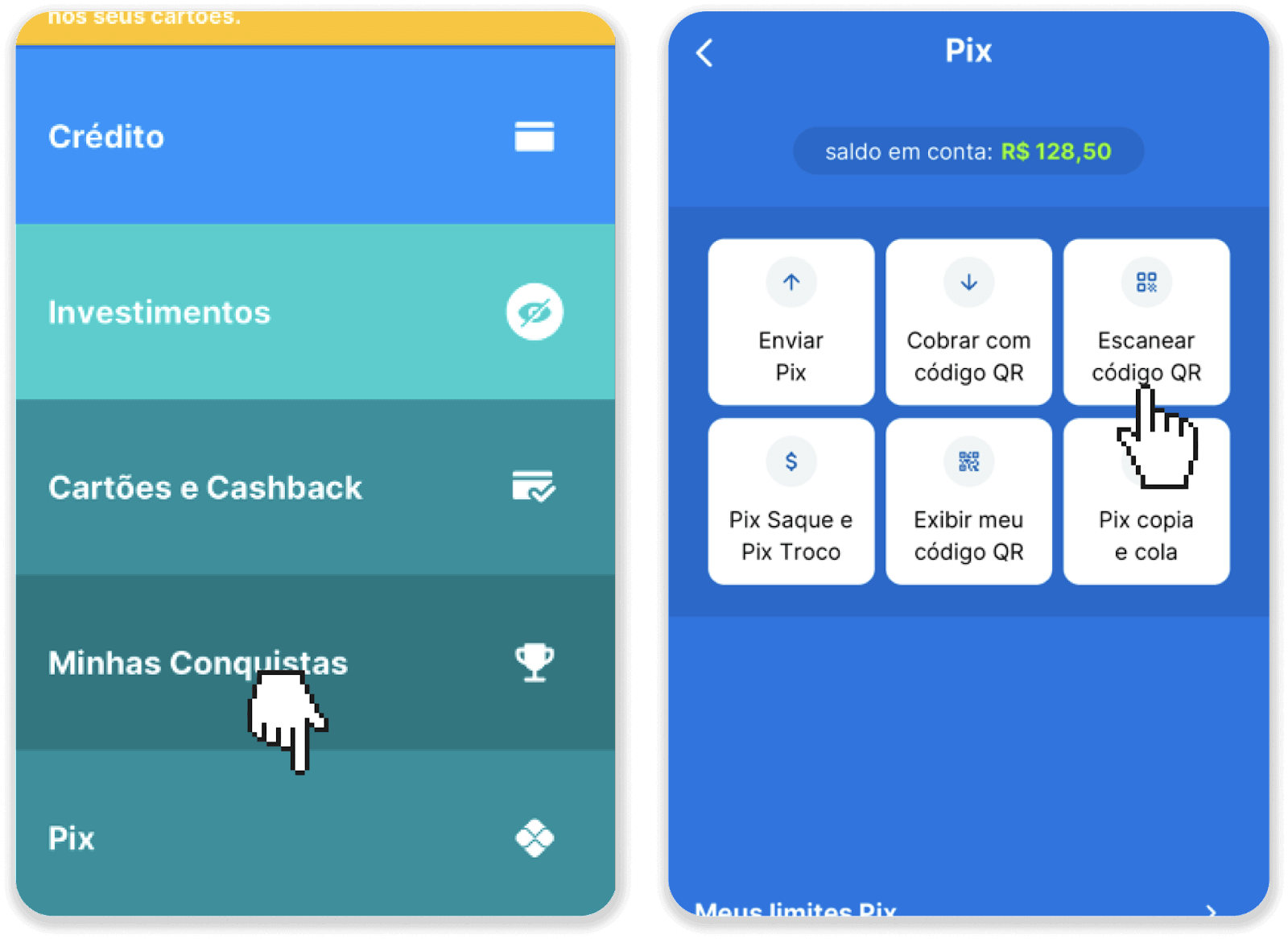
7. Nuskaitykite QR kodą savo telefono kamera. Kai nuskaitysite, patikrinkite, ar visa informacija teisinga, ir bakstelėkite „Pagar Agora“. 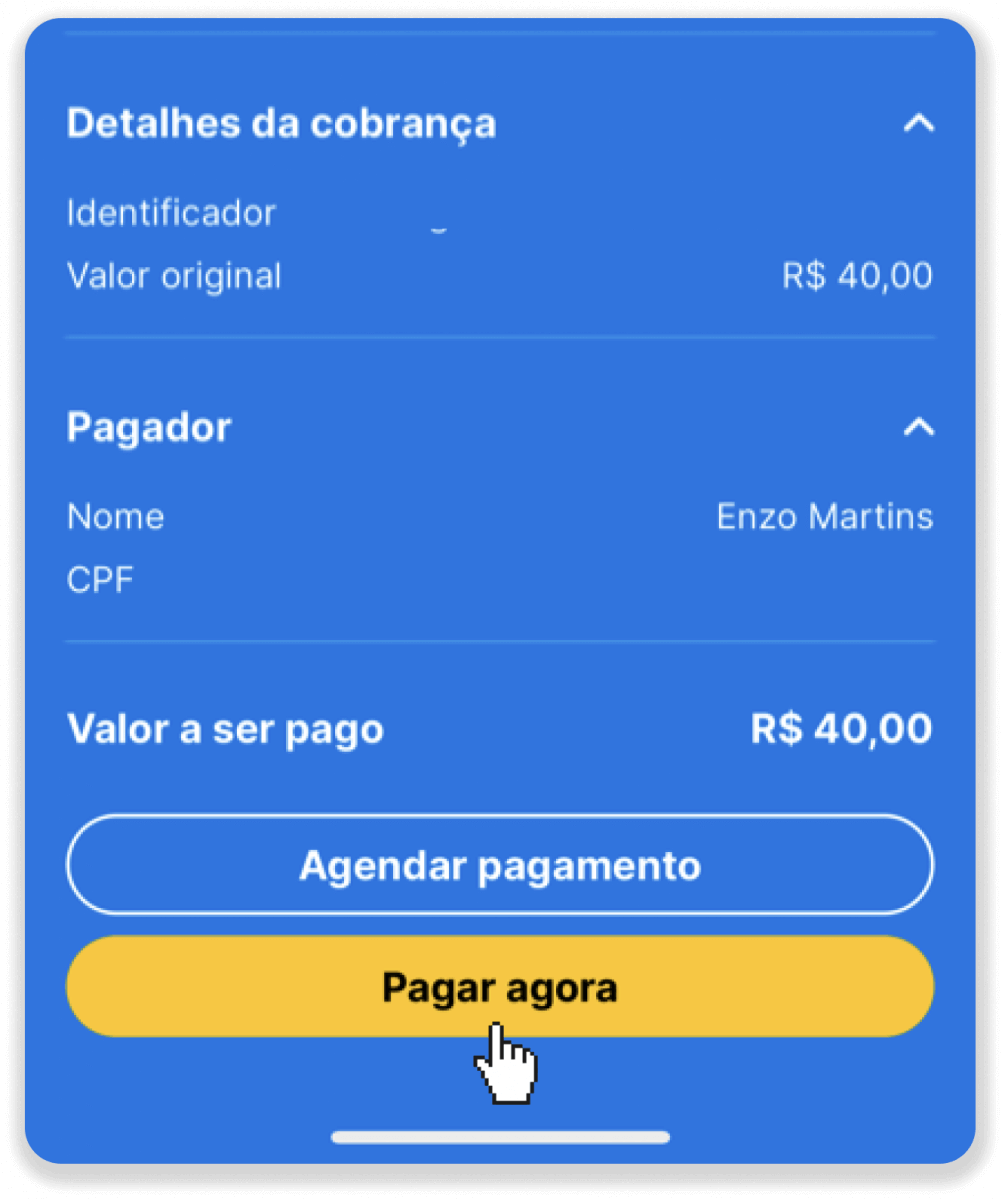
8. Įveskite savo PIN kodą. Pamatysite mokėjimo patvirtinimą. 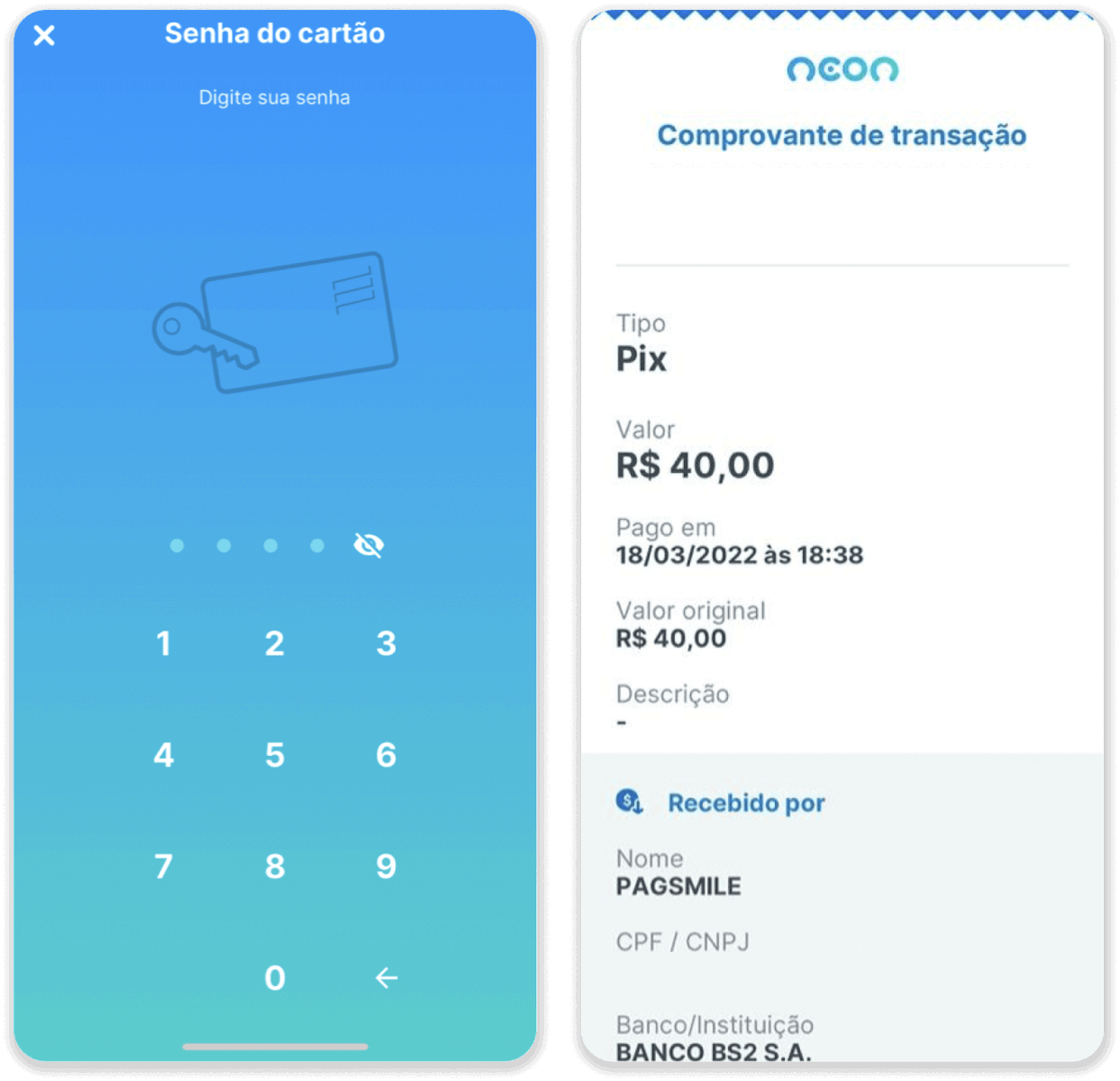
9. Norėdami patikrinti operacijos būseną, grįžkite į skirtuką „Operacijų istorija“ ir spustelėkite savo indėlį, kad stebėtumėte jo būseną.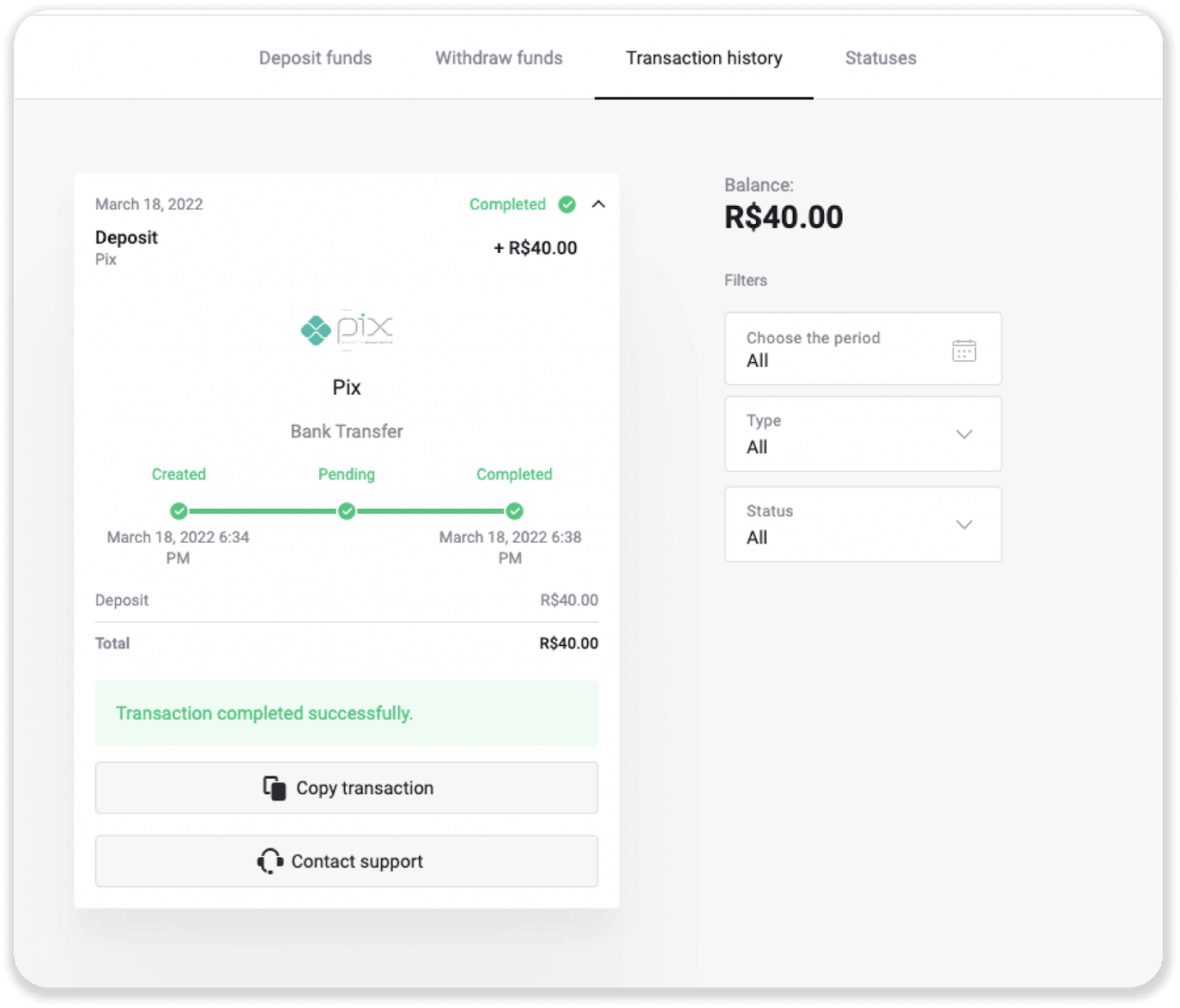
Neteller
1. Spustelėkite mygtuką „Įnešti“ viršutiniame dešiniajame kampe. 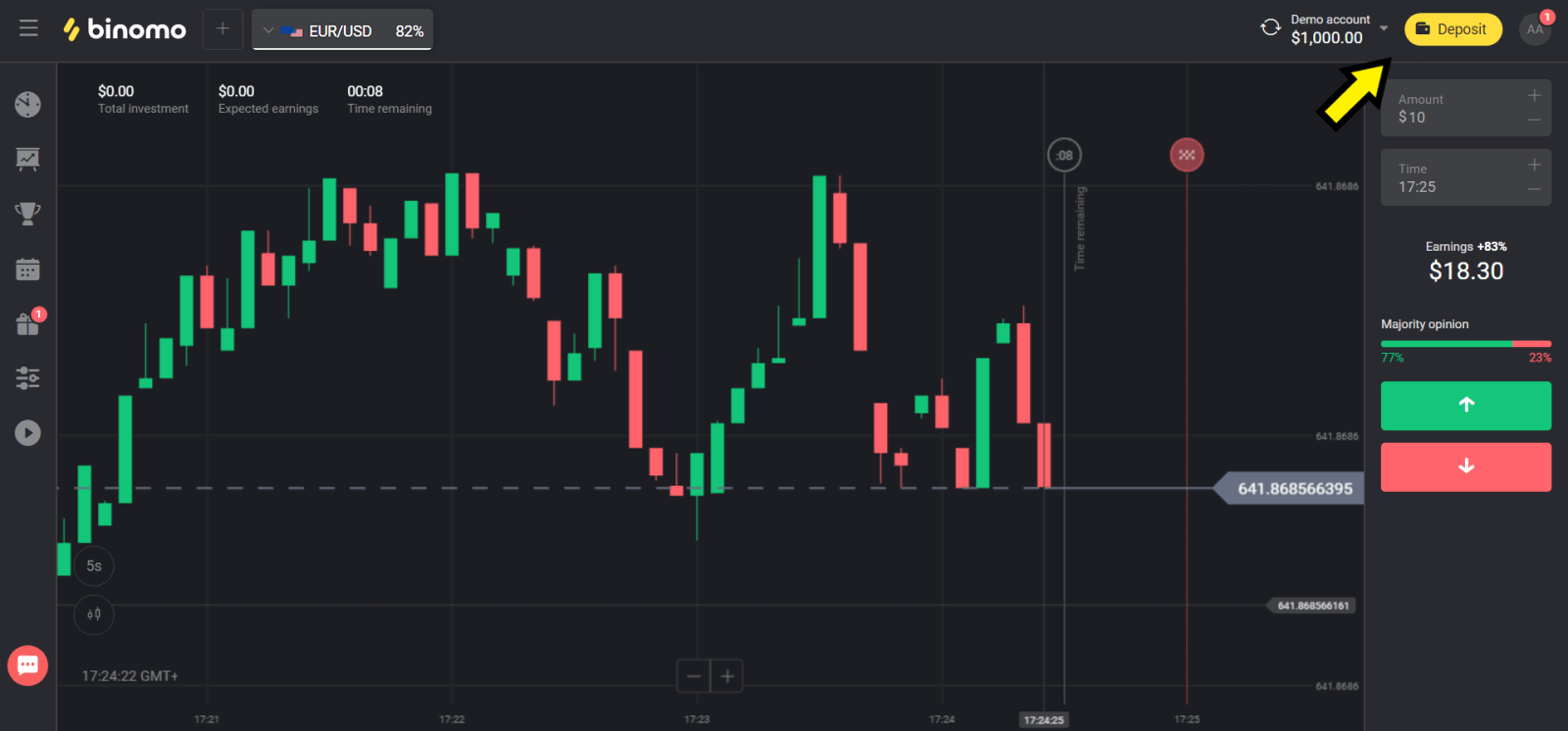
2. Skiltyje „Šalis“ pasirinkite savo šalį ir pasirinkite „Neteller“ metodą. 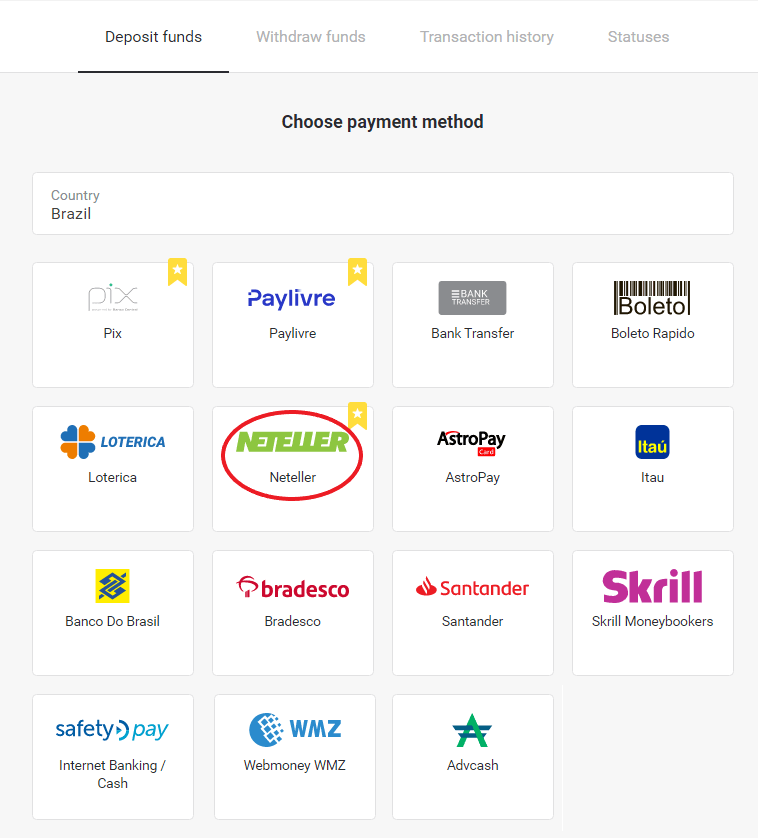
3. Pasirinkite norimą įnešti sumą ir spustelėkite mygtuką „Įnešti“. 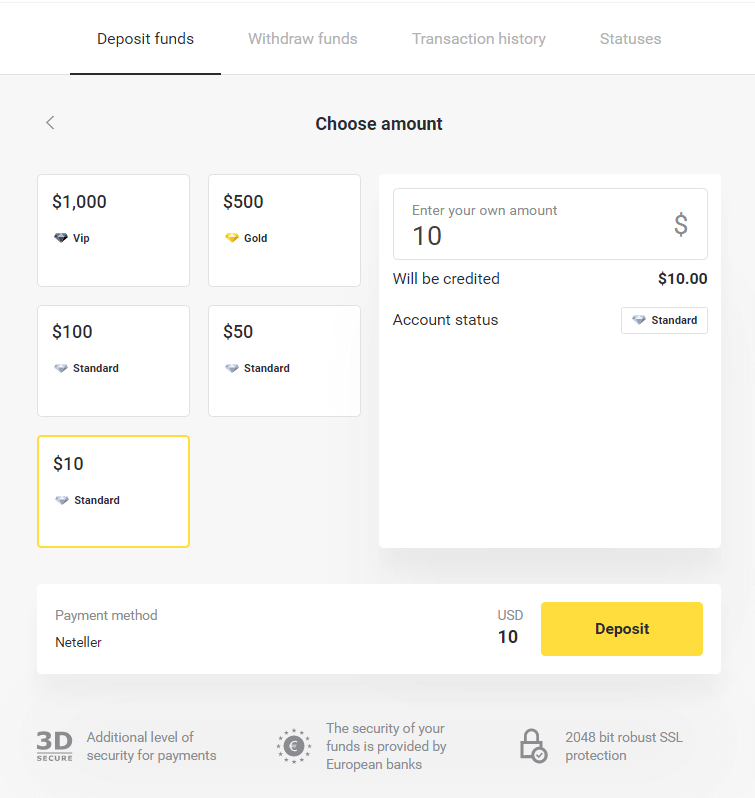
4. Nukopijuokite el. pašto adresą ir spustelėkite mygtuką „Kitas“. 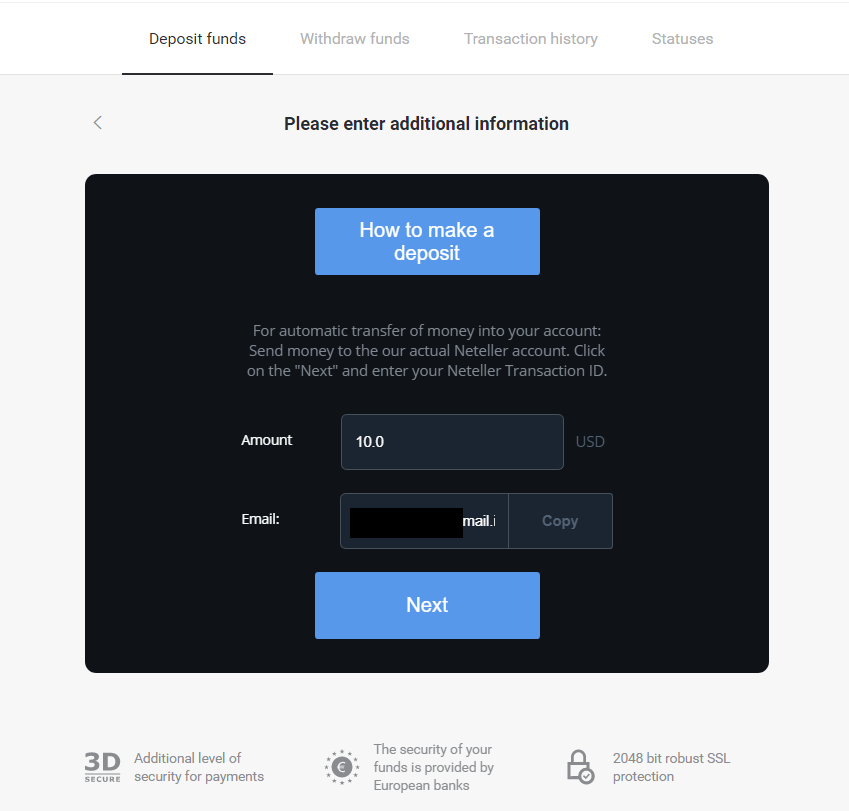
5. Eikite į Neteller svetainę ir prisijunkite prie savo paskyros. 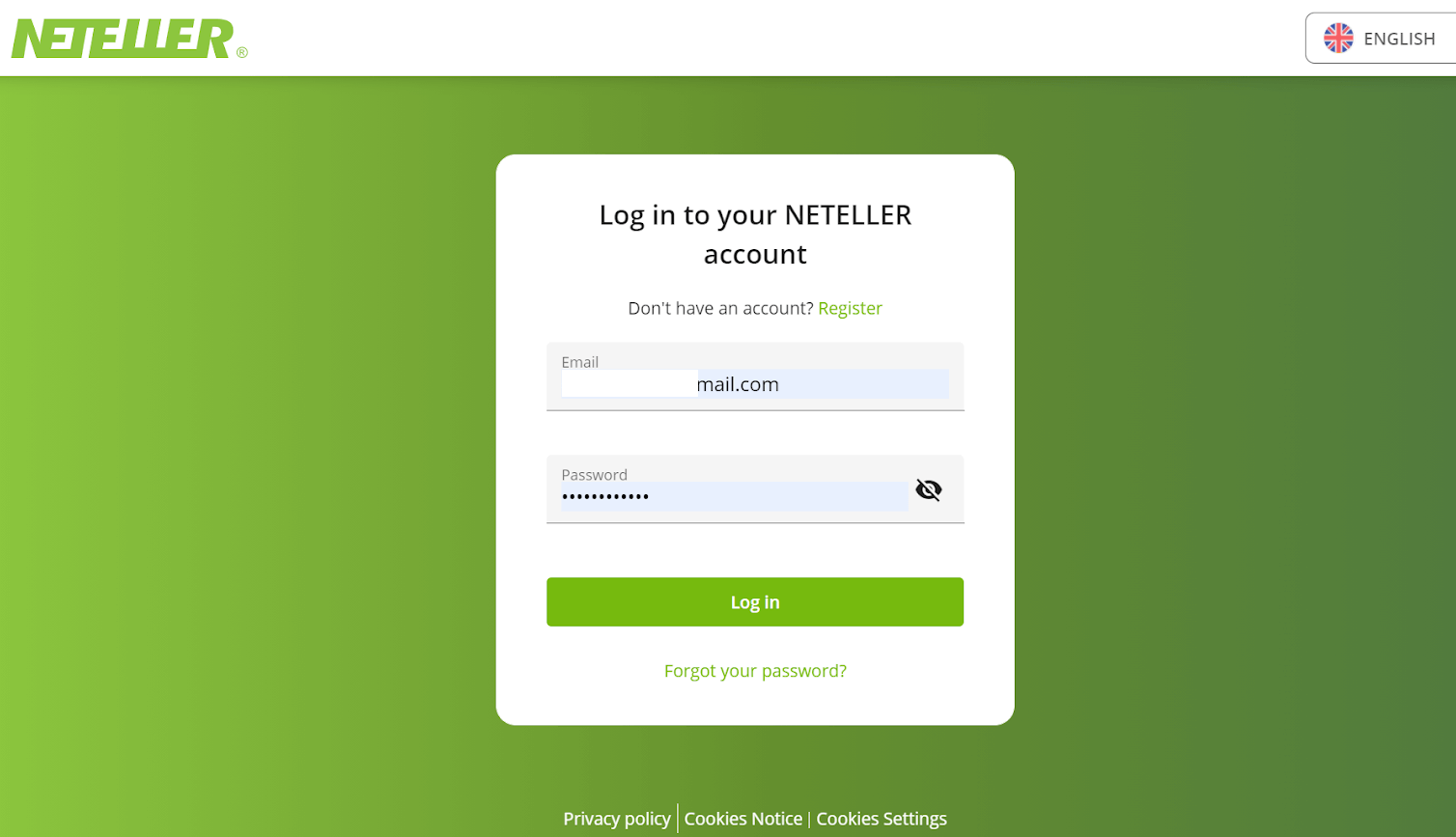
6. Skiltyje „Pinigų pervedimas“ įveskite „Binomo“ svetainėje rodomą el. pašto adresą (4 veiksmas) ir spustelėkite mygtuką „Tęsti“, kad tęstumėte. 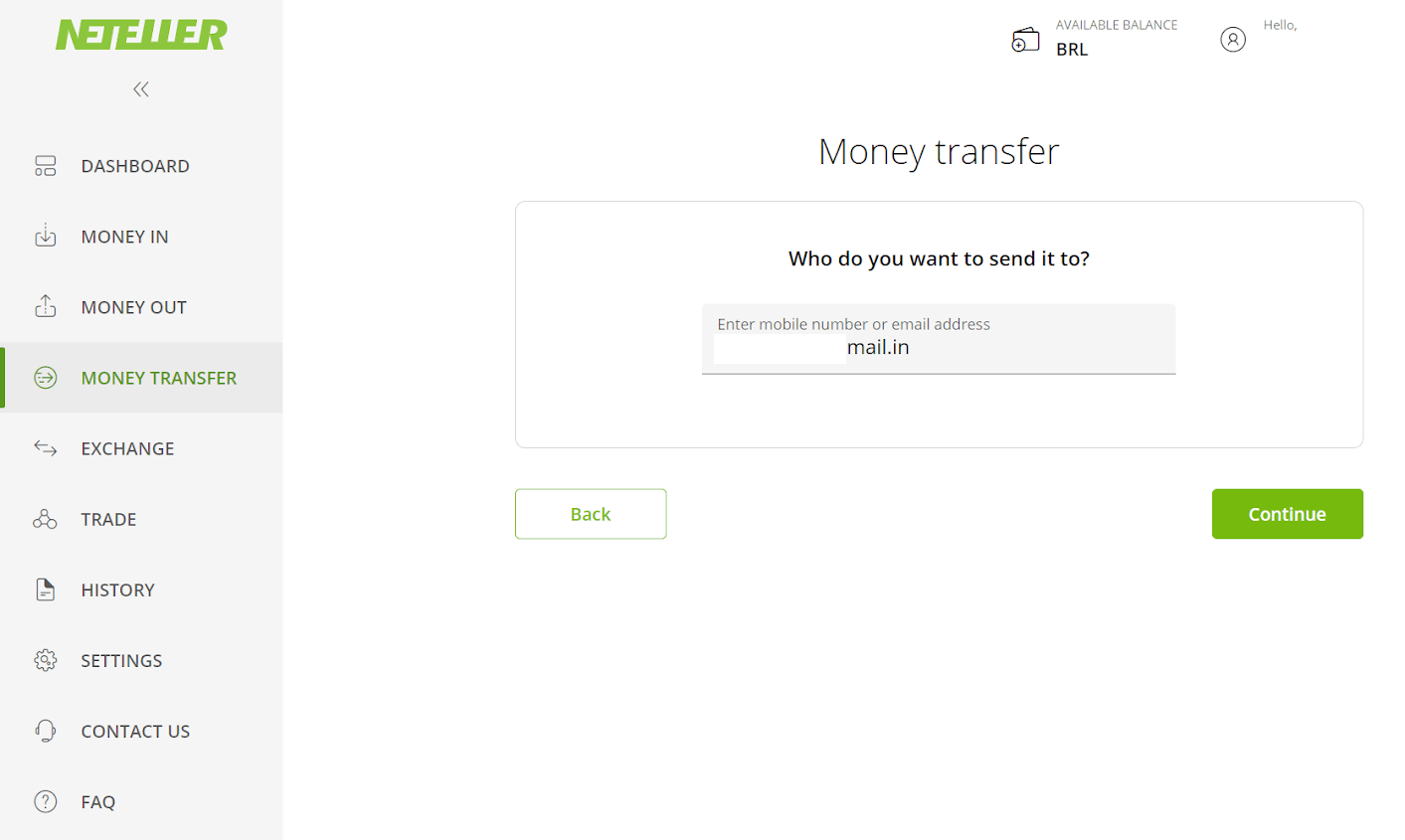
7. Įveskite sumą, kurią pasirinkote „Binomo“ (3 veiksmas), ir spustelėkite mygtuką „Tęsti“, kad tęstumėte. 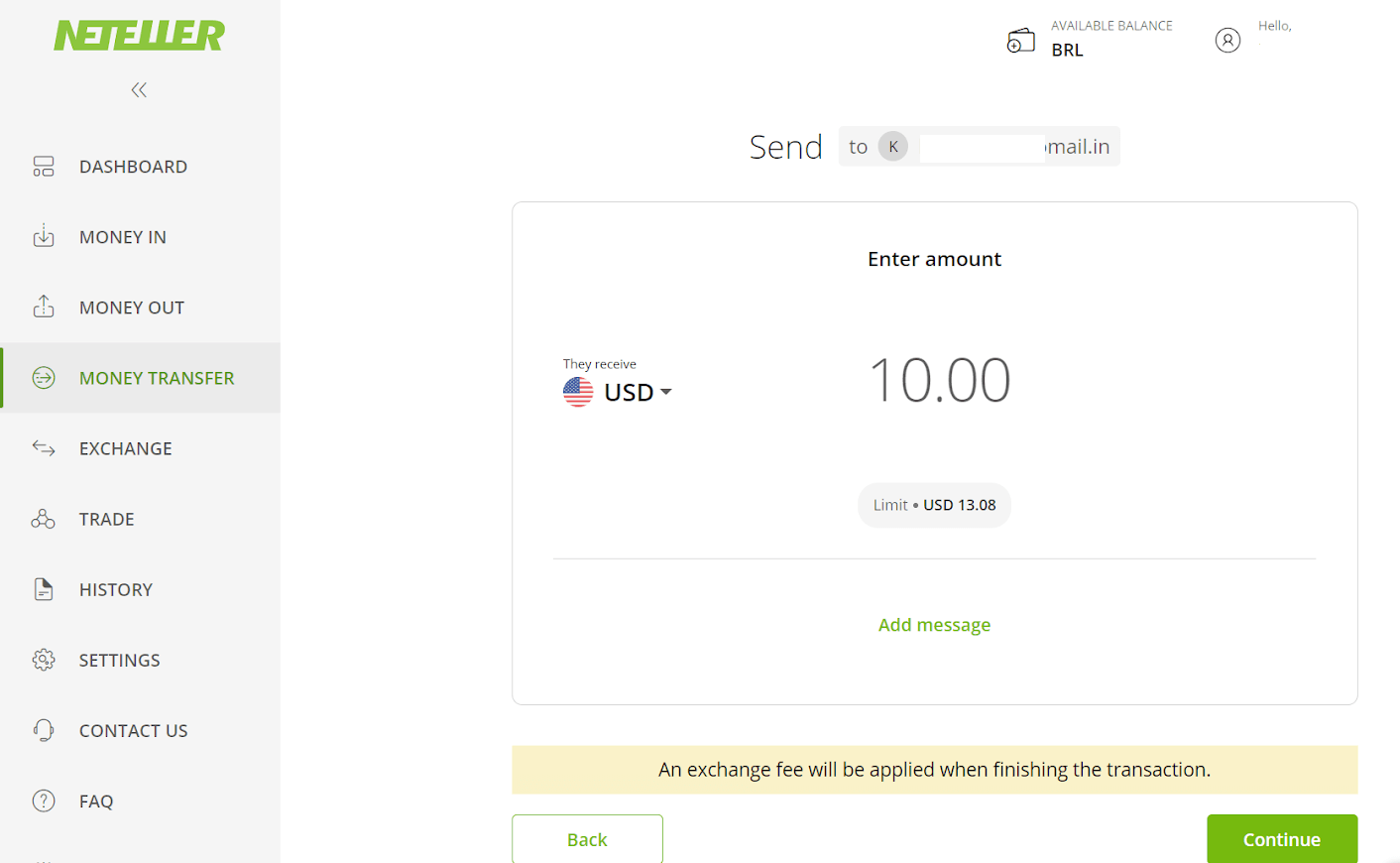
8. Peržiūrėkite išsamią pervedimo informaciją. Jei viskas teisinga, spustelėkite mygtuką „Patvirtinti“, kad patvirtintumėte operaciją, ir tęskite. 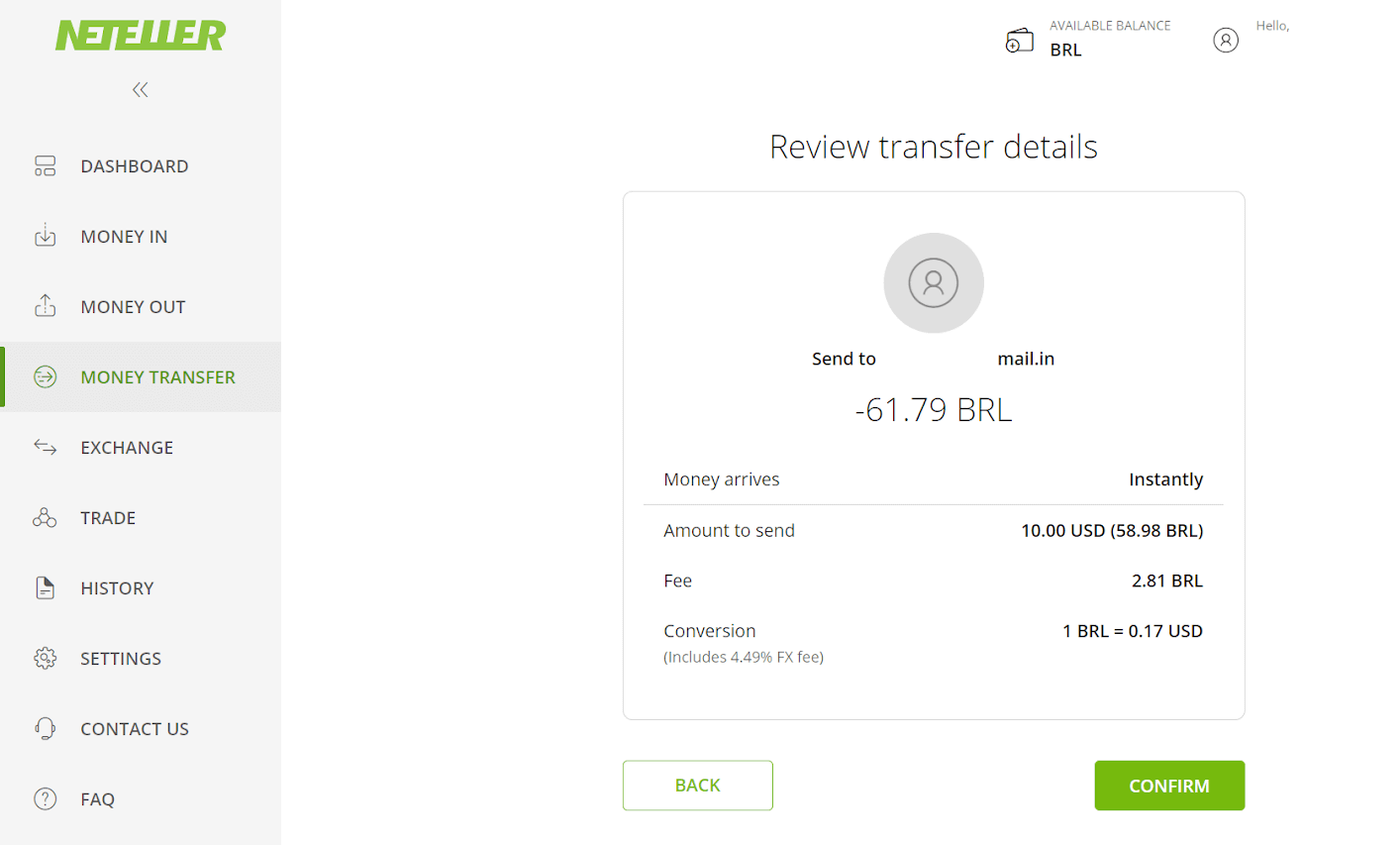
9. Jūsų bus paprašyta įvesti saugų ID, kad užbaigtumėte operaciją, įdėkite jį ir spustelėkite mygtuką „Patvirtinti“, kad tęstumėte. 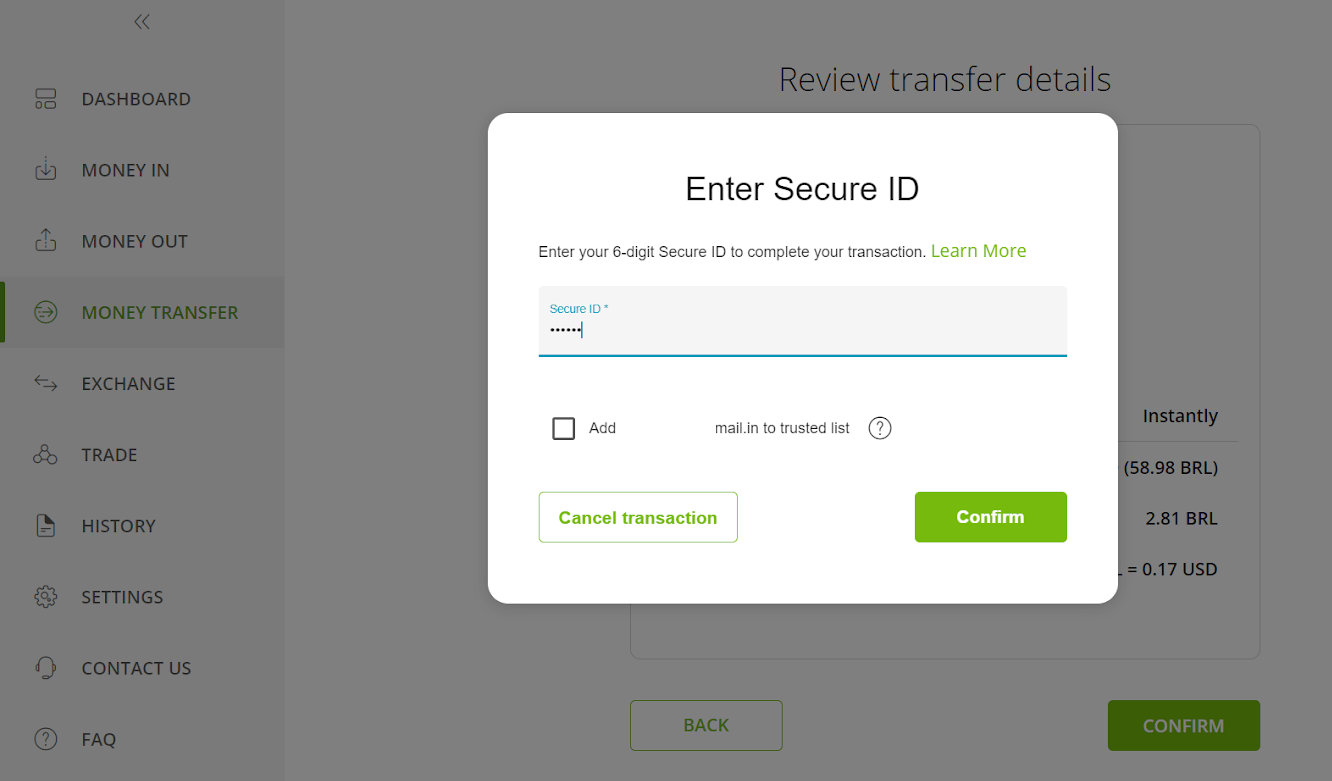
10. Atsiras jūsų operacijos patvirtinimas. Dabar grįžkite į Binomo indėlių puslapį. 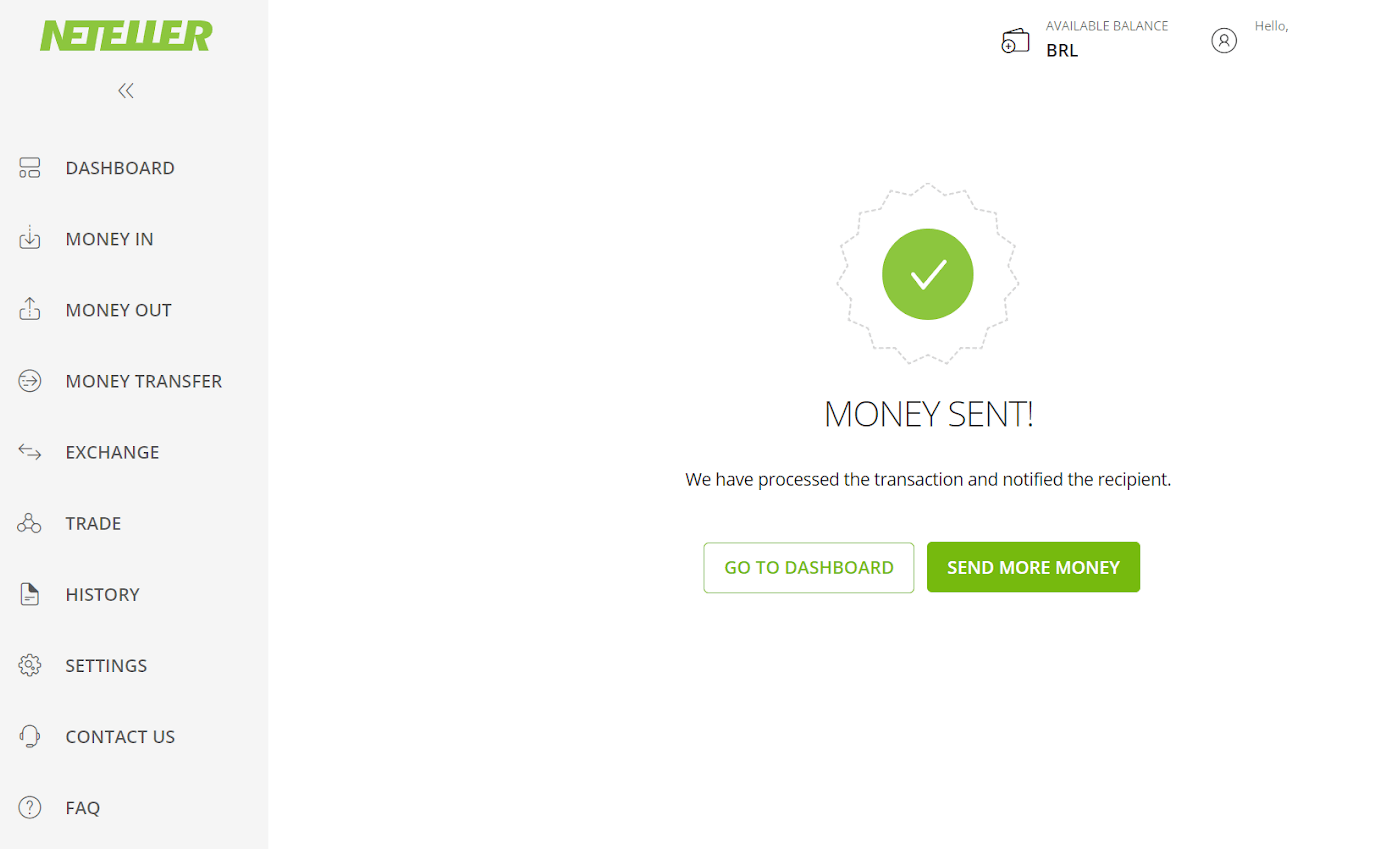
11. Įveskite operacijos ID, kurį galite rasti savo Neteller paskyroje, laukelyje „Operacijos ID“ ir spustelėkite mygtuką „Patvirtinti“, kad tęstumėte. 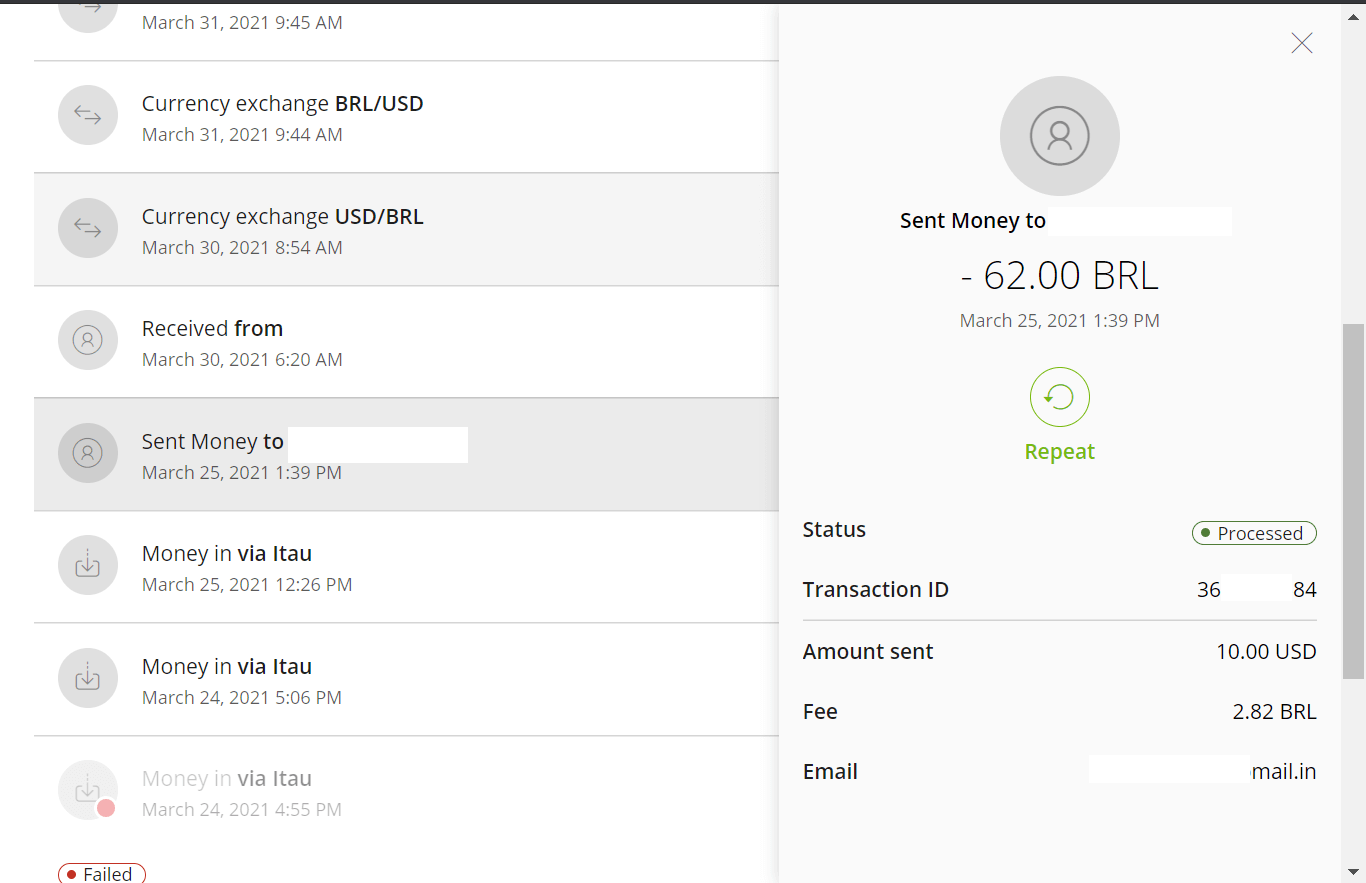
12. Atsiras sėkmingo mokėjimo patvirtinimas. 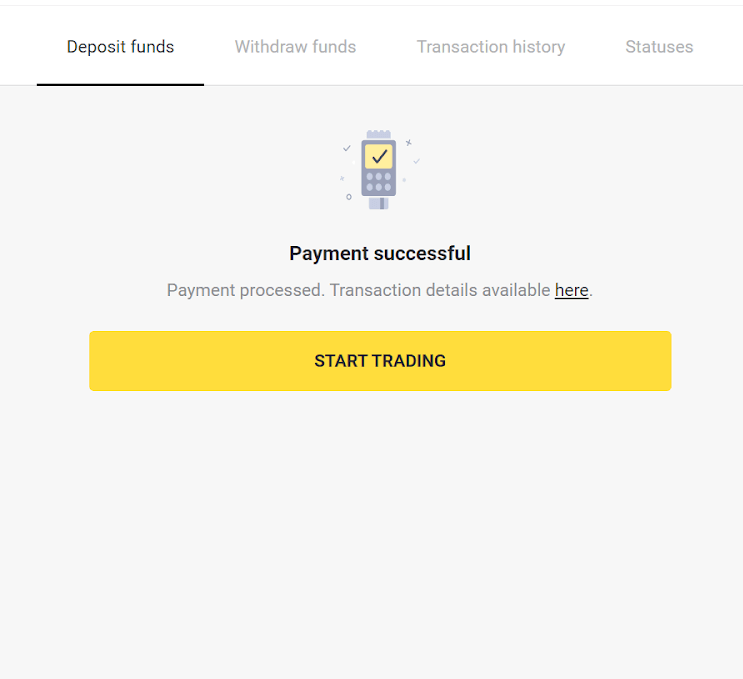
13. Savo operacijos būseną galite patikrinti skiltyje „Operacijų istorija“.